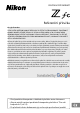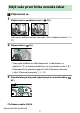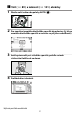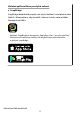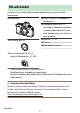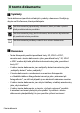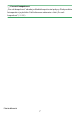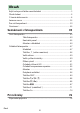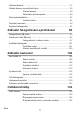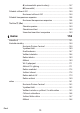DIGITÁLNÍ FOTOAPARÁT Referenční příručka Google Translate TATO SLUŽBA MŮŽE OBSAHOVAT PŘEKLADY ZAJIŠTĚNÉ SLUŽBAMI GOOGLE. SPOLEČNOST GOOGLE ODMÍTÁ VEŠKERÉ ZÁRUKY VE VZTAHU K PŘEKLADŮM, A TO VÝSLOVNÉ NEBO PŘEDPOKLÁDANÉ, VČETNĚ JAKÝCHKOLI ZÁRUK NA PŘESNOST, SPOLEHLIVOST A VČETNĚ VEŠKERÝCH PŘEDPOKLÁDANÝCH ZÁRUK OBCHODOVATELNOSTI, VHODNOSTI PRO URČITÝ ÚČEL A NEPORUŠENÍ PRÁV.
Když vaše první fotka nemůže čekat ❚ ❚Připravovat se 1 Vložte baterii a paměťovou kartu ( 0 78 ). Informace o nabíjení baterie naleznete v části „Nabíjení baterie“ ( 0 77 ). 2 Připojte čočku ( 0 82 ). ・ Zarovnejte indikátor na těle fotoaparátu s indikátorem na objektivu ( q ) a otáčejte objektivem ve vyznačeném směru ( w ). ・ K fotoaparátu lze připevnit popruh. Další informace naleznete v části „Připevnění popruhu“ ( 0 76 ). 3 Zapněte fotoaparát a poté vyberte jazyk a nastavte hodiny ( 0 85 ).
❚ ❚Vzít ( 0 89 ) a zobrazit ( 0 101 ) obrázky 1 Otočte volič režimu do polohy AUTO ( b ). 2 3 4 Pro zaostření namáčkněte tlačítko spouště do poloviny (tj. lehce namáčkněte tlačítko spouště a zastavte se při jeho namáčknutí). Aniž byste zvedli prst z tlačítka spouště, pořiďte snímek stisknutím tlačítka až na doraz. Prohlédněte si obrázek.
Užitečné aplikace Nikon pro chytrá zařízení ● SnapBridge SnapBridge bezdrátově propojí vaše chytré zařízení (smartphone nebo tablet) s fotoaparátem, abyste mohli stahovat snímky nebo ovládat fotoaparát na dálku. ・ Aplikace SnapBridge je dostupná v Apple App Store ® a na Google Play ™ . ・ Navštivte naši webovou stránku, kde najdete nejnovější informace o aplikaci SnapBridge .
Obsah balení Ujistěte se, že všechny zde uvedené položky byly součástí vašeho fotoaparátu. ❏ Fotoaparát ❏ EN-EL25a/EN-EL25 dobíjecí Liion baterie * ❏ Nabíječka baterií MH-32 (zástrčkový adaptér je dodáván v zemích nebo oblastech, kde je to požadováno; tvar závisí na zemi prodeje) ❏ Popruh ( 0 76 ) ❏ Záruka ❏ Uživatelský manuál ❏ Krytka těla BF-N1 ❏ Gumová očnice DK‑32 (je součástí fotoaparátu , 0 583 ) * Každá z těchto baterií je součástí balení. ・ Paměťové karty se prodávají samostatně.
O tomto dokumentu ❚ ❚Symboly Tento dokument používá následující symboly a konvence. Použijte je, abyste našli informace, které potřebujete. D Tato ikona označuje poznámky, informace, které je třeba si přečíst před použitím tohoto produktu. A Tato ikona označuje tipy, další informace, které mohou být užitečné při používání tohoto produktu. 0 Tato ikona označuje odkazy na další části tohoto dokumentu.
A Pro vaši bezpečnost „Pro vaši bezpečnost“ obsahuje důležité bezpečnostní pokyny. Před použitím fotoaparátu si je přečtěte. Další informace naleznete v části „Pro vaši bezpečnost“ ( 0 29 ).
Obsah Když vaše první fotka nemůže čekat ................................................................. 2 Obsah balení ...............................................................................................................5 O tomto dokumentu ................................................................................................6 Seznam menu .......................................................................................................... 23 Pro vaši bezpečnost ...................
Nabíjení baterie .......................................................................................................77 Vložení baterie a paměťové karty .....................................................................78 Úroveň baterie .......................................................................... 80 Počet zbývajících expozic ..................................................... 80 Připevnění objektivu .......................................................................................
A (automatická priorita clony) ..........................................137 M (manuální) ...........................................................................138 Ovladač citlivosti ISO .......................................................................................... 144 Nastavení citlivosti ISO ........................................................144 Ovladač kompenzace expozice ...................................................................... 146 Nastavení kompenzace expozice .......
Wi-Fi připojení ........................................................................ 188 Aktivní D-Lighting .................................................................188 Elektronická VR ...................................................................... 189 Snížení vibrací .........................................................................189 Režim oblasti AF .................................................................... 190 Režim ostření ...........................................
Výchozí nastavení nabídky fotografování .................... 224 Výchozí nastavení nabídky nahrávání videa ............... 228 Výchozí nastavení nabídky Custom Settings .............. 230 Výchozí nastavení nabídky nastavení ............................235 D Nabídka přehrávání: Správa snímků ....................................................... 240 Vymazat ..............................................................................................................240 Složka přehrávání ....................
Správa Picture Control .................................................................................. 267 Vytváření vlastních předvoleb pro optimalizaci snímků .......................................................................................268 Barevný prostor ............................................................................................... 272 Aktivní D-Lighting .......................................................................................... 272 Dlouhá expozice NR ........
Nahrávání časosběrných videí ..........................................323 Focení s posunem ostření ............................................................................330 Focení s posunem zaostření ..............................................332 Tichá fotografie ................................................................................................339 1 Nabídka nahrávání videa: Možnosti nahrávání videa ....................... 341 Resetovat nabídku nahrávání videa ........................
a: Autofokus ....................................................................................................... 357 a1: Výběr priority AF-C ......................................................................... 357 a2: Výběr priority AF-S ..........................................................................357 a3: Sledování zaostření s aretací ....................................................... 358 a4: Použité zaostřovací body ..............................................................
d8: Zobrazení rámovací mřížky ......................................................... 374 d9: Špičkové zaostření ..........................................................................374 Špičková úroveň .................................................................... 374 Špičková barva zvýraznění ................................................ 374 d10: Zobrazit vše v nepřetržitém režimu .......................................375 e: Bracketing/blesk ................................................
B Nabídka nastavení: Nastavení fotoaparátu .............................................406 Naformátujte paměťovou kartu ................................................................ 407 Jazyk .................................................................................................................... 408 Časové pásmo a datum ................................................................................ 408 Jas monitoru ............................................................................
Režim Letadlo ...................................................................................................424 Připojte se k chytrému zařízení ..................................................................424 Párování ( Bluetooth ) .......................................................... 424 Vyberte pro nahrání ( Bluetooth ) ................................... 425 Wi-Fi připojení ........................................................................ 425 Nahrávejte ve vypnutém stavu ...........
Korekce červených očí .................................................................................. 454 Narovnat .............................................................................................................455 Kontrola zkreslení ........................................................................................... 455 Perspektivní kontrola .....................................................................................456 Černobílý .............................................
Kabelové připojení k počítačům a zařízením HDMI 505 Připojení k počítačům přes USB ......................................................................505 Instalace NX Studio ...............................................................506 Kopírování snímků do počítače pomocí NX Studio .. 506 Připojení k zařízením HDMI .............................................................................. 510 televizory ..................................................................................
Upozornění ..............................................................................543 Chybové zprávy ..................................................................... 545 Technické poznámky 548 Kompatibilní objektivy a příslušenství ......................................................... 548 Displeje fotoaparátu ........................................................................................... 549 Monitor ..............................................................................
Pomocné AF osvětlení ........................................................................................626 Ochranné známky a licence ............................................................................. 627 Oznámení ................................................................................................................631 Bluetooth a Wi-Fi (bezdrátová LAN) .............................................................. 634 Přidané funkce 640 Aktualizace firmwaru fotoaparátu .........
Seznam menu Fotoaparát nabízí následující nabídky. Podrobnější popis jednotlivých položek nabídky naleznete v kapitole „Průvodce nabídkou“.
MENU FOTOGRAFOVÁNÍ MENU NAHRÁVÁNÍ VIDEA Režim uvolnění Resetovat nabídku nahrávání videa Režim ostření Pojmenování souboru Režim oblasti AF Velikost snímku/snímková frekvence Snížení vibrací Kvalita videa Auto bracketing Typ souboru videa Vícenásobná expozice Nastavení citlivosti ISO HDR (vysoký dynamický rozsah) Vyvážení bílé Intervalové snímání s časovačem Nastavte Picture Control Časosběrné video Správa Picture Control Focení s posunem ostření Aktivní D-Lighting Tichá fotografie Vy
MENU VLASTNÍHO NASTAVENÍ MENU VLASTNÍHO NASTAVENÍ Obnovit vlastní nastavení d Snímání/zobrazení a Autofocus d1 Rychlost fotografování v režimu CL Výběr priority AF-S d2 Maximální počet snímků na sérii a3 Sledování zaostření s aretací d3 Režim zpoždění expozice a4 Použité ostřící body d4 Typ závěrky a5 Uložte body podle orientace a6 Aktivace AF d5 Prodloužené rychlosti závěrky (M) a7 Omezte výběr režimu oblasti AF d6 Pořadí čísel souborů a8 Obtékání zaostřovacího bodu d7 Použij
MENU VLASTNÍHO NASTAVENÍ NABÍDKA NASTAVENÍ f4 Přizpůsobte příkazové voliče Naformátujte paměťovou kartu f5 Uvolněte tlačítko pro použití otočného ovladače Jazyk f6 Reverzní ukazatele Časové pásmo a datum Jas monitoru g Video g1 Přizpůsobte i menu g2 Vlastní ovládací prvky g3 Rychlost AF g4 Citlivost sledování AF g5 Zvýrazněte displej Sledujte vyvážení barev Jas hledáčku Vyvážení barev hledáčku Omezit výběr režimu monitoru Informační displej Možnosti jemného doladění AF Data objektivu be
NABÍDKA NASTAVENÍ MENU RETOUCH USB napájení Zpracování RAW Úspora energie (režim fotografie) Oříznout Zámek uvolnění prázdného slotu Změnit velikost Uložit/načíst nastavení nabídky D-Lighting Resetovat všechna nastavení Korekce červených očí Verze firmwaru Narovnat Kontrola zkreslení Perspektivní kontrola Černobílý Překryvné obrázky Oříznout video Seznam menu 27
MOJE MENU Přidat položky Odstraňte položky Hodnotit položky Vyberte kartu Seznam menu 28
Pro vaši bezpečnost Abyste zamezili škodám na majetku nebo zranění sebe či jiných osob, přečtěte si před použitím tohoto výrobku kompletně text „Pro vaši bezpečnost“. Po přečtení těchto bezpečnostních pokynů je uschovejte pro budoucí použití. NEBEZPEČÍ: Zanedbání upozornění označených tímto symbolem znamená vysoké riziko úmrtí nebo vážného zranění. VAROVÁNÍ: Zanedbání upozornění označených tímto symbolem může vést k úmrtí nebo vážnému zranění.
Výrobek uchovávejte v suchu. S výrobkem nemanipulujte mokrýma rukama. Se zástrčkou nemanipulujte mokrýma rukama. Zanedbání těchto upozornění může vést k požáru nebo úrazu elektrickým proudem. Neponechávejte svou kůži v dlouhodobějším kontaktu s výrobkem, který je zapnutý nebo zapojený do elektrické sítě. Zanedbání tohoto upozornění může vést k nízkoteplotním popáleninám. Nepoužívejte výrobek v přítomnosti vznětlivého prachu nebo plynů, jako je propan, benzín nebo aerosoly.
Nepoužívejte baterie, nabíječky, síťové zdroje ani kabely USB, které nejsou určeny konkrétně pro tento výrobek. Při použití baterií, nabíječek, síťových zdrojů a kabelů USB určených pro tento výrobek se vyvarujte následujícího: ・ Poškozování, úpravy nebo násilné vytrhávání či ohýbání kabelů, jejich umisťování pod těžké předměty nebo vystavování kabelů vysokým teplotám či ohni. ・ Používání cestovních transformátorů nebo adaptérů určených k převodu jednoho napětí na jiné, resp.
Na místech, kde je jeho použití zakázáno, výrobek vypněte. Na místech se zakázaným použitím bezdrátových zařízení vypněte všechny bezdrátové funkce. Rádiové frekvence vyzařované výrobkem mohou narušovat činnost přístrojů na palubě letadel, v nemocnicích a jiných lékařských zařízeních. Nebude-li výrobek delší dobu používán, vyjměte baterii a odpojte síťový zdroj. Zanedbání tohoto upozornění může vést k požáru nebo poruše výrobku. Neodpalujte záblesky v kontaktu (nebo blízko) s lidskou kůží nebo předměty.
NEBEZPEČÍ (Baterie) S bateriemi nenakládejte nesprávným způsobem. Zanedbání následujících upozornění může vést k vytečení, přehřátí či prasknutí baterií nebo k požáru: ・ Používejte pouze dobíjecí baterie schválené pro použití v tomto výrobku. ・ Nevystavujte baterie ohni nebo nadměrným teplotám. ・ Baterie nerozebírejte. ・ Nezkratujte kontakty baterií dotykem předmětů, jako jsou řetízky na krk, sponky do vlasů nebo jiné kovové předměty.
Baterie uchovávejte mimo dosah domácích mazlíčků a jiných zvířat. Baterie mohou v případě prokousnutí, ožvýkání nebo jiného poškození zvířaty vytéct, přehřát se, prasknout nebo se vznítit. Neponořujte baterie do vody a nevystavujte je dešti. Zanedbání tohoto upozornění může vést k požáru nebo poruše výrobku. Dojde-li k zvlhnutí výrobku, ihned jej otřete ručníkem nebo podobným předmětem. Zaznamenáte-li na bateriích nějaké změny, například změnu zbarvení nebo deformaci, ihned je přestaňte používat.
Oznámení ・ Žádná část dokumentace dodávané s tímto výrobkem nesmí být reprodukována, přenášena, přepisována, ukládána v zálohovacích systémech nebo překládána do jakéhokoli jazyka v jakékoli formě a žádnými prostředky bez předchozího písemného svolení společnosti Nikon . ・ Nikon si vyhrazuje právo kdykoli a bez předchozího upozornění změnit vzhled a specifikace hardwaru a softwaru popsaného v této dokumentaci. ・ Nikon nenese odpovědnost za žádné škody způsobené používáním tohoto produktu.
Vláda vydala varování týkající se kopií nebo reprodukcí cenných papírů vydaných soukromými společnostmi (akcie, směnky, šeky, dárkové certifikáty atd.), jízdenek pro dojíždění nebo kuponových jízdenek, s výjimkou případů, kdy je třeba poskytnout minimum nezbytných kopií pro obchodní použití. společností. Nekopírujte ani nereprodukujte cestovní pasy vydané vládou, licence vydané veřejnými agenturami a soukromými skupinami, průkazy totožnosti a vstupenky, jako jsou vstupenky a stravenky.
● Paměťové karty ・ Paměťové karty mohou být po použití horké. Při vyjímání paměťových karet z fotoaparátu dbejte náležité opatrnosti. ・ Během formátování nebo během záznamu, mazání nebo kopírování dat do počítače nebo jiného zařízení neprovádějte následující operace. Nedodržení těchto opatření může vést ke ztrátě dat nebo poškození fotoaparátu nebo karty. - Nevyjímejte ani nevkládejte paměťové karty - Nevypínejte fotoaparát - Nevyjímejte baterii ・ Nedotýkejte se kontaktů karty prsty nebo kovovými předměty.
D Před pořízením důležitých snímků Před fotografováním důležitých příležitostí (například svatby nebo před tím, než si vezmete fotoaparát na výlet), pořiďte zkušební snímek, abyste se ujistili, že fotoaparát funguje normálně. Nikon nenese odpovědnost za škody nebo ušlý zisk, které mohou vzniknout v důsledku poruchy výrobku.
Seznámení s fotoaparátem Části fotoaparátu Tělo fotoaparátu 1 Očko pro popruh fotoaparátu 9 Tlačítko nahrávání videa ( 0 ( 0 76 ) 95 ) 2 Volič citlivosti ISO ( 0 52 , 0 10 E (značka ohniskové roviny ; 144 ) 0 122 ) 3 Uvolnění zámku voliče citlivosti 11 Kolečko kompenzace expozice ISO ( 0 52 , 0 144 ) ( 0 53 , 0 146 ) 4 Stereo mikrofon ( 0 95 ) 5 Volba rychlosti závěrky ( 0 12 Ovládací panel ( 0 43 ) 13 Výběr fotografie/videa ( 0 89 , 0 95 ) 50 , 0 135 ) 14 Sáňky pro příslušenství (pro 6 Uvo
1 2 3 4 8 Kontrolka nabíjení ( 0 585 ) 9 USB konektor ( 0 431 , 0 Dílčí příkazový volič ( 0 51 ) Obrazový snímač ( 0 596 ) Kontakty CPU 505 ) Značka montáže objektivu ( 0 82 ) 10 Konektor pro externí mikrofon 5 Pomocné světlo AF ( 0 92 , 0 11 Tlačítko pro uvolnění objektivu ( 0 584 ) ( 0 83 ) 364 ) Lampa pro redukci červených 12 Držák objektivu ( 0 82 , 0 122 ) očí ( 0 169 , 0 519 ) 6 13 Tlačítko Fn ( 0 74 , 0 123 ) 14 Čepice těla ( 0 82 ) Kontrolka samospouště ( 0 176 ) Kryt pro konektory HDM
1 Ovládání dioptrické korekce 12 Krytka prostoru pro baterii/ slotu pro paměťovou kartu ( 0 47 ) 13 Západka krytu prostoru pro 2 Tlačítko A ( g ) ( 0 66 , 0 baterii/slotu pro paměťovou kartu 132 , 0 149 ) 3 Hlavní příkazový volič ( 0 14 Západka baterie ( 0 78 ) 15 Slot pro paměťovou kartu ( 0 51 ) 4 tlačítko i ( 0 71 , 0 152 ) 5 tlačítko J ( 0 68 ) 6 Multifunkční volič ( 0 68 , 0 78 ) 16 Zásuvka pro stativ 17 Monitor ( 0 53 , 0 58 , 0 113 ) 118 ) 7 tlačítko DISP ( 0 64 ) 8 Tlačítko G ( 0 67 ,
D Nedotýkejte se obrazového snímače Za žádných okolností nevyvíjejte tlak na obrazový snímač, nešťouchejte do něj čisticími nástroji ani jej nevystavujte silným proudům vzduchu z ofukovače. Tyto akce by mohly poškrábat nebo jinak poškodit snímač. Informace o čištění obrazového snímače naleznete v části „Ruční čištění“ ( 0 596 ). D Sériové číslo produktu Sériové číslo tohoto produktu lze zjistit otevřením monitoru.
Kontrolní panel Po zapnutí fotoaparátu se zapne ovládací panel. Clona ( 0 137 , 0 138 ) se zobrazí na ovládacím panelu. ・ Pokud je clona nastavena na F0,95, na ovládacím panelu se zobrazí [ 0,95 ]. ・ Pokud je [ Extended shutter speed (M) ] nastaveno na [ On ], displej se přepne na indikaci, že závěrka je otevřená, když začne fotografování s rychlostí závěrky nastavenou na 60 sekund nebo delší. ・ V závislosti na způsobu upevnění objektivu se může zobrazit varování [ -- ] ( 0 543 ).
Monitor a hledáček ❚ ❚Režim fotografie Ve výchozím nastavení se na monitoru a v hledáčku zobrazují následující indikátory; úplný seznam indikátorů naleznete v části „Zobrazení fotoaparátu“ ( 0 549 ) v „Technických poznámkách“.
Monitor 9 10 11 12 13 Hledáček 19 Rychlost závěrky ( 0 135 , 0 Oblast obrázku ( 0 253 ) 138 ) Velikost obrázku ( 0 168 ) 20 AF se sledováním objektu ( 0 Kvalita obrazu ( 0 167 ) 116 ) ikona i ( 0 152 ) Indikátor expozice 21 22 23 24 Expozice ( 0 140 ) Kompenzace expozice ( 0 146 ) 14 „k“ (objeví se, když zbývá paměť pro více než 1000 Indikátor baterie ( 0 80 ) Typ závěrky ( 0 370 ) Indikátor „Hodiny nejsou nastaveny“ ( 0 88 ) 25 Indikátor redukce vibrací ( 0 expozic; 0 80 ) 178 ) 15 Počet z
❚ ❚Režim videa Monitor Hledáček 1 Indikátor nahrávání ( 0 95 ) 2 4 Režim uvolnění (fotografování; 0 348 ) Indikátor „Žádné video“ ( 0 97 ) Velikost snímku a frekvence / 5 Hladina zvuku ( 0 186 ) 6 Citlivost mikrofonu ( 0 186 ) 7 Frekvenční odezva ( 0 351 ) kvalita videa ( 0 182 ) 3 Zbývající čas ( 0 95 ) Části fotoaparátu 46
Ovládání fotoaparátu Hledáček ・ Přiložením oka k hledáčku se aktivuje oční senzor a přepne zobrazení z monitoru na hledáček. Všimněte si, že oční senzor bude reagovat i na jiné předměty, jako jsou vaše prsty. ・ Hledáček lze v případě potřeby použít pro nabídky a přehrávání. D Ovládání dioptrické korekce ・ Hledáček lze zaostřit otáčením ovladače dioptrické korekce. ・ Dávejte pozor, abyste si nevrazili prsty nebo nehty do oka.
Tlačítko M (režim monitoru). Stisknutím tlačítka M můžete přepínat mezi zobrazením v hledáčku a na monitoru. Stisknutím tlačítka M můžete procházet displeje následovně. [ Automatické přepínání zobrazení ]: Fotoaparát automaticky přepíná mezi zobrazením v hledáčku a na monitoru na základě informací z očního senzoru. [ Pouze hledáček ]: Monitor zůstane prázdný. Hledáček se používá pro fotografování, nabídky a přehrávání.
[ Pouze monitor ]: Monitor se používá pro fotografování, nabídky a přehrávání. Zobrazení v hledáčku zůstane prázdné, i když přiložíte oko k hledáčku. [ Upřednostnit hledáček ]: Fotoaparát funguje podobně jako stávající digitální zrcadlovky. ・ Během fotografického režimu přiložením oka k hledáčku se hledáček zapne; monitor zůstane vypnutý poté, co odtáhnete oko.
Volič režimu Pomocí voliče režimů vyberte režim fotografování. Režim AUTO (b) Auto Popis Jednoduchý režim „zaměř a stiskni“, který ponechává fotoaparát na starosti nastavení ( 0 89 , 0 95 ). P Naprogramovaná automatika Fotoaparát nastaví rychlost závěrky a clonu pro optimální expozici. S Automatický režim s prioritou závěrky Zvolíte rychlost závěrky; fotoaparát zvolí clonu pro nejlepší výsledky.
Chcete-li vybrat [ X ] nebo [ T ] nebo změnit z [ 1/3 KROK ], [ X ], [ T ] nebo [ B ], otáčejte při stisknutí aretace voliče rychlosti závěrky. 1 1/4000 s–1/2 s 2 1–4 s (červený text) 3 B (žárovka) ( 0 141 ) 4 T (čas) ( 0 141 ) 5 X (synchronizace blesku) ( 0 375 ) 6 1/3 STEP (1/3 kroku) ( 0 137 ) Příkaz vytočí Otáčením příkazových voličů vyberte nastavení clony nebo funkce přiřazené jiným ovládacím prvkům fotoaparátu.
Ovladač citlivosti ISO Můžete otáčet voličem citlivosti ISO při současném stisknutí aretace voliče citlivosti ISO a upravit tak citlivost fotoaparátu na světlo (citlivost ISO) podle množství dostupného světla. ❚ ❚Režim fotografie Citlivost ISO lze upravit přidržením aretace voliče citlivosti ISO a otáčením voliče citlivosti ISO. ・ V režimu b je nastavení pevně nastaveno na ISO-A (AUTO) a fotoaparát nastavuje citlivost ISO automaticky.
Ovladač kompenzace expozice Otáčením voliče kompenzace expozice můžete změnit expozici z hodnoty navržené fotoaparátem. Kompenzaci expozice lze použít ke zesvětlení nebo ztmavení snímků. −1 EV Žádná kompenzace expozice ・ Vyšší hodnoty objekt zesvětlí, nižší hodnoty ztmaví. Monitor Orientaci a úhel monitoru lze upravit.
● Normální střelba Při běžném fotografování používejte monitor tak, aby směřoval ven a zasazený do těla fotoaparátu. ● Nízký úhel snímání Chcete-li fotografovat s fotoaparátem v nízkých polohách, otočte monitor směrem nahoru. ● Snímání z vysokého úhlu Chcete-li fotografovat s fotoaparátem ve vysoké poloze, otočte monitor směrem dolů.
● Režim autoportrétu Když je monitor otočen k přední části fotoaparátu, fotoaparát se přepne do režimu autoportrétu ( 0 55 ). D Bezpečnostní opatření pro monitor ・ Při otáčení monitoru otáčejte pomalu v povoleném rozsahu. Použití nadměrné síly povede k poškození těla fotoaparátu a monitoru. ・ Pokud monitor nepoužíváte, doporučujeme jej otočit směrem dovnitř a umístit jej do těla fotoaparátu, aby nedošlo k poškození a znečištění. ・ Nepřenášejte fotoaparát držením za monitor.
・ Pokud nastavíte kolečko kompenzace expozice na [ C ] v režimu autoportrétu, můžete kompenzaci expozice nastavit klepnutím na monitor. ・ Pokud klepnete na ikonu samospouště ( q ), můžete nastavit zpoždění závěrky a počet snímků. ・ Pokud klepnete na ikonu kompenzace expozice ( w ), můžete změnit jas snímku. ・ Pro zaostření stiskněte tlačítko spouště do poloviny. Chcete-li pořídit snímek, stiskněte tlačítko spouště až na doraz. ・ Můžete použít dotykové AF a dotykovou závěrku.
D Režim autoportrétu V režimu autoportrétu mějte na paměti následující: ・ V režimu autoportrétu jsou jiné ovládací prvky než hlavní vypínač, tlačítko spouště, tlačítko pro záznam videa, volič fotografií/videa, volič režimů, volič rychlosti závěrky, volič citlivosti ISO a volič kompenzace expozice deaktivovány.
Dotykové ovládání Dotykový monitor nabízí řadu ovládacích prvků, které lze ovládat dotykem prstů na displeji. Během fotografování v hledáčku jsou dotykové ovládací prvky zakázány a nelze je použít k ostření a podobně. ❚ ❚Zaostření a uvolnění spouště ・ Dotykem monitoru zaostřete na vybraný bod (dotykové AF). ・ V režimu fotografie se závěrka uvolní, když zvednete prst z displeje (dotyková závěrka). ・ Nastavení dotykové závěrky/AF lze upravit klepnutím na ikonu W ( 0 118 ).
❚ ❚Úprava nastavení ・ Klepněte na zvýrazněná nastavení na displeji. ・ Poté můžete vybrat požadovanou možnost klepnutím na ikony nebo posuvníky. ・ Klepnutím na Z nebo stisknutím J vyberte vybranou možnost a vraťte se na předchozí zobrazení. ❚ ❚Přehrávání ・ Švihnutím doleva nebo doprava zobrazíte další snímky během přehrávání jednotlivých snímků.
・ Při přehrávání jednotlivých snímků se po dotyku na spodní část displeje zobrazí lišta posunu po snímcích. Posouváním prstu doleva nebo doprava přes lištu můžete rychle posouvat další obrázky. ・ Chcete-li přiblížit obrázek zobrazený během přehrávání jednotlivých snímků, použijte roztahovací gesto nebo dvakrát rychle ťukněte na displej. Poměr přiblížení můžete upravit pomocí roztahovacích gest pro přiblížení a roztažením gest pro oddálení.
・ Použitím gesta sevření při zobrazení 72 snímků vyberete přehrávání kalendáře. Pomocí gesta roztažení se vrátíte na displej se 72 snímky. ❚ ❚Prohlížení videí ・ Videa jsou označena ikonou 1 ; pro spuštění přehrávání klepněte na průvodce na obrazovce. ・ Klepnutím na displej pozastavíte. Pro pokračování klepněte znovu. ・ Klepnutím na Z přejdete do režimu přehrávání jednotlivých snímků. ❚ ❚Nabídka i ・ Klepnutím na ikonu i zobrazíte nabídku i během fotografování ( 0 71 , 0 152 ).
❚ ❚Zadání textu ・ Když je zobrazena klávesnice, můžete zadávat text klepnutím na klávesy. 1 Oblast zobrazení textu 2 Oblast klávesnice 3 Výběr klávesnice ・ Chcete-li umístit kurzor, klepněte na e nebo f nebo klepněte přímo do oblasti zobrazení textu. ・ Chcete-li procházet klávesnicí s velkými a malými písmeny a symboly, klepněte na tlačítko pro výběr klávesnice. ❚ ❚Navigace v nabídkách ・ Posunutím nahoru nebo dolů můžete posouvat. ・ Klepnutím na ikonu nabídky vyberte nabídku.
・ Klepnutím na položky nabídky zobrazíte možnosti. Poté můžete vybrat požadovanou možnost klepnutím na ikony nebo posuvníky. ・ Pro ukončení beze změny nastavení klepněte na Z D Dotyková obrazovka ・ Dotykový displej reaguje na statickou elektřinu. Při dotyku nehty nebo rukama v rukavicích nemusí reagovat. ・ Nedotýkejte se obrazovky ostrými předměty. ・ Nepoužívejte nadměrnou sílu. ・ Obrazovka nemusí reagovat, když je pokryta ochrannými fóliemi třetích stran.
Tlačítko DISP Pomocí tlačítka DISP můžete procházet následujícími zobrazeními: ❚ ❚Režim fotografie 1 Indikátory zapnuty 2 Zjednodušené zobrazení 3 Histogram 1, 2 4 Virtuální horizont 5 Informační displej ( 0 549 ) 1 Zobrazuje se, když je vybráno [ Zapnuto ] pro uživatelskou funkci d7 [ Apply settings to live view ]. 2 Nezobrazí se, pokud je zvoleno [ Zapnuto ] pro [ Překryvné snímání ] během fotografování s vícenásobnou expozicí.
A Hledáček Tlačítko DISP lze také použít k výběru informací zobrazených v hledáčku. Mějte však na paměti, že se v hledáčku nezobrazují informace. A Vypnutí informačního displeje V uživatelském nastavení f2 [ Custom controls (shooting) ] můžete přiřadit [ Live view info display off ] a vypnout informační displej stisknutím tlačítka. Dalším stisknutím zapněte displej.
Tlačítka X a W ( Q ). Přiblížení nebo oddálení zobrazení na monitoru během fotografování nebo přehrávání. ❚ ❚Střílení Stisknutím X přiblížíte pohled přes objektiv během fotografování. Stiskněte X pro zvýšení poměru zoomu, W ( Q ) pro oddálení. ❚ ❚Přehrávání Stisknutím X přiblížíte snímky během přehrávání jednotlivých snímků. Stiskněte X pro zvýšení poměru zoomu, W ( Q ) pro oddálení. Stisknutím W ( Q ) při zobrazení snímku na celé obrazovce „oddálíte“ seznam náhledů.
❚ ❚Střílení Zablokujte ostření a expozici současně. ❚ ❚Přehrávání Ochrana aktuálního snímku. Tlačítka G Stisknutím tlačítka G zobrazíte nabídky.
Můžete si vybrat zobrazené menu. Výchozí nastavení je [ MOJE NABÍDKA ]. * ❚ ❚Pomocí nabídek V nabídkách se můžete pohybovat pomocí multifunkčního voliče a tlačítka J 1 Posuňte kurzor nahoru 2 Vyberte zvýrazněnou položku 3 Zobrazte podnabídku, vyberte 4 Posuňte kurzor dolů 5 Zrušení a návrat do předchozí nabídky nebo posunutí kurzoru doleva zvýrazněnou položku nebo přesuňte kurzor doprava 1 Zvýrazněte ikonu pro aktuální nabídku. Stisknutím 4 umístěte kurzor do oblasti výběru nabídky.
2 3 4 Vyberte nabídku. Stisknutím 1 nebo 3 vyberte požadovanou nabídku. Umístěte kurzor do vybrané nabídky. Stisknutím 2 umístěte kurzor do vybrané nabídky. Zvýrazněte položku nabídky. Stisknutím 1 nebo 3 zvýrazněte položku nabídky.
5 6 7 Volby zobrazení. Stisknutím 2 zobrazíte možnosti pro vybranou položku nabídky. Zvýrazněte možnost. Stisknutím 1 nebo 3 zvýrazněte možnost. Vyberte zvýrazněnou možnost. ・ Stisknutím J vyberte zvýrazněnou možnost. ・ Pro návrat bez provedení výběru stiskněte tlačítko G ・ Chcete-li opustit nabídky a vrátit se do režimu fotografování, stiskněte tlačítko spouště do poloviny. D Zašedlé položky Některé položky a možnosti nabídky nemusí být dostupné v závislosti na režimu a stavu fotoaparátu.
A Ikona d (nápověda). ・ Pokud je k dispozici, lze popis aktuálně vybrané položky zobrazit stisknutím tlačítka W ( Q ). ・ Stisknutím 1 nebo 3 rolujte. ・ Dalším stisknutím W ( Q ) se vrátíte do menu. A Dotykové ovládání V nabídkách se můžete pohybovat také pomocí dotykového ovládání ( 0 58 ). Tlačítko i (nabídka i ) Pro rychlý přístup k často používaným nastavením stiskněte tlačítko i nebo klepněte na ikonu i pro zobrazení nabídky i . ・ Během režimu fotografie a režimu videa se zobrazují různé nabídky.
・ Možnosti lze zobrazit klepnutím na položky na displeji nebo jejich zvýrazněním a stisknutím J ; výběr pak lze provést pomocí multifunkčního voliče. ・ Položky, pro které fotoaparát zobrazuje průvodce na obrazovce, lze upravit jejich zvýrazněním v menu i a otočením příkazového voliče. V některých případech lze úpravy provést pomocí hlavního i vedlejšího příkazového voliče. A Nabídka přehrávání i Stisknutím tlačítka i během přehrávání se zobrazí kontextová i nabídka často používaných možností přehrávání.
1 Zvýrazněte Custom Setting f1 nebo g1 [Customize i menu ] a stiskněte J . Viz „Tlačítko G “ ( 0 67 ) pro informace o používání nabídek. 2 Zvýrazněte pozici, kterou chcete změnit, a stiskněte J . Zobrazí se seznam položek dostupných pro vybranou pozici. 3 Zvýrazněte požadovanou položku a stiskněte J . ・ Položka bude přiřazena k vybrané pozici a zobrazí se možnosti zobrazené v kroku 2. ・ Opakujte kroky 2 a 3 podle potřeby.
Tlačítko Fn Pro rychlý přístup k vybraným nastavením použijte tlačítko Fn. ・ Ve výchozím nastavení je tlačítku Fn přiřazeno vyvážení bílé ( 0 123 ). ・ Přiřazené nastavení lze upravit podržením tlačítka Fn a otáčením příkazového voliče. V některých případech lze úpravy provést pomocí hlavního i vedlejšího příkazového voliče. ❚ ❚Výběr rolí pro tlačítko Fn Roli, kterou hraje tlačítko Fn, lze vybrat pomocí uživatelské funkce f2 [ Custom controls (shooting) ] nebo g2 [ Custom controls ] > [ Fn button ].
2 Zvýrazněte 2 a stiskněte J . Zobrazí se seznam položek dostupných pro tlačítko Fn. 3 Zvýrazněte požadovanou položku a stiskněte J . ・ Položka bude přiřazena tlačítku Fn a zobrazí se možnosti zobrazené v kroku 2. 4 Stiskněte tlačítko G Změny budou uloženy a zobrazí se nabídka Custom Settings.
První kroky Připevnění popruhu Chcete-li připevnit popruh (ať už dodaný, nebo ten, který byl zakoupen samostatně): Připevnění popruhu 76
Nabíjení baterie Před použitím nabijte dodanou baterii EN-EL25a/EN-EL25 v dodané nabíječce baterií MH-32. D Baterie a nabíječka ・ Přečtěte si a dodržujte varování a upozornění v části „Pro vaši bezpečnost“ ( 0 29 ) a „Péče o fotoaparát a baterii: Upozornění“ ( 0 599 ). ・ Chcete-li používat EN-EL25a, musí být verze firmwaru fotoaparátu C: 1.50 nebo novější ( 0 439 ). ・ Zapojte nabíječku do domácí zásuvky a nabijte ji. V některých zemích nebo oblastech může být nabíječka dodávána s připojeným adaptérem.
Vložení baterie a paměťové karty ・ Před vložením nebo vyjmutím baterie a paměťové karty vypněte fotoaparát. ・ Pomocí baterie držte oranžovou západku baterie stlačenou na jedné straně a zasuňte baterii do prostoru pro baterii, dokud ji západka nezajistí na místě. ・ Držte paměťovou kartu v zobrazené orientaci a zasuňte ji přímo do slotu, dokud nezapadne na místo.
D Vyjmutí baterie Chcete-li vyjmout baterii, vypněte fotoaparát a otevřete krytku prostoru pro baterii/krytku slotu pro paměťovou kartu. Stisknutím západky baterie ve směru šipky uvolněte baterii a poté ji rukou vyjměte. D Vyjmutí paměťové karty Po potvrzení, že kontrolka přístupu na paměťovou kartu nesvítí, vypněte fotoaparát a otevřete krytku prostoru pro baterii/slotu pro paměťovou kartu. Zatlačením paměťové karty dovnitř ji vysuňte ( q ) a vytažením ji vyjměte ( w ).
Úroveň baterie ・ Když je fotoaparát zapnutý, stav baterie se zobrazuje na displeji fotografování. Monitor Hledáček ・ Zobrazení úrovně baterie se mění se snižující se úrovní baterie, od L přes K a H . Když úroveň nabití baterie klesne na H , přerušte fotografování a nabijte baterii nebo si připravte náhradní baterii. ・ Pokud se zobrazí zpráva [ Spoušť zakázána. Nabijte baterii. ], nabijte nebo vyměňte baterii.
・ Hodnoty nad 1000 se zaokrouhlují dolů na nejbližší stovky. Například hodnoty mezi 1500 a 1599 jsou zobrazeny jako 1,5 k.
Připevnění objektivu ・ Fotoaparát lze použít s objektivy s bajonetem Z. Objektiv obecně používaný v tomto dokumentu pro ilustrativní účely je NIKKOR Z DX 16–50 mm f/3,5–6,3 VR. ・ Dávejte pozor, aby se do fotoaparátu nedostal prach. ・ Před nasazením objektivu se ujistěte, že je fotoaparát vypnutý. - Sejměte krytku těla fotoaparátu ( q , w ) a zadní krytku objektivu ( e , r ). - Zarovnejte montážní značky na fotoaparátu ( t ) a objektivu ( y ). Nedotýkejte se obrazového snímače ani kontaktů objektivu.
- Otáčejte objektivem podle obrázku, dokud nezapadne na místo ( u ). ・ Před fotografováním sejměte přední krytku objektivu. D Objektivy s bajonetem F ・ Před použitím objektivů s bajonetem F nezapomeňte nasadit bajonetový adaptér FTZ (k dispozici samostatně). ・ Pokus o připojení objektivů s bajonetem F přímo na fotoaparát by mohl poškodit objektiv nebo obrazový snímač.
Otevření monitoru Pomalu otáčejte monitorem bez použití nadměrné síly.
Zapínání fotoaparátu Při prvním zapnutí fotoaparátu se zobrazí obrazovka pro výběr jazyka. Vyberte jazyk a poté nastavte hodiny fotoaparátu (dokud nejsou hodiny nastaveny, nelze provádět žádné další operace). 1 Zapněte fotoaparát. ・ Zobrazí se obrazovka výběru [ Jazyk ]. 2 Vyberte jazyk. ・ Stisknutím 1 nebo 3 zvýrazněte požadovaný jazyk a stiskněte J (dostupné jazyky se liší podle země nebo regionu, ve kterém byl fotoaparát původně zakoupen). ・ Zobrazí se obrazovka [ Časové pásmo ].
3 Vyberte časové pásmo. ・ Stisknutím 1 nebo 3 vyberte časové pásmo a stiskněte J . ・ Displej zobrazuje vybraná města ve zvolené zóně a rozdíl mezi časem ve zvolené zóně a UTC. ・ Zobrazí se obrazovka [ Formát data ]. 4 Vyberte formát data. ・ Zvýrazněte požadované pořadí zobrazení data (rok, měsíc a den) a stiskněte J . ・ Zobrazí se obrazovka [ Letní čas ].
5 Zapnutí nebo vypnutí letního času. ・ Zvýrazněte [ On ] (letní čas zapnutý) nebo [ Off ] (letní čas vypnutý) a stiskněte J . ・ Výběrem [ Zapnuto ] se hodiny posunou o hodinu dopředu; chcete-li efekt vrátit zpět, vyberte [ Off ]. ・ Zobrazí se obrazovka [ Datum a čas ]. 6 Nastavte hodiny. ・ Stisknutím 4 nebo 2 zvýrazněte položky data a času a stisknutím 1 nebo 3 je změňte. ・ Stiskněte J pro potvrzení nastavení data a času. ・ Zpráva [ Hotovo. ] se zobrazí a fotoaparát se přepne do režimu fotografování.
D Ikona 1 Blikající ikona 1 na obrazovce fotografování znamená, že hodiny fotoaparátu byly resetovány. Datum a čas zaznamenané u nových fotografií nebudou správné; pomocí možnosti [ Časové pásmo a datum ] > [ Datum a čas ] v nabídce nastavení nastavte hodiny na správný čas a datum. Hodiny fotoaparátu jsou napájeny nezávislou baterií hodin. Baterie hodin se nabíjí, když je hlavní baterie vložena do fotoaparátu. Nabíjení trvá asi 2 dny. Po nabití bude hodiny napájet přibližně měsíc.
Základní fotografování a přehrávání Fotografování (b auto) Vyberte režim b (auto) pro jednoduché fotografování „zaměř a stiskni“. D Objektivy s výsuvnými tubusy Objektivy se zasouvacími tubusy je nutné před použitím vysunout. Otáčejte kroužkem zoomu podle obrázku, dokud objektiv nezaklapne do vysunuté polohy. 1 Vyberte režim fotografie otočením voliče fotografií/videa do C .
2 3 Otočte volič režimu do polohy AUTO ( b ). Připravte fotoaparát. Držte rukojeť v pravé ruce a levou držte tělo fotoaparátu nebo objektiv, lokty opřete o boky hrudníku. Orientace na šířku (na šířku). Fotografování (b auto) Orientace na výšku (na výšku).
4 Zarámujte fotografii. Umístěte hlavní objekt do závorek oblasti AF ( 5 ). ・ Závorky oblasti AF zmizí a kolem tváří lidských objektů detekovaných fotoaparátem se objeví žlutý rámeček označující zaostřovací bod. Pokud fotoaparát detekuje oči objektu, žlutý zaostřovací bod se místo toho objeví přes jedno nebo druhé oko.
5 Pro zaostření stiskněte tlačítko spouště do poloviny. ・ Když fotoaparát zaostří, zaostřovací pole se zobrazí zeleně. Pokud fotoaparát není schopen zaostřit, závorky oblasti AF blikají. ・ Pokud je objekt špatně osvětlen, může se rozsvítit pomocné světlo AF, aby napomohlo operaci zaostření. ・ Pokud fotoaparát detekuje lidské tváře nebo oči, zaostřovací pole se rozsvítí zeleně, když je objekt zaostřený. Pokud fotoaparát nezaostří, zaostřovací bod bude blikat červeně.
6 Pro pořízení fotografie plynule domáčkněte tlačítko spouště až na doraz. D Kontrolka přístupu na paměťovou kartu Během záznamu fotografie se rozsvítí kontrolka přístupu na paměťovou kartu. Nevyjímejte paměťovou kartu ani baterii.
A Dotyková závěrka Fotografovat můžete také dotykem na monitor. Dotkněte se objektu pro zaostření a zvednutím prstu uvolněte závěrku. A Přiblížení v režimu fotografie Stisknutím tlačítka X v režimu fotografie přiblížíte pohled (až asi 31×). ・ Poměr zoomu se zvýší při každém stisknutí tlačítka X a sníží se při každém stisknutí tlačítka W ( Q ). ・ Při použití zoomu při fotografování se v pravé dolní části monitoru zobrazí navigační okno, které ukazuje, která část kompozice je přiblížena.
Nahrávání videí (b auto) Režim b (auto) lze také použít pro jednoduché nahrávání videa „zaměř a stiskni“. 1 Vyberte režim videa otočením voliče fotografie/videa do polohy 1. Pamatujte, že volitelné blesky nelze použít, když je fotoaparát v režimu videa. 2 Otočte volič režimu do polohy AUTO ( b ).
3 Stisknutím tlačítka nahrávání videa zahájíte nahrávání. ・ Na monitoru se zobrazí indikátor záznamu. Na monitoru se také zobrazuje zbývající čas nebo jinými slovy přibližné množství nových záběrů, které lze zaznamenat na paměťovou kartu. 1 Indikátor nahrávání 2 Zbývající čas ・ Zvuk je nahráván pomocí vestavěného mikrofonu. Během nahrávání nezakrývejte mikrofon. ・ Pokud během záznamu klepnete na objekt na monitoru, zaostřovací bod bude sledovat objekt, jak se pohybuje rámečkem ( 0 116 ) .
D Kontrolka přístupu na paměťovou kartu Během nahrávání videa se rozsvítí kontrolka přístupu na paměťovou kartu. Nevyjímejte paměťovou kartu ani baterii. D Ikona 0 Ikona 0 znamená, že nelze nahrávat videa.
・ Při pořízení fotografie bude na displeji blikat ikona C ・ Rychlost posunu snímků pro [ Continuous ] v [ Release mode (save frame) ] se liší podle možnosti vybrané pro [ Frame size/frame rate ]. ・ Fotografie lze pořizovat během nahrávání. Fotografování nepřeruší nahrávání videa. Mějte však na paměti, že při každém stisknutí tlačítka spouště bude pořízena pouze jedna fotografie, a to i v případě, že je v nabídce záznamu videa vybrána možnost [ Continuous ] pro [ Release mode (save frame) ].
D Fotografování v režimu videa ・ Nastavení režimu fotografie se nevztahuje na fotografie pořízené v režimu videa. ・ S každým videem lze pořídit až 40 fotografií. ・ Pamatujte, že fotografie lze pořizovat, i když objekt není zaostřený. ・ Fotografie se zaznamenávají v rozměrech aktuálně vybraných pro velikost snímku videa. ・ Kvalita obrazu je pevně nastavena na [ JPEG fine ]. ・ Ikona N označuje, že nelze pořizovat fotografie.
A Přiblížení v režimu videa Stisknutím tlačítka X v režimu videa přiblížíte pohled ( 0 94 ). Stisknutím tlačítka X během nahrávání videa zobrazíte poměr 1:1 (100 %). Stisknutím tlačítka W ( Q ) zrušíte přiblížení.
Prohlížení fotografií Stisknutím tlačítka K zobrazíte fotografie a videa zaznamenaná fotoaparátem na monitoru nebo v hledáčku. ・ Stisknutím 4 nebo 2 nebo rychlým pohybem doleva nebo doprava na monitoru zobrazíte další snímky. ・ Videa jsou označena ikonou 1 v levé horní části monitoru. Chceteli přehrávat videa, stiskněte tlačítko J nebo klepněte na a a na monitoru. ・ Chcete-li ukončit přehrávání a vrátit se do režimu fotografování, stiskněte tlačítko spouště do poloviny.
❚ ❚Displej monitoru během přehrávání videa Během přehrávání videa se zobrazují následující informace, které vám umožňují potvrdit délku videa a dobu přehrávání. Vaši přibližnou pozici ve videu lze také potvrdit na ukazateli průběhu videa. 1 2 3 4 5 Ukazatel průběhu 6 Hlasitost 7 Průvodce 1 ikona Délka a Aktuální pozice/celková délka ❚ ❚Operace přehrávání videa Během přehrávání videa můžete provést následující. Na Popis Pauza Stisknutím 3 pozastavíte přehrávání.
Na Popis Přetočit zpět / vpřed ・ Stiskněte 4 pro posun vzad, 2 pro posun vpřed. Rychlost se zvyšuje s každým stisknutím, od 2× přes 4× až po 8× až 16×. ・ Přidržením 4 nebo 2 přeskočíte na první nebo poslední snímek. ・ První snímek je označen h v pravém horním rohu displeje, poslední snímek a i . Spusťte zpomalené přehrávání Stisknutím 3 ve chvíli, kdy je video pozastaveno, spustíte zpomalené přehrávání.
Mazání nechtěných snímků Snímky lze smazat, jak je popsáno níže. Upozorňujeme, že po smazání nelze snímky obnovit. 1 Zobrazte obrázek. ・ Stisknutím tlačítka K spusťte přehrávání a stiskněte tlačítko 4 nebo 2 , dokud se nezobrazí požadovaný snímek. 2 Smazat obrázek. ・ Stiskněte tlačítko O ; zobrazí se potvrzovací dialog. Dalším stisknutím tlačítka O vymažete snímek a vrátíte se k přehrávání. ・ Pro návrat bez vymazání snímku stiskněte K .
A Položka nabídky přehrávání [Smazat] Pomocí [ Smazat ] v nabídce přehrávání můžete: ・ Smazat více obrázků ・ Vymažte snímky pořízené ve zvolených datech ・ Vymažte všechny snímky ve vybraných složkách Prohlížení fotografií 105
Základní nastavení Soustředit se Režim ostření Vyberte, jak fotoaparát zaostří. ❚ ❚Výběr režimu ostření ・ Režim ostření lze vybrat pomocí položek [ Režim ostření ] v menu i , v menu fotografování a v menu záznamu videa ( 0 180 , 0 280 , 0 349 ). Volba [ Automatické AF-A přepínání režimu AF ] Soustředit se Popis ・ Fotoaparát používá AF-S pro stacionární objekty a AF-C pro pohybující se objekty. ・ Dostupné pouze v režimu fotografie.
Volba AF-S [ Single AF ] Popis ・ Používejte u stacionárních předmětů. Když namáčknete tlačítko spouště pro zaostření, změní se barva zaostřovacího bodu z červené na zelenou a zaostření se zablokuje. Pokud se fotoaparátu nepodaří zaostřit, zaostřovací bod bude blikat červeně a spoušť bude deaktivována. ・ Ve výchozím nastavení lze závěrku spustit, pouze pokud je fotoaparát schopen zaostřit (priorita ostření). ・ Pro pohybující se objekty.
D Autofokus ・ Fotoaparát nemusí být schopen zaostřit, pokud: - Předmět obsahuje čáry rovnoběžné s dlouhou hranou rámečku - Předmět postrádá kontrast - Objekt v zaostřovacím bodě obsahuje oblasti s ostře kontrastním jasem - Bod ostření zahrnuje noční bodové osvětlení nebo neonový nápis nebo jiný zdroj světla, který mění jas - Při osvětlení zářivkami, rtuťovými výpary, sodíkovými výpary nebo podobným osvětlením se objevuje blikání nebo pruhy - Používá se křížový (hvězdový) filtr nebo jiný speciální filtr - Ob
❚ ❚Výběr režimu oblasti AF ・ Režim AF-area lze vybrat pomocí položek [ AF-area mode ] v menu i , menu fotografování a menu záznamu videa ( 0 179 , 0 280 , 0 349 ). Volba 3 [ Pinpoint AF ] d [ Jednobodové AF ] Soustředit se Popis ・ Při menším zaostřovacím poli, než jaké se používá pro jednobodové AF, se pro přesné ostření na vybrané místo v záběru používá bodové AF. ・ Ostření může být pomalejší než u jednobodového AF.
Volba e [ Dynamic-area AF ] Soustředit se Popis ・ Kamera zaostří na bod vybraný uživatelem. Pokud objekt krátce opustí vybraný bod, fotoaparát zaostří na základě informací z okolních zaostřovacích bodů. ・ Použijte pro fotografie sportovců a dalších aktivních objektů, které je obtížné zarámovat pomocí jednobodového AF. ・ Tato možnost je k dispozici pouze v případě, že je vybrán režim fotografie a pro režim ostření je vybráno [ AF mode auto-switch ] nebo [ Continuous AF ].
Volba [ Wide-area AF f (S) ] g [ Wide-area AF (L) ] 1 [ Wide-area AF (L-people) ] 2 [ Wide-area AF (L-zvířata) ] Popis ・ Pokud jde o jednobodové AF, kromě toho, že fotoaparát zaostřuje na širší oblast. ・ Vyberte pro snímky, objekty v pohybu a další objekty, které se obtížně fotografují pomocí jednobodového AF. ・ Během natáčení videa lze použít širokoúhlý AF pro plynulé ostření při pořizování panorámování nebo naklánění nebo záznamu pohybujících se objektů.
Volba [ Automatická h oblast AF ] 5 [ Auto-area AF (lidé) ] Popis ・ Fotoaparát automaticky detekuje objekt a vybere zaostřovací pole. ・ Použijte při příležitostech, kdy nemáte čas na výběr zaostřovacího bodu sami, pro portréty nebo pro momentky a další okamžité fotografie. ・ Pokud je vybráno [ Auto-area AF (people) ], fotoaparát detekuje a zaostřuje na lidské tváře nebo oči (AF s detekcí očí/AF s detekcí obličeje, 0 113 ).
A s : Středový ostřící bod Pokud je bod zaostření ve středu rámečku, objeví se v něm tečka. A Rychlý výběr zaostřovacího bodu ・ Pro rychlejší výběr zaostřovacích bodů zvolte [ Alternating points ] pro uživatelskou funkci a4 [ Focus points used ], abyste využili pouze čtvrtinu dostupných zaostřovacích bodů. Počet bodů, které jsou k dispozici pro [ Pinpoint AF ], [ Wide-area AF (L) ], [ Wide-area AF (L-lidé) ] nebo [ Wide-area AF (L-zvířata) ] se nezmění, i když Je vybráno [ Alternating points ].
nahrávání videa, fotoaparát detekuje lidské tváře a oči (oko - AF s detekcí/AF s detekcí obličeje). ・ Kolem tváří lidských objektů detekovaných fotoaparátem se zobrazí žlutý rámeček označující zaostřovací bod. Pokud fotoaparát detekuje oči objektu, žlutý zaostřovací bod se místo toho objeví přes jedno nebo druhé oko. ・ Pokud je pro režim ostření vybráno AF-C nebo pokud je vybráno AF-A a fotoaparát používá AF-C , zaostřovací pole se při detekci tváří nebo očí rozsvítí žlutě.
D AF s detekcí obličeje/očí Detekce očí a obličeje nemusí fungovat podle očekávání, pokud: ・ obličej objektu zabírá velmi velkou nebo velmi malou část snímku, ・ obličej objektu je osvětlen příliš jasně nebo příliš špatně, ・ subjekt nosí brýle nebo sluneční brýle, ・ obličej nebo oči subjektu jsou zakryty vlasy nebo jinými předměty, popř ・ objekt se během fotografování nadměrně pohybuje.
・ Pokud je pro režim ostření vybráno AF-S nebo pokud je vybráno AF-A a fotoaparát používá AF-S , zaostřovací pole se po zaostření změní na zelenou. ・ Pokud je vybráno [ Auto-area AF (zvířata) ] a f e Stisknutím 4 nebo 2 budete moci umístit zaostřovací bod na jinou tvář nebo oko. ・ Během přehrávání můžete přiblížit obličej nebo oko použité k zaostření stisknutím J .
・ Stisknutím J aktivujete sledování ostření; zaostřovací bod se změní na zaměřovací kříž. ・ Umístěte nitkový kříž nad cíl a znovu stiskněte J pro zahájení sledování; zaostřovací bod bude sledovat vybraný objekt při jeho pohybu v rámečku.
Dotyková závěrka Klepnutím na displej zaostříte na vybraný bod. Závěrka se uvolní, když zvednete prst z displeje. Klepnutím na ikonu zobrazenou na obrázku vyberte operaci, kterou provedete klepnutím na displej. Volba W Soustředit se [ Dotyková závěrka/ dotykové AF ] Popis ・ Klepnutím na displej zaostřete na vybraný bod a zvednutím prstu uvolněte závěrku.
Volba V [ Dotykové AF ] X [ Vypnuto ] f * [ Umístěte bod zaostření ] Popis ・ Klepnutím na displej zaostříte na vybraný bod. Zvednutím prstu z displeje se závěrka nespustí. ・ Pokud je pro režim AF polí vybráno [ Auto-area AF ], [ Auto-area AF (lidé) ] nebo [ Auto-area AF (zvířata) ], fotoaparát bude sledovat vybraný objekt, když se pohybuje rámečkem. Chcete-li přepnout na jiný předmět, klepněte na něj na displeji.
D Fotografování pomocí možností dotykového snímání Dotykové ovládání nelze použít pro ruční ostření. Tlačítko spouště lze použít k pořízení snímků, když je zobrazen symbol W Dotykové ovládání nelze použít k fotografování během natáčení videa. I když je fotoaparát nastaven na režim sériového snímání, dotykové ovládání lze použít pouze k pořízení jednoho snímku najednou. Pro sériové fotografování použijte tlačítko spouště.
・ Indikátor zaostření ( I ) na obrazovce fotografování lze použít k potvrzení, zda je objekt ve vybraném zaostřovacím bodě zaostřený (elektronický dálkoměr). Zaostřovací bod se také rozsvítí zeleně, když je objekt zaostřený. 1 Indikátor zaostřené 2 Indikátor zaostření vzdálenosti Indikátor zaostření (stabilní) (stabilní) (stabilní) (bliká) Popis Objekt je zaostřený. Zaostřovací bod je před objektem. Zaostřovací bod je za objektem. Fotoaparát není schopen zaostřit.
D Objektivy s volbou režimu ostření Režim ručního ostření lze vybrat pomocí ovládacích prvků pro výběr režimu ostření na objektivu (pokud je k dispozici). D Značka ohniskové roviny a vzdálenost zadní příruby Ohnisková vzdálenost se měří od značky ohniskové roviny ( E ) na těle fotoaparátu, která ukazuje polohu ohniskové roviny uvnitř fotoaparátu ( q ). Tuto značku použijte při měření vzdálenosti od objektu pro ruční ostření nebo makrofotografii.
Vyvážení bílé Vyvážení bílé zajišťuje, že bílé objekty vypadají jako bílé bez ohledu na barvu světelného zdroje. Výchozí nastavení (automatické vyvážení bílé nebo j ) se doporučuje pro většinu světelných zdrojů; pokud nelze požadovaných výsledků dosáhnout pomocí automatického vyvážení bílé, vyberte jinou možnost, jak je popsáno níže. Úprava vyvážení bílé ・ Vyvážení bílé lze vybrat pomocí položek [ Vyvážení bílé ] v menu i a menu fotografování nebo záznamu videa ( 0 160 , 0 258 , 0 345 ).
・ Když je vybrána možnost 4 [ Auto ] nebo I [ Fluorescent ], můžete vybrat dílčí možnost podržením tlačítka Fn a otáčením pomocného příkazového voliče. Volba Teplota barvy* Popis Vyvážení bílé se nastavuje automaticky pro optimální výsledky u většiny světelných zdrojů. Při použití volitelného blesku bude vyvážení bílé upraveno v souladu s podmínkami platnými při použití blesku. 4 [ Auto ] i [ Zachovat bílou (snížit teplé barvy) ] Cca.
Teplota barvy* Popis D [ Automatické přirozené světlo ] Cca. 4500– 8000 K Při použití pod přirozeným světlem namísto 4 [ Auto ] tato možnost produkuje barvy bližší těm, které vidí pouhým okem. H [ Přímé sluneční světlo ] Cca. 5200 K Používejte u objektů osvětlených přímým slunečním světlem. G [ zataženo ] Cca. 6000 K Používejte za denního světla pod zataženou oblohou. M [ odstín ] Cca. 8000 K Použijte za denního světla s objekty ve stínu. J [ Žárovka ] Cca.
Volba Teplota barvy* Popis ・ Změřte vyvážení bílé pro objekt nebo zdroj světla nebo zkopírujte vyvážení bílé z existující fotografie. ・ Chcete-li vybrat předvolbu vyvážení bílé, podržte tlačítko Fn a otáčejte pomocným příkazovým voličem. ・ Chcete-li vstoupit do režimu přímého měření, stiskněte L [ Manuální nastavení ] a podržte tlačítko Fn ( 0 163 ). * Hodnoty, když je jemné doladění nastaveno na 0.
A Teplota barev při fotografování s 4 nebo D ・ Informace o snímku pro snímky pořízené pomocí 4 [ Auto ] nebo D [ Natural light auto ] uvádí barevnou teplotu zvolenou fotoaparátem v době pořízení snímku. Toto můžete použít jako referenci při výběru hodnoty pro K [ Choose color temperature ]. ・ Chcete-li zobrazit data snímání během přehrávání, vyberte [ Možnosti zobrazení přehrávání ] > [ Další informace o fotografii ] v nabídce přehrávání a zaškrtněte ( M ) vedle položky [ Data o záběru ].
Tichá fotografie Chcete-li aktivovat elektronickou závěrku a eliminovat hluk a vibrace způsobené provozem mechanické závěrky, vyberte [ Zapnuto ] pro [ Tiché fotografování ] v menu fotografování. ・ Během tichého fotografování se zobrazí ikona. ・ Použije se elektronická závěrka bez ohledu na možnost zvolenou pro uživatelskou funkci d4 [ Typ závěrky ]. ・ Pokud je zvolen jiný režim spouštění než [ Continuous H (extended) ], displej po uvolnění závěrky nakrátko ztmavne.
D Tichá fotografie ・ Výběrem [ Zapnuto ] pro [ Tiché fotografování ] nedojde k úplnému ztišení fotoaparátu. Zvuky fotoaparátu mohou být stále slyšet, například při automatickém zaostřování nebo nastavování clony, v druhém případě nejzřetelněji při clonách menších (tj. při clonách vyšších) než f/5,6.
Hodnocení obrázků Vybrané snímky lze ohodnotit nebo označit jako kandidáty pro pozdější smazání. Hodnocení lze také zobrazit v NX Studio . Chráněné snímky nelze hodnotit. 1 Stisknutím tlačítka K spusťte přehrávání. 2 Vyberte požadovaný snímek a stiskněte tlačítko i . Zobrazí se nabídka přehrávání i . 3 Zvýrazněte [Hodnocení] a stiskněte J .
4 Vyberte hodnocení. ・ Otáčením hlavního příkazového voliče vyberte hodnocení od nuly do pěti hvězdiček, nebo vyberte d pro označení snímku jako kandidáta na pozdější vymazání. ・ Stisknutím J vyberte zvýrazněnou možnost.
Ochrana snímků před smazáním Snímky lze chránit, aby se zabránilo jejich náhodnému smazání. Chráněné snímky však budou vymazány při formátování paměťové karty. 1 Stisknutím tlačítka K spusťte přehrávání. 2 Vyberte požadovaný snímek a stiskněte tlačítko A ( g ). ・ Chráněné snímky jsou označeny symbolem P ・ Pro odstranění ochrany zobrazte nebo zvýrazněte snímek a znovu stiskněte tlačítko A ( g ).
A Odstranění ochrany ze všech obrázků Chcete-li odstranit ochranu ze všech snímků ve složce nebo složkách aktuálně vybraných pro [ Playback folder ] v menu přehrávání, vyberte [ Unprotect all ] v menu i .
Ovládání střelby Volič režimu Pomocí voliče režimů vyberte, zda lze rychlost závěrky a/nebo clonu upravit ručně nebo zda je nastaví automaticky fotoaparát. Pomocí voliče režimu Pomocí voliče režimů vyberte režim fotografování. Režim AUTO (b) Auto Popis Jednoduchý režim „zaměř a stiskni“, který ponechává fotoaparát na starosti nastavení ( 0 89 , 0 95 ). P Naprogramovaná automatika Fotoaparát nastaví rychlost závěrky a clonu pro optimální expozici.
Režim M Manuál Popis Ovládáte jak rychlost závěrky, tak clonu. Pro dlouhé expozice nastavte rychlost závěrky na „bulb“ nebo „time“. P (programované auto) ・ V tomto režimu fotoaparát automaticky upravuje rychlost závěrky a clonu podle vestavěného programu, aby byla zajištěna optimální expozice ve většině situací. ・ Různé kombinace rychlosti závěrky a clony, které vytvářejí stejnou expozici, lze vybrat otáčením hlavního příkazového voliče („flexibilní program“).
krátké časy závěrky pro „zmrazení“ pohybu, dlouhé časy závěrky pro naznačení pohybu rozmazáním pohybujících se objektů. ・ Otáčením voliče rychlosti závěrky nastavte rychlost závěrky. ・ Chcete-li vybrat [ X ] nebo [ T ] nebo změnit z [ 1/3 KROK ], [ X ], [ T ] nebo [ B ], otáčejte při stisknutí aretace voliče rychlosti závěrky.
❚ ❚Výběr rychlosti závěrky v krocích po 1/3 (režimy S a M) Pokud je volič rychlosti závěrky nastaven na [ 1/3STEP ], můžete ke změně rychlosti závěrky použít hlavní příkazový volič. ・ Rychlost závěrky lze nastavit na hodnoty mezi 1/4000 a 30 s ve velikostech kroku 1/3 nebo [ X ]. V režimu M můžete také vybrat [ B ] (Bulb) nebo [ T ] (Čas). ・ Rychlost závěrky můžete nastavit jiným způsobem než voličem rychlosti závěrky následovně.
A Nastavení expozice režimu videa Během nahrávání lze upravit následující nastavení videa: Režim Clona Rychlost Citlivost ISO P , S1 — — —2 A 4 — —2 M 4 4 43 1 Řízení expozice v režimu fotografování S je stejné jako v režimu P . 2 Horní limit citlivosti ISO lze vybrat pomocí položky [ Nastavení citlivosti ISO ] > [ Maximální citlivost ] v nabídce nahrávání videa.
・ Chcete-li vybrat [ X ] nebo [ T ] nebo změnit z [ 1/3 KROK ], [ X ], [ T ] nebo [ B ], otáčejte při stisknutí aretace voliče rychlosti závěrky. ・ Pokud je volič rychlosti závěrky nastaven na [ 1/3STEP ], můžete ke změně rychlosti závěrky použít hlavní příkazový volič. Rychlost závěrky lze také nastavit na 15 s nebo 30 s ( 0 137 ).
D Indikátory expozice ・ Rozdíl mezi hodnotou expozice vyplývající z vaší kombinace nastavení rychlosti závěrky, clony a citlivosti ISO a příslušnou hodnotou expozice naměřenou fotoaparátem se zobrazí na monitoru a v hledáčku. Tyto „indikátory expozice“ se zobrazují následovně. Zobrazit Optimální expozice Podexponováno o 1/3 EV Přeexponováno o více než 3 1/3 EV Monitor Hledáček ・ Pokud byla kompenzace expozice provedena v režimu M , změní se referenční hodnota správné expozice v indikátoru expozice.
❚ ❚Dlouhé expozice Fotoaparát nabízí dvě možnosti pro dlouhodobé expozice: „Bulb“ a „Time“. Dlouhé časové expozice lze použít pro snímky ohňostrojů, nočních scenérií, hvězd nebo pohybujících se světel. 35sekundová expozice exponovaná při rychlosti závěrky „Bulb“ a cloně f/25 Rychlost závěrky 1 2 Popis Žárovka Závěrka zůstane otevřená po dobu držení tlačítka spouště. Čas Expozice začíná stisknutím tlačítka spouště a končí druhým stisknutím tlačítka.
3 Otáčejte voličem rychlosti závěrky a nastavte rychlost závěrky na Bulb (“Bulb”) nebo Time (“Time”). Žárovka Čas ・ Pokud je volič rychlosti závěrky nastaven na [ 1/3STEP ], pomocí hlavního příkazového voliče jej nastavte na Bulb nebo Time. 4 Zaostřete a spusťte expozici. ・ „Bulb“ : Stisknutím tlačítka spouště až na doraz zahájíte expozici. Během expozice držte tlačítko spouště stisknuté. ・ „Čas“ : Stisknutím tlačítka spouště až na doraz zahájíte expozici. 5 Ukončete expozici.
D Dlouhé expozice ・ Pamatujte, že při dlouhých expozicích může být přítomen „šum“ (jasné body, náhodně rozmístěné jasné pixely nebo mlha). ・ Jasné body a zamlžení lze omezit výběrem [ Zapnuto ] pro [ Long exposure NR ] v menu fotografování. ・ Nikon doporučuje používat plně nabitou baterii nebo volitelný nabíjecí síťový adaptér, aby se zabránilo ztrátě energie při dlouhých expozicích. ・ Ke snížení rozmazání se doporučuje použít stativ.
Ovladač citlivosti ISO Citlivost fotoaparátu na světlo (citlivost ISO) lze upravit podle množství dostupného světla. Obecně platí, že výběr vyšších hodnot umožňuje rychlejší časy závěrky při stejné cloně. Nastavení citlivosti ISO ・ Podržte aretaci voliče citlivosti ISO a otáčejte voličem citlivosti ISO. ・ Aktuálně vybraná možnost se během fotografování zobrazuje na displeji. ❚ ❚Režim fotografie ・ Vyberte si z hodnot od ISO 100 do 51200.
2). Pokud je volič citlivosti ISO nastaven na [ H1 ] nebo [ H2 ], bude citlivost ISO nastavena na ISO 51200. A Automatické ovládání citlivosti ISO při fotografování Pokud nastavíte [ Nastavení citlivosti ISO ] ( 0 255 ) > [ Automatické ovládání citlivosti ISO ] v nabídce fotografování na [ Zapnuto ], fotoaparát automaticky změní citlivost ISO, pokud nelze dosáhnout správné expozice s citlivostí ISO nastavenou v režimech P , S , A a M.
Ovladač kompenzace expozice Toto tlačítko použijte ke změně expozice z hodnoty navržené fotoaparátem. Kompenzaci expozice lze použít ke zesvětlení nebo ztmavení snímků. −1 EV Žádná kompenzace expozice +1 EV Nastavení kompenzace expozice ・ Otočte kolečkem kompenzace expozice. ・ Korekci expozice lze upravit v rozsahu −3 až +3 EV v krocích po 1/3 EV. ・ Vyšší hodnoty objekt zesvětlí, nižší hodnoty ztmaví. ・ Chcete-li kompenzaci expozice zrušit, nastavte volič kompenzace expozice na [ 0 ].
v menu i , vyberte Uživatelské nastavení f1 nebo g1 [ Customize i menu ] a přiřaďte [ Exposure correction ] menu i ( 0 72 ). Monitor Hledáček ❚ ❚Nastavení jinými prostředky než kolečkem kompenzace expozice Pokud nastavíte kolečko kompenzace expozice na [ C ], můžete kompenzaci expozice upravit jinými způsoby, jak je uvedeno dále. Pro fotografie jsou k dispozici hodnoty mezi –5 EV a +5 EV a pro videa mezi –3 EV a +3 EV.
D Režim M ・ V režimu M ovlivňuje kompenzace expozice pouze indikátor expozice; rychlost závěrky, clona a citlivost ISO se nemění. Celkový jas obrazu se také nemění. ・ Při automatickém ovládání citlivosti ISO ( 0 255 , 0 343 ) je v platnosti, citlivost ISO se automaticky upraví podle hodnoty zvolené pro kompenzaci expozice a změní se celkový jas snímku. D Pomocí blesku Při použití volitelného blesku ovlivní kompenzace expozice jak úroveň blesku, tak expozici a změní jas hlavního objektu i pozadí.
Tlačítko A (g). Zablokuje zaostření a expozici současně. Zámek expozice ・ Zámek expozice lze použít k úpravě kompozice snímků po změření objektu, který se v konečné kompozici nebude nacházet ve vybraném zaostřovacím poli. ・ Blokování expozice je zvláště účinné při bodovém a středovém měření. Zámek zaostření ・ Použijte zámek ostření k uzamčení ostření na aktuální objekt, když je pro režim ostření vybráno AF-C .
2 Stiskněte tlačítko A ( g ). ・ Zaostření a expozice se zablokují při stisknutí tlačítka A ( g ). Expozice se nezmění ani při změně kompozice. ・ Na monitorech se zobrazí ikona AE-L . 3 Držte stisknuté tlačítko A ( g ), změňte kompozici snímku a exponujte. Neměňte vzdálenost mezi fotoaparátem a objektem. Pokud se změní vzdálenost k objektu, uvolněte zámek a zaostřete znovu na novou vzdálenost. Tlačítko A (g).
D Uzamčení ostření, když je vybrán režim ostření AF-S nebo když je vybráno AF-A a fotografujete v režimu AF-S Zaostření se zablokuje při namáčknutí tlačítka spouště do poloviny. Zaostření můžete také uzamknout stisknutím tlačítka A ( g ). D Uzamčení expozice tlačítkem spouště Je-li vybráno [ Zapnuto (namáčknutí) ] pro uživatelskou funkci c1 [ Tlačítko spouště AE-L ], dojde k zablokování expozice při namáčknutí tlačítka spouště do poloviny.
i menu Nabídka i Tato nabídka se používá pro rychlý přístup k často používaným nastavením. Chcete-li zobrazit nabídku, stiskněte tlačítko i . ・ Zvýrazněte položky pomocí multifunkčního voliče a stisknutím J zobrazte možnosti. Zvýrazněte požadovanou možnost a stisknutím J vyberte a vraťte se do nabídky i . ・ Pro zrušení a návrat k předchozímu zobrazení stiskněte tlačítko i .
A Příkaz vytočí ・ V některých případech lze nastavení pro položku aktuálně zvýrazněnou v menu i zvolit otáčením hlavního příkazového voliče. Možnosti pro zvolené nastavení, pokud existují, lze vybrat otáčením pomocného příkazového voliče. ・ Některé položky lze upravit otočením kteréhokoli ovladače. ・ Stiskněte J pro uložení změn. Změny můžete uložit také namáčknutím tlačítka spouště do poloviny nebo zvýrazněním jiné položky.
Statické obrázky 1 Nastavit Picture Control ( 0 7 8 9 10 11 12 154 ) 2 3 4 5 6 Vyvážení bílé ( 0 160 ) Kvalita obrazu ( 0 167 ) Velikost obrázku ( 0 168 ) Režim blesku ( 0 169 ) Wi-Fi připojení ( 0 171 ) Aktivní D-Lighting ( 0 171 ) Režim uvolnění ( 0 173 ) Redukce vibrací ( 0 178 ) Režim oblasti AF ( 0 179 ) Režim ostření ( 0 180 ) Měření ( 0 169 ) Nastavte Picture Control Vyberte možnosti zpracování snímků (“ Picture Control “) pro nové fotografie podle scény nebo vašeho kreativního záměru.
Volba Popis n [ Auto ] ・ Fotoaparát automaticky upravuje odstíny a tóny na základě [ Standardní ] Picture Control . ・ Pleť portrétovaných objektů bude vypadat měkčí než na snímcích pořízených pomocí [ Standardní ] Picture Control . ・ Na snímcích v exteriéru se prvky, jako je listí a obloha, jeví živější než na snímcích pořízených pomocí [ Standardní ] Picture Control . Q [ Standardní ] Standardní zpracování pro vyvážené výsledky. Doporučeno pro většinu situací.
Volba [ Creative Picture k 01 Control ] –k (Creative Picture 20 Control) Popis ・ Creative Picture Controls nabízí jedinečné kombinace odstínu, tónu, sytosti a dalších nastavení vyladěných pro konkrétní efekty. ・ Vyberte si typ z [ Sen ], [ Ráno ], [ Pop ], [ Neděle ], [ Ponurý ], [ Dramatický ], [ Ticho ], [ Odbarvený ], [ Melancholický ], [ Čistý ], [ Denim ], [ Hračka ], [ Sépie ], [ Modrá ], [ Červená ], [ Růžová ], [ Uhlí ], [ Grafit ], [ Binární ] nebo [ Uhlík ].
❚ ❚Úprava nastavení pro optimalizaci snímků Zvýrazněním [ Set Picture Control ] v menu i a stisknutím J zobrazíte seznam Picture Control . Zvýrazněte Picture Control a stiskněte 3 pro zobrazení náhledu efektu na displeji. ・ Stisknutím 1 nebo 3 zvýrazněte nastavení. Stisknutím 4 nebo 2 vyberte hodnotu v krocích po 1 nebo otáčením pomocného příkazového voliče vyberte hodnotu v krocích po 0,25. ・ Dostupné možnosti se liší podle vybrané předvolby Picture Control .
D Indikátor j Indikátor j pod zobrazením hodnoty v nabídce nastavení Picture Control označuje předchozí hodnotu nastavení. D [A] (automaticky) ・ Výběr možnosti A (auto) dostupné pro některá nastavení umožňuje fotoaparátu upravit nastavení automaticky. ・ Výsledky se liší podle expozice a polohy objektu v záběru. A Picture Control „ n Auto“. Nastavení lze upravit v rozsahu [ A−2 ] až [ A+2 ].
Volba Popis [ Jas ] Zvyšte nebo snižte jas bez ztráty detailů ve světlech nebo stínech. [ sytost ] Ovládejte živost barev. [ odstín ] Upravte odstín. [ Efekty filtrů ] Simulujte efekt barevných filtrů na monochromatické obrázky. [ tónování ] Vyberte odstín použitý v monochromatických obrázcích. Stisknutím 3 , když je vybrána jiná možnost než [ ČB ] (černobílá), se zobrazí možnosti sytosti. [ Tónování ] ( Creative Vyberte odstín barvy použitý pro kreativní Picture Control ) nastavení obrazu.
Vyvážení bílé Upravte vyvážení bílé. Další informace naleznete v části „Vyvážení bílé“ v části „Základní nastavení“ ( 0 123 ).
・ Aktuálně vybraná možnost se během fotografování zobrazuje na displeji. ❚ ❚Jemné doladění vyvážení bílé Stisknutím J při zvýraznění [ White balance ] v menu i se zobrazí seznam možností vyvážení bílé. Pokud je zvýrazněna jiná možnost než K [ Choose color temperature ], lze stisknutím 3 zobrazit možnosti jemného doladění. Jakékoli změny možností jemného doladění lze zobrazit na displeji.
・ Klepněte na šipky na displeji nebo použijte multifunkční volič pro jemné doladění vyvážení bílé. ・ Stiskněte J pro uložení změn a návrat do i menu. ・ Pokud bylo vyvážení bílé jemně doladěno, zobrazí se v ikoně vyvážení bílé hvězdička („ U “). ❚ ❚Výběr teploty barev Stisknutím J při zvýraznění [ White balance ] v menu i se zobrazí seznam možností vyvážení bílé. Když je zvýrazněno K [ Choose color temperature ], možnosti barevné teploty lze zobrazit stisknutím 3 .
D Výběr teploty barvy ・ Nepoužívejte výběr teploty barev u zářivkových světelných zdrojů; místo toho použijte možnost I [ Fluorescent ]. ・ Při použití volby teploty barev s jinými zdroji světla pořiďte zkušební snímek, abyste zjistili, zda je zvolená hodnota vhodná. ❚ ❚Přednastavený manuál Nastavení vyvážení bílé, jako je 4 [ Auto ], J [ Žárovka ] a K [ Choose color temperature ], nemusí poskytovat požadované výsledky při smíšeném osvětlení nebo osvětlení se silným barevným nádechem.
3 Zvýrazněte [White balance] v menu i a podržte tlačítko J pro spuštění režimu přímého měření. ・ Na displeji fotografování bude blikat indikátor L ・ Uprostřed rámečku se zobrazí cíl vyvážení bílé ( r ).
4 Umístěte cíl vyvážení bílé ( r ) na bílý nebo šedý předmět a změřte hodnotu pro přednastavené ruční vyvážení bílé. ・ Umístěte cíl ( r ) pomocí multifunkčního voliče. ・ Chcete-li změřit vyvážení bílé, stiskněte tlačítko spouště až na doraz nebo stiskněte J . ・ Můžete také umístit cíl a měřit vyvážení bílé klepnutím na displej. ・ Nemůžete pohybovat r pokud je připojen volitelný blesk. Zaměřte záběr tak, aby byl bílý nebo šedý referenční objekt ve středu displeje.
D Nabídka přednastaveného manuálního vyvážení bílé Do nabídky přednastaveného ručního vyvážení bílé lze vstoupit výběrem [ Vyvážení bílé ] > L [ Ruční přednastavení ] v nabídce fotografování. Menu přednastaveného manuálního vyvážení bílé nabízí možnosti pro kopírování hodnot pro přednastavené manuální vyvážení bílé z existující fotografie nebo přidávání komentářů k předvolbám vyvážení bílé nebo jejich ochranu. D Chráněné předvolby Předvolby vyvážení bílé označené ikonami g jsou chráněny a nelze je změnit.
Kvalita obrazu Vyberte formát souboru pro fotografie. Volba [ RAW + JPEG jemný ] [ RAW + JPEG normální ] [ RAW + JPEG základní ] Popis ・ Zaznamenejte dvě kopie každé fotografie: snímek RAW a kopii JPEG . ・ Během přehrávání se zobrazí pouze kopie JPEG . Kopie RAW lze prohlížet pouze pomocí počítače. ・ Smazáním kopií JPEG ve fotoaparátu se vymažou také snímky RAW . [ RAW ] [ JPEG v pořádku ] [ JPEG normální ] Snímky RAW mají nejvyšší kvalitu a kvalita klesá z „jemné“, na „normální“ a na „základní“.
A RAW ・ Soubory RAW mají příponu „*.nef“. ・ Proces převodu souborů RAW do formátu JPEG a dalších široce podporovaných formátů se nazývá „zpracování RAW “. Během tohoto procesu lze upravit řadu nastavení, včetně kompenzace expozice, vyvážení bílé a nastavení pro optimalizaci snímků. ・ Zpracování RAW nemá žádný vliv na původní data RAW , což znamená, že je lze opakovat tak často a za použití tolika různých kombinací nastavení, kolik je potřeba, při zachování kvality obrazu.
Velký Velikost obrázku Střední Malý [ DX (24×16) ] 5568×3712 4176×2784 2784×1856 [ 1:1 (16×16) ] 3712×3712 2784×2784 1856×1856 [ 16:9 (24×14) ] 5568×3128 4176×2344 2784×1560 Oblast obrázku Režim blesku Vyberte režim blesku pro volitelné blesky. Dostupné možnosti se liší podle režimu fotografování.
Volba L [ maticové měření ] [ měření se M zdůrazněným středem ] N [ Bodové měření ] [ Zvýrazněné t měření ] Statické obrázky Popis Fotoaparát měří širokou oblast záběru a nastavuje expozici podle rozložení tónů, barvy, kompozice a vzdálenosti pro výsledky blízké těm, které vidí pouhým okem. ・ Fotoaparát přiřadí největší váhu středu snímku. Lze jej použít například u předmětů, které kompozici dominují.
Aktuálně vybraná možnost se během fotografování zobrazuje na displeji. Wi-Fi připojení Povolit nebo zakázat Wi-Fi . ・ Povolte Wi-Fi pro navázání bezdrátového připojení k počítačům nebo mezi fotoaparátem a chytrými telefony nebo tablety (chytrá zařízení) se spuštěnou aplikací SnapBridge ( 0 499 ). ・ Když je Wi-Fi povoleno, fotoaparát zobrazí ikonu Wi Wi-Fi .
oknem nebo při fotografování zastíněných objektů za slunečného dne. Aktivní D-Lighting je nejúčinnější při použití s maticovým měřením. [ Vypnuto ] [ Y Auto ] Volba Y [ Auto ] Popis Fotoaparát automaticky upravuje funkci Active DLighting v reakci na podmínky fotografování. Z [ Extra vysoká ] P [ Vysoká ] Q [ Normální ] Vyberte množství provedené Active D-Lighting z [ Extra vysoká ], [ Vysoká ], [ Normální ] a [ Nízká ]. R [ nízká ] c [ Vypnuto ] Aktivní D-Lighting vypnuto.
D Aktivní D-Lighting ・ Na fotografiích pořízených pomocí Active D-Lighting se může objevit „šum“ ve formě náhodně rozmístěných jasných pixelů, mlhy nebo čar. ・ V režimu M je [ Y Auto ] ekvivalentní [ Q Normální ]. ・ U některých objektů může být viditelné nerovnoměrné stínování. ・ Tato funkce se nepoužije při vysokých citlivostech ISO (Hi 1, Hi 2), včetně vysokých citlivostí vybraných pomocí automatického ovládání citlivosti ISO. Režim uvolnění Vyberte operaci, která se provede při uvolnění závěrky.
・ Stisknutím 3 , když je zvýrazněno [ Continuous L ], se zobrazí možnosti snímkové frekvence. ・ Aktuálně vybraná možnost se během fotografování zobrazuje na displeji.
D Displej střelby V režimech kontinuálního pomalého a kontinuálního vysokorychlostního režimu se zobrazení aktualizuje v reálném čase, i když probíhá fotografování. D Rychlost předstihu snímků Snímková frekvence se liší podle nastavení fotoaparátu. Režim uvolnění [ Nepřetržité L ] Kvalita obrazu Bitová hloubka RAW JPEG — RAW JPEG [ kontinuální H ] RAW * Na Uživatelem zvolená rychlost posunu snímků — Cca.
ztrátě nezaznamenaných snímků, ale také k poškození fotoaparátu nebo paměťové karty. ・ Pokud fotoaparát vypnete a svítí indikátor přístupu na paměťovou kartu, nevypne se, dokud nebudou zaznamenány všechny snímky ve vyrovnávací paměti. ・ Pokud je baterie vybitá, zatímco snímky zůstávají ve vyrovnávací paměti, dojde k zablokování spouště a snímky se přenesou na paměťovou kartu.
1 2 V [ Režim uvolnění ] v menu i zvýrazněte [ Samospoušť ] a stiskněte 3 . Zvolte požadované zpoždění závěrky a počet snímků. Stisknutím J vyberte zvýrazněnou možnost. 3 Zarámujte fotografii a zaostřete. Časovač se nespustí, pokud nelze spustit závěrku, k čemuž může dojít například v případě, kdy fotoaparát není schopen zaostřit, když je pro režim ostření vybráno AF-S .
4 Spusťte časovač. ・ Při aktivaci samospouště se na displeji fotografování zobrazí ikona E ・ Stisknutím tlačítka spouště až na doraz spustíte samospoušť; kontrolka samospouště začne blikat. Kontrolka přestane blikat dvě sekundy před vypršením časovače. D Pořízení více záběrů Počet pořízených snímků a interval mezi snímky lze vybrat pomocí uživatelské funkce c2 [ Self-timer ]. Snížení vibrací Vyberte, zda chcete povolit redukci vibrací. Dostupné možnosti se liší podle objektivu.
Když je zvoleno jiné nastavení než [ Off ], na displeji se zobrazí ikona. D Použití redukce vibrací: Poznámky ・ Redukce vibrací nemusí být u některých objektivů k dispozici. ・ Před fotografováním doporučujeme počkat, až se obraz na displeji stabilizuje. ・ V závislosti na objektivu, když je aktivní redukce vibrací, může se obraz v hledáčku po uvolnění závěrky chvět, ale nejedná se o závadu. ・ [ Normální ] nebo [ Sport ] se doporučuje pro panorámování snímků.
Volba 2 [ Wide-area AF (L-zvířata) ] h [ Automatická oblast AF ] Volba 5 [ Auto-area AF (lidé) ] 6 [ Auto-area AF (zvířata) ] Aktuálně vybraná možnost se během fotografování zobrazuje na displeji. Režim ostření Režim ostření řídí, jak fotoaparát zaostřuje. Další informace naleznete v části „Režim ostření“ v části „Ostření“ v části „Základní nastavení“ ( 0 106 ).
videa 1 Nastavit Picture Control ( 0 182 ) 2 Vyvážení bílé ( 0 182 ) 3 Velikost snímku a frekvence / kvalita videa ( 0 182 ) 4 Citlivost mikrofonu ( 0 186 ) 5 Snížení hluku větru ( 0 187 ) 6 Měření ( 0 188 ) videa 7 8 9 10 11 12 181 Wi-Fi připojení ( 0 188 ) Aktivní D-Lighting ( 0 188 ) Elektronická VR ( 0 189 ) Redukce vibrací ( 0 189 ) Režim oblasti AF ( 0 190 ) Režim ostření ( 0 190 )
A [Stejné jako nastavení fotografií] Pokud je v nabídce záznamu videa vybrána možnost [ Stejné jako nastavení fotografií ] pro [ Nastavit Picture Control ], [ Vyvážení bílé ], [ Active D-Lighting ] nebo [ Redukce vibrací ], v levém horním rohu se zobrazí ikona h menu i . Změny provedené v nastavení z nabídky i v režimu fotografie se projeví také v režimu videa a naopak . Nastavte Picture Control Vyberte Picture Control pro záznam videa. Další informace naleznete v části „Statické snímky“ ( 0 154 ).
❚ ❚Velikost snímku/snímková frekvence Maximální přenosová rychlost a doba záznamu pro každou možnost [ Velikost snímku/snímková frekvence ] jsou uvedeny níže. Přenosová rychlost se liší podle možnosti vybrané pro kvalitu videa. Možnost 1 r [ 3840×2160; 30p ] 2 s [ 3840×2160; 25p ] 2 t [ 3840×2160; 24p ] 2 w x [ 1920×1080; 120p ] Max. bitová rychlost Max. čas nahrávání Vysoká Normální kvalita 144 Mbps —3 4 [ 1920×1080; 100p ] 4 29 min.
Možnost 1 C [ 1920×1080; 24p ×5 (zpomalené přehrávání) ] 4 Max. bitová rychlost Max. čas nahrávání Vysoká Normální kvalita 29 Mbps —3 3 min. 1 Snímkové frekvence pro 120p, 100p, 60p, 50p, 30p, 25p a 24p jsou v tomto pořadí 119,88 fps, 100 fps, 59,94 fps, 50 fps, 29,97 fps, 25 fps a 23,976 fps. 2 Videa jsou nahrávána ve 4K UHD. 3 Kvalita videa pevně nastavena na [ Vysoká kvalita ]. 4 Následující funkce nelze použít.
❚ ❚Zpomalená videa Zpomalená videa můžete nahrávat výběrem [ 1920×1080; 30p ×4 (zpomalený pohyb) ], [ 1920 × 1080; 25p ×4 (zpomalený pohyb) ] nebo [ 1920 × 1080; 24p ×5 (zpomalený pohyb) ] pro [ Velikost snímku/snímková frekvence ]. Zvuk se nenahrává. ・ V [ 1920×1080; 30p ×4 (zpomalený pohyb) ] například snímky čtené se snímkovou frekvencí 120p jsou zaznamenány jako video ve formátu 30p. Video zaznamenané po dobu přibližně 10 sekund se bude přehrávat po dobu přibližně 40 sekund.
D Při nahrávání zpomalených videí Následující funkce nelze použít při nahrávání zpomalených videí. ・ Redukce blikání ・ Elektronická VR ・ Nahrávání časových kódů ・ HDMI výstup při nahrávání videa Citlivost mikrofonu Zapněte nebo vypněte vestavěné nebo externí mikrofony nebo upravte citlivost mikrofonu. Volba bA Popis Nastavte citlivost mikrofonu automaticky. [ Mikrofon vypnutý ] Vypněte nahrávání zvuku. b 1 – b 20 Nastavte citlivost mikrofonu ručně. Vyberte si z hodnot od [ 1 ] do [ 20 ].
・ Pokud je úroveň zvuku zobrazena červeně, je hlasitost příliš vysoká. Snižte citlivost mikrofonu. D Videa bez zvuku Videa nahraná s vybranou citlivostí mikrofonu [ Mikrofon vypnutý ] jsou označena ikonou 2 . Snížení hluku větru Vyberte, zda chcete při nahrávání videí použít redukci hluku větru. Volba Popis Aktivuje low-cut filtr, který snižuje hluk produkovaný větrem [ zapnuto ] vanoucím přes vestavěný mikrofon. Pamatujte, že mohou být ovlivněny i jiné zvuky. [ Vypnuto ] Deaktivuje redukci hluku větru.
Když je vybráno [ Zapnuto ], na displeji se zobrazí ikona. Výběr [ Zapnuto ] pro [ Redukce hluku větru ] nemá žádný vliv na volitelné stereo mikrofony. Redukce hluku větru pro volitelné stereo mikrofony, které tuto funkci podporují, lze povolit nebo zakázat pomocí ovládacích prvků mikrofonu. Měření Vyberte, jak fotoaparát nastaví expozici během nahrávání videa. Další informace naleznete v části „Statické snímky“ ( 0 169 ). D Měření [ Bodové měření ] není dostupné v režimu videa.
D [Stejné jako nastavení fotografií] Pamatujte, že pokud je pro Active D-Lighting v nabídce nahrávání videa vybrána možnost [ Stejné jako nastavení fotografií ] a v nabídce snímání fotografií je vybrána možnost [ Auto ], budou videa pořizována s nastavením ekvivalentním [ Normální ]. Elektronická VR Vyberte, zda chcete povolit elektronickou redukci vibrací v režimu videa. Volba Popis ・ Povolit elektronickou redukci vibrací během záznamu videa.
Režim oblasti AF Režim AF-area řídí způsob, jakým fotoaparát vybírá zaostřovací bod pro automatické zaostřování. Další informace naleznete v části „Režim AF-area“ v části „Ostření“ v „Základní nastavení“ ( 0 108 ). Volba Volba d [ Jednobodové AF ] 2 [ Wide-area AF (L-zvířata) ] f [ Wide-area AF (S) ] h [ Automatická oblast AF ] g [ Wide-area AF (L) ] 5 [ Auto-area AF (lidé) ] 1 [ Wide-area AF (L-people) ] 6 [ Auto-area AF (zvířata) ] Režim ostření Režim ostření řídí, jak fotoaparát zaostřuje.
Přehrávání Prohlížení obrázků Přehrávání celého snímku Stisknutím tlačítka K zobrazíte poslední snímek na celé obrazovce. ・ Stiskněte 4 pro návrat na předchozí snímek, 2 pro přeskočení na další snímek. ・ Stisknutím 1 , 3 nebo tlačítka DISP zobrazíte další informace o aktuálním obrázku ( 0 194 ).
Přehrávání náhledů Chcete-li zobrazit více snímků, stiskněte při zobrazení snímku na celé obrazovce tlačítko W ( Q ). ・ Počet zobrazených snímků se při každém stisknutí tlačítka W ( Q ) zvýší ze 4 na 9 až 72 a každým stisknutím tlačítka X se sníží. ・ Zvýrazněte snímky pomocí 1 , 3 , 4 nebo 2 . Přehrávání kalendáře Chcete-li zobrazit snímky pořízené ve vybraný den, stiskněte při zobrazení 72 snímků tlačítko W ( Q ).
miniatur. Chcete-li se vrátit do seznamu dat, stiskněte tlačítko W ( Q ) podruhé. ・ Chcete-li přiblížit obrázek zvýrazněný v seznamu miniatur, stiskněte a podržte tlačítko X ・ Chcete-li ukončit přehrávání náhledů, stiskněte X , když je kurzor v seznamu dat. D Dotykové ovládání Dotykové ovládání lze použít při zobrazení snímků na monitoru ( 0 59 ).
Informace o fotografii Informace o snímku se překrývají se snímky zobrazenými v režimu přehrávání jednotlivých snímků. Stisknutím 1 , 3 nebo tlačítka DISP můžete procházet informacemi o fotografii, jak je znázorněno níže.
Informace o souboru 1 2 3 4 5 Stav ochrany ( 0 132 ) Indikátor retuše ( 0 441 ) Označení nahrávání ( 0 210 ) Bod ostření* ( 0 89 ) Číslo snímku/celkový počet snímků 6 Kvalita obrazu ( 0 167 ) 7 Velikost obrázku ( 0 168 ) * 8 9 10 11 12 13 Oblast obrázku ( 0 253 ) Čas nahrávání ( 0 408 ) Datum záznamu ( 0 408 ) Hodnocení ( 0 130 ) Název složky ( 0 248 ) Název souboru ( 0 252 ) Zobrazuje se pouze v případě, že je v nabídce přehrávání vybrána možnost [ Bod ostření ] pro [ Možnosti zobrazení přehrávání ].
Údaje o expozici 1 Číslo složky – číslo snímku ( 0 4 Clona ( 0 137 , 0 138 ) 5 Hodnota kompenzace expozice 248 ) 2 Režim fotografování ( 0 134 ) 3 Rychlost závěrky ( 0 135 , 0 ( 0 146 ) 6 Citlivost ISO* ( 0 144 ) 138 ) * Zobrazí se červeně, pokud byl snímek pořízen v režimu P , S , A nebo M s aktivovanou automatickou regulací citlivosti ISO.
RGB histogram 1 Číslo složky – číslo snímku ( 0 248 ) 2 Vyvážení bílé ( 0 123 , 0 160 , 0 258 ) Teplota barvy ( 0 162 ) Přednastavený manuál ( 0 163 ) Jemné doladění vyvážení bílé ( 0 161 ) Informace o fotografii 197 3 4 5 6 Histogram (kanál RGB) Histogram (červený kanál) Histogram (zelený kanál) Histogram (modrý kanál)
D Zoom při přehrávání Chcete-li přiblížit obrázek v zobrazení histogramu, stiskněte X . Histogram bude aktualizován tak, aby zobrazoval pouze data pro část snímku viditelnou na displeji. Pomocí multifunkčního voliče můžete procházet oblasti rámečku, které nejsou viditelné na monitoru. Stisknutím W ( Q ) oddálíte. D Histogramy Histogramy ukazují rozložení tónů. Jas (tón) pixelů je vykreslen na vodorovné ose a počet pixelů na svislé ose.
poskytnout hrubou představu o celkové expozici, když jasné okolní osvětlení znesnadňuje sledování snímků na monitoru. D Zobrazení histogramu ・ Histogramy RGB ukazují rozložení tónů. ・ Histogramy fotoaparátu se mohou lišit od histogramů zobrazených v zobrazovacích aplikacích. Použijte je jako vodítko ke skutečné distribuci tónů.
Údaje o střelbě Zobrazte nastavení platná v době pořízení snímku. Seznam fotografických dat má více stránek, které lze zobrazit stisknutím 1 nebo 3.
2 Zobrazí se, pokud byla uživatelská funkce b3 [ Jemné doladění optimální expozice ] nastavena na hodnotu jinou než nula pro jakoukoli metodu měření. 3 Zahrnuje také teplotu barev pro snímky pořízené pomocí 4 [ Auto ].
❚ ❚Flash data Data blesku se zobrazují pouze u snímků pořízených volitelnými blesky ( 0 513 , 0 526 ). 1 Typ blesku 2 Dálkové ovládání blesku 3 Režim blesku ( 0 519 ) 4 Režim ovládání blesku ( 0 518 ) Kompenzace blesku ( 0 522 ) ❚ ❚Data Picture Control Zobrazené položky se liší v závislosti na nastavení Picture Control , které bylo aktivní při pořízení snímku.
❚ ❚Další údaje o střelbě 1 Redukce šumu při vysoké ISO 4 Ovládání vinětace ( 0 274 ) 5 Historie retušování ( 0 441 ) ( 0 273 ) Redukce šumu při dlouhé Změny jsou uvedeny v použitém pořadí.
Údaje o poloze Stránka s údaji o poloze uvádí zeměpisnou šířku, délku a další údaje o poloze stažené ze smartphonů nebo tabletů. ・ Uvedené položky se liší podle zařízení, které poskytuje údaje o poloze. ・ Údaje o poloze zobrazené u videí jsou údaje hlášené na začátku nahrávání.
Přehled 1 Číslo snímku/celkový počet snímků 2 3 4 5 6 Označení nahrávání ( 0 210 ) Stav ochrany ( 0 132 ) Indikátor retuše ( 0 441 ) Název kamery Indikátor komentáře k obrázku ( 0 419 ) Indikátor údajů o poloze 7 8 Histogram ( 0 198 ) Informace o fotografii 9 10 11 12 13 14 15 16 205 Kvalita obrazu ( 0 167 ) Velikost obrázku ( 0 168 ) Oblast obrázku ( 0 253 ) Název souboru ( 0 252 ) Čas nahrávání ( 0 408 ) Datum záznamu ( 0 408 ) Název složky ( 0 248 ) Hodnocení ( 0 130 )
1 Měření ( 0 169 ) 2 Režim fotografování ( 0 134 ) 3 Rychlost závěrky ( 0 135 , 0 11 Vyvážení bílé ( 0 123 , 0 160 , 0 258 ) Teplota barvy ( 0 162 ) 138 ) 4 5 6 7 8 Přednastavený manuál ( 0 163 ) Jemné doladění vyvážení bílé Clona ( 0 137 , 0 138 ) Citlivost ISO 1 ( 0 144 ) Ohniskové vzdálenosti ( 0 161 ) Aktivní D-Lighting ( 0 171 ) 12 Kompenzace blesku 2 ( 0 522 ) Picture Control ( 0 154 , 0 265 ) 13 Hodnota kompenzace expozice Režim velitele 2 ( 0 146 ) 9 Barevný prostor ( 0 272 ) 10 Režim bl
Tlačítko i (režim přehrávání) Stisknutím tlačítka i během přehrávání se zoomem nebo přehráváním jednotlivých snímků nebo přehráváním náhledů se zobrazí menu i pro režim přehrávání. Zvýrazněte položky a stiskněte J nebo 2 pro výběr. Dalším stisknutím tlačítka i se vrátíte k přehrávání. ・ Během přehrávání kalendáře lze nabídku i zobrazit stisknutím tlačítka i , když jsou zobrazeny miniatury. Fotky Volba [ Rychlé oříznutí ] 1 Popis Uložte kopii aktuálního obrázku oříznutou do oblasti viditelné na displeji.
Volba [ Vyberte složku ] [ Chránit ] Popis Vyberte složku. Poté můžete zvýraznit složku a stisknutím J zobrazit snímky, které obsahuje. Přidejte ochranu k aktuálnímu obrázku nebo z něj odstraňte ochranu ( 0 132 ). [ Zrušit ochranu všech ] 2 Odstraňte ochranu ze všech snímků ve složce aktuálně vybrané pro [ Playback folder ] v menu přehrávání. [ Srovnání vedle sebe ] 3 Porovnejte retušované kopie s originály. 1 Dostupné pouze během přehrávání se zoomem. 2 Není k dispozici během přehrávání se zoomem.
A [Porovnání vedle sebe] Chcete-li porovnat retušované kopie s neretušovanými originály, zvolte [ Side-by-side porovnání ]. 1 Možnosti použité k vytvoření 2 3 Retušovaná kopie kopie Zdrojový obrázek ・ Zdrojový obrázek se zobrazí vlevo, retušovaná kopie vpravo. ・ Možnosti použité k vytvoření kopie jsou uvedeny v horní části displeje. ・ Stisknutím 4 nebo 2 přepnete mezi zdrojovým obrázkem a retušovanou kopií.
videa Volba Popis [ Hodnocení ] Ohodnoťte aktuální video ( 0 130 ). [ Vybrat pro nahrání do počítače ] Vyberte aktuální video pro nahrání ( 0 210 ). [ Ovládání hlasitosti ] Upravte hlasitost přehrávání. [ Oříznout video ] [ Vyberte složku ] [ Chránit ] [ Zrušit ochranu všech ] Ořízněte záznam z aktuálního videa a uložte upravenou kopii do nového souboru ( 0 212 ). Vyberte složku. Poté můžete zvýraznit složku a stisknutím J zobrazit snímky, které obsahuje.
・ Položky nabídky i používané k výběru snímků pro odeslání se liší podle typu připojeného zařízení: - [ Vybrat pro nahrání do chytrého zařízení ]: Zobrazí se, když je fotoaparát připojen k chytrému zařízení prostřednictvím vestavěného Bluetooth pomocí [ Připojit k chytrému zařízení ] v nabídce nastavení ( 0 424 ). - [ Vybrat pro nahrání do počítače ]: Zobrazí se, když je fotoaparát připojen k počítači prostřednictvím vestavěné Wi-Fi pomocí [ Připojit k počítači ] v nabídce nastavení ( 0 427 ).
❚ ❚Vyberte počáteční/koncový bod Ořízněte záznam z aktuálního videa a uložte upravenou kopii do nového souboru. 1 2 Zobrazit video na celý snímek. Pozastavte video na novém úvodním snímku. ・ Stisknutím tlačítka J spustíte přehrávání videa. Stisknutím 3 pozastavíte. ・ Vaši přibližnou pozici ve videu lze zjistit z ukazatele průběhu videa. ・ Stisknutím 4 nebo 2 nebo otočením hlavního příkazového voliče vyhledejte požadovaný rámeček. 3 Vyberte [Vybrat počáteční/koncový bod].
4 Vyberte počáteční bod. Chcete-li vytvořit kopii, která začíná od aktuálního snímku, zvýrazněte [ Start point ] a stiskněte J . 5 Potvrďte nový počáteční bod. ・ Pokud požadovaný snímek není aktuálně zobrazen, stiskněte 4 nebo 2 pro posun vpřed nebo vzad. ・ Otočením hlavního příkazového voliče o jednu stopu přeskočíte o 10 s dopředu nebo dozadu. ・ Otáčením pomocného příkazového voliče přeskočíte na poslední nebo první snímek.
6 Vyberte koncový bod. ・ Stisknutím tlačítka A ( g ) přepněte na nástroj pro výběr koncového bodu ( x ) a poté vyberte uzavírací rámeček ( x ), jak je popsáno v kroku 5. 7 8 Stisknutím 1 vytvořte kopii. Náhled kopie. ・ Pro náhled kopie zvýrazněte [ Náhled ] a stiskněte J (chcete-li přerušit náhled a vrátit se do nabídky možností uložení, stiskněte 1 ). ・ Chcete-li opustit aktuální kopii a vrátit se ke kroku 5, zvýrazněte [ Cancel ] a stiskněte J .
9 Vyberte možnost uložení. ・ Vyberte [ Uložit jako nový soubor ] a stisknutím tlačítka J uložte upravenou kopii jako nový soubor. ・ Chcete-li nahradit původní video upravenou kopií, zvýrazněte [ Přepsat existující soubor ], stiskněte J a poté zvýrazněte [ Ano ] a stiskněte J . D Stříhání videí ・ Kopie nebude uložena, pokud na paměťové kartě není dostatek místa. ・ Videa kratší než dvě sekundy nelze upravovat pomocí [ Vybrat počáteční/koncový bod ]. ・ Kopie mají stejný čas a datum vytvoření jako originál.
1 Pozastavte video na požadovaném snímku. ・ Stisknutím 3 pozastavíte přehrávání. ・ Stisknutím 4 nebo 2 vyhledejte požadovaný rámeček. 2 Zvolte [Uložit aktuální snímek]. Stiskněte tlačítko i , poté zvýrazněte [ Uložit aktuální snímek ] a stisknutím J vytvořte kopii JPEG aktuálního snímku. D [Uložit aktuální snímek] ・ Fotografie se ukládají v rozměrech vybraných pro [ Velikost snímku/ snímková frekvence ] v nabídce nahrávání videa při nahrávání videa. ・ Nelze je retušovat.
Zoom při přehrávání Stisknutím tlačítka X nebo J přiblížíte snímky zobrazené v režimu přehrávání jednotlivých snímků. Snímky ve formátu [ DX (24×16) ] lze přiblížit maximálně přibližně 21× pro Velký , 16× pro Střední nebo 10× pro Malý . Použití zoomu při přehrávání Na ・ Stiskněte tlačítko X nebo použijte roztahovací gesta pro Přiblížit/ přiblížení. oddálit ・ Pro oddálení stiskněte W ( Q ) nebo použijte gesta sevření.
Na Popis Zobrazit další oblasti obrázku Pomocí multifunkčního voliče nebo gest klouzání zobrazte oblasti snímku, které nejsou viditelné na monitoru. Chcete-li rychle procházet další oblasti snímku, podržte multifunkční volič stisknutý. Obličeje detekované během zoomu jsou v navigačním okně označeny bílými okraji. Otáčejte pomocným příkazovým voličem nebo klepněte na průvodce na obrazovce pro zobrazení dalších tváří.
Mazání obrázků Chcete-li odstranit snímky z paměťových karet, postupujte podle následujících kroků. Upozorňujeme, že po smazání nelze snímky obnovit. Snímky, které jsou chráněny, však nelze vymazat. Pomocí tlačítka smazat Stisknutím tlačítka O vymažete aktuální snímek. 1 Vyberte požadovaný snímek pomocí multifunkčního voliče a stiskněte tlačítko O ・ Zobrazí se potvrzovací dialog. ・ Pro návrat bez vymazání snímku stiskněte K . 2 Stiskněte znovu tlačítko O Obrázek bude smazán.
Mazání více obrázků Chcete-li odstranit více snímků najednou, použijte [ Delete ] v menu přehrávání. Uvědomte si, že v závislosti na počtu snímků může vymazání vyžadovat určitý čas. Volba Q [ Vybrané obrázky ] i [ Snímky pořízené ve vybraných dnech ] R [ Všechny obrázky ] Popis Smazat vybrané snímky. Smazat všechny snímky pořízené ve vybraných datech ( 0 221 ). Vymažte všechny snímky ve složce aktuálně vybrané pro [ Playback folder ] v menu přehrávání. ❚ ❚Mazání vybraných snímků 1 Vyberte obrázky.
2 Smažte obrázky. ・ Stiskněte J ; zobrazí se potvrzovací dialog. ・ Zvýrazněte [ Yes ] a stiskněte J pro vymazání vybraných snímků. ❚ ❚Snímky pořízené ve vybraných termínech 1 Vyberte data. ・ Vyberte data pomocí multifunkčního voliče a stiskněte 2 pro výběr; vybraná data jsou označena ikonami M Vybraná data lze zrušit opětovným stisknutím 2 . ・ Opakujte, dokud nevyberete všechna požadovaná data.
2 Smažte obrázky. ・ Stiskněte J ; zobrazí se potvrzovací dialog. ・ Zvýrazněte [ Ano ] a stiskněte J pro vymazání všech snímků pořízených ve zvolených datech.
Průvodce menu Výchozí Výchozí nastavení pro přehrávání, fotografování, nahrávání videa, uživatelská nastavení a nabídky nastavení jsou uvedeny níže.
Možnost nabídky přehrávání [ Hodnocení ] Výchozí — Výchozí nastavení nabídky fotografování Možnost nabídky fotografování [ Obnovit nabídku fotografování ] Výchozí — [ Složka úložiště ] [ Přejmenovat ] NZ_FC [ Vybrat složku podle čísla ] 100 [ Vybrat složku ze seznamu ] — [ Název souboru ] DSC [ Vyberte oblast obrázku ] DX (24×16) [ Kvalita obrazu ] JPEG normální [ Velikost obrázku ] Velký [ záznam RAW ] 14bitový [ Nastavení citlivosti ISO ] [ citlivost ISO ] — [ Automatické ovládání ci
Možnost nabídky fotografování Dolaďte Výchozí AB: 0, GM: 0 [ Vyberte teplotu barev ] 5000 K [ Přednastavený manuál ] d-1 [ Nastavit Picture Control ] Auto [ Spravovat Picture Control ] — [ barevný prostor ] sRGB [ Aktivní D-Lighting ] Vypnuto [ NR s dlouhou expozicí ] Vypnuto [ ČR s vysokým ISO ] Normální [ Ovládání vinětace ] Normální [ kompenzace difrakce ] Na [ Automatické ovládání zkreslení ] Na [ Fotografování s potlačením blikání ] [ měření ] Vypnuto Maticové měření [ Ovládán
Možnost nabídky fotografování [ Režim oblasti AF ] Výchozí Auto-area AF (lidé) [ Snížení vibrací ] (Liší se podle objektivu) [ Auto bracketing ] [ Sada automatického bracketingu ] [ Počet výstřelů ] AE a zábleskový bracketing 0 [ Přírůstek ] 1,0 [ Vícenásobná expozice ] [ režim vícenásobné expozice ] Vypnuto [ Počet výstřelů ] 2 [ Režim překrytí ] Průměrný [ Uložit jednotlivé snímky ( RAW ) ] Na [ překryvné focení ] Na [ Vyberte první expozici ( RAW ) ] — [ HDR (vysoký dynamický rozsah)
Možnost nabídky fotografování Výchozí [ vyhlazení expozice ] Na [ Tichá fotografie ] Na [ Priorita intervalu ] Vypnuto [ Zaostřeno před každým výstřelem ] Vypnuto [ Možnosti ] Vypnuto [ Spuštění složky úložiště ] [ Nová složka ] U [ Obnovit číslování souborů ] U [ Časosběrné video ] [ Interval ] 5s [ čas natáčení ] 25 min.
Možnost nabídky fotografování Výchozí [ Spuštění složky úložiště ] [ Nová složka ] U [ Obnovit číslování souborů ] U [ Tichá fotografie ] Vypnuto Výchozí nastavení nabídky nahrávání videa Možnost nabídky nahrávání videa [ Resetovat nabídku nahrávání videa ] [ Název souboru ] Výchozí — DSC [ Velikost snímků/snímková frekvence ] [ Kvalita videa ] 1920×1080; 60p Vysoká kvalita [ Typ souboru videa ] MOV [ Nastavení citlivosti ISO ] [ Maximální citlivost ] 25600 [ Automatické ovládání ISO (režim
Možnost nabídky nahrávání videa Výchozí [ Aktivní D-Lighting ] Vypnuto [ ČR s vysokým ISO ] Normální [ Ovládání vinětace ] Normální [ kompenzace difrakce ] Na [ Automatické ovládání zkreslení ] Na [ Redukce blikání ] Auto [ měření ] Maticové měření [ Režim uvolnění (uložení snímku) ] Jediný rám [ režim ostření ] AF na plný úvazek [ Režim oblasti AF ] Auto-area AF (lidé) [ Snížení vibrací ] Stejné jako nastavení fotografií [ Elektronická VR ] Vypnuto [ Citlivost mikrofonu ] Auto [
Výchozí nastavení nabídky Custom Settings Možnost nabídky Vlastní nastavení [ Obnovit vlastní nastavení ] Výchozí — a1 [ Výběr priority AF-C ] Uvolnění a2 [ Výběr priority AF-S ] Soustředit se a3 [ Sledování zaostření s aretací ] a4 [ Použité ostřící body ] a5 [ Ukládat body podle orientace ] a6 [ aktivace AF ] 3 Všechny body Ne Závěrka/AF-ON [ Omezit výběr režimu oblasti AF ] [ Pinpoint AF ] a7 a8 M [ Jednobodové AF ] L (nelze zrušit výběr) [ Dynamic-area AF ] M [ Wide-area AF (S)
Možnost nabídky Vlastní nastavení a9 [ Pomocník dynamického AF ] a10 [ AF při slabém osvětlení ] Výchozí Na Na a11 [ Vestavěný pomocný AF reflektor ] Na a12 [ Kroužek ručního ostření v režimu AF ] Umožnit b1 [ Snadná kompenzace expozice ] b2 [ Oblast se zdůrazněným středem ] Na Φ 8 mm [ Dolaďte optimální expozici ] b3 [ maticové měření ] 0 [ měření se zdůrazněným středem ] 0 [ Bodové měření ] 0 [ Zvýrazněné měření ] 0 b4 [ Korekce expozice v režimu b ] Umožnit c1 [ Tlačítko spou
Možnost nabídky Vlastní nastavení [ Menu ] c3 Výchozí 1 min [ Obrázková recenze ] 4s [ Časovač pohotovostního režimu ] 30 s d1 [ rychlost snímání v režimu CL ] d2 [ Maximální počet snímků na sérii ] d3 [ režim zpoždění expozice ] d4 [ Typ závěrky ] d5 [ Prodloužené rychlosti závěrky (M) ] d6 [ Posloupnost čísel souborů ] Na d7 [ Použít nastavení pro živý náhled ] Na d8 [ Zobrazení rámovací mřížky ] 3 snímky za sekundu 100 Vypnuto Auto Vypnuto Vypnuto [ Focus peaking ] d9 [ vrcholn
Možnost nabídky Vlastní nastavení e4 [ Automat. regulace citl.
Možnost nabídky Vlastní nastavení f3 [ tlačítko AE-L/AF-L ] Výchozí Chránit [ tlačítko OK ] Zapnutí/vypnutí zoomu [ Přizpůsobit příkazové voliče ] Kompenzace expozice: U , Rychlost závěrky/clona: U [ Opačná rotace ] f4 [ Změnit hlavní/podřízený ] [ Nabídky a přehrávání ] Nastavení expozice: Vypnuto, Nastavení autofokusu: Vypnuto Vypnuto [ Posun rámečku vedlejšího číselníku ] 10 snímků f5 [ Uvolněte tlačítko pro použití vytáčení ] Ne f6 [ zpětné ukazatele ] g1 [ Přizpůsobit i menu ] g2 [ V
Možnost nabídky Vlastní nastavení Vyvážení bílé [ tlačítko AE-L/AF-L ] Zámek AE/AF [ tlačítko OK ] g2 Vyberte středový ostřící bod [ Tlačítko spouště ] Fotit [ Tlačítko Fn objektivu ] Zámek AE/AF [ Tlačítko Lens Fn2 ] AF-ON [ Ovládací kroužek objektivu ] g3 g4 Výchozí [ tlačítko Fn ] [ rychlost AF ] (Liší se podle objektivu) 0 [ Kdy podat žádost ] Vždy [ Citlivost sledování AF ] 4 [ Zvýraznit displej ] g5 [ Vzor zobrazení ] Vypnuto [ Zvýraznit práh zobrazení ] 248 Výchozí nastavení
Možnost nabídky nastavení Výchozí (Výchozí nastavení se liší podle země nákupu) [ Formát data ] [ Letní čas ] Vypnuto [ Jas monitoru ] 0 [ Vyvážení barev monitoru ] AB: 0, GM: 0 [ Jas hledáčku ] Auto [ Vyvážení barev v hledáčku ] AB: 0, GM: 0 [ Omezit výběr režimu monitoru ] [ Automatické přepínání zobrazení ] M [ Pouze hledáček ] M [ Pouze monitor ] M [ Upřednostnit hledáček ] M [ Informační displej ] Tmavé na světle [ Možnosti jemného doladění AF ] [ jemné doladění AF ] Vypnuto [ D
Možnost nabídky nastavení [ Uložit pozici zaměření ] Výchozí Vypnuto [ Referenční fotografie pro odstranění prachu z obrázku ] — [ Mapování pixelů ] — [ komentář k obrázku ] [ Připojit komentář ] U [ Informace o autorských právech ] [ Připojit informace o autorských právech ] U [ Možnosti pípnutí ] [ Zapnutí/vypnutí pípnutí ] [ Hlasitost ] Vypnuto 2 [ rozteč ] Nízký [ Dotykové ovládání ] [ Povolit/zakázat dotykové ovládání ] Umožnit [ Přehrávání celého snímku švihnutí ] Vlevo VPravá [ Reži
Možnost nabídky nastavení [ režim v letadle ] Výchozí Zakázat [ Připojit k chytrému zařízení ] [ Párování ( Bluetooth ) ] [ připojení Bluetooth ] Zakázat [ Vybrat pro nahrání ( Bluetooth ) ] [ Automatický výběr pro nahrání ] Vypnuto [ Wi-Fi připojení ] — [ Nahrát ve vypnutém stavu ] Na [ Údaje o poloze (chytré zařízení) ] [ zeměpisná šířka ] — [ Zeměpisná délka ] — [ nadmořská výška ] — [ UTC ] — [ Připojit k počítači ] [ Wi-Fi připojení ] Zakázat [ Nastavení sítě ] — [ Možnosti ] [ Au
Možnost nabídky nastavení Výchozí [ MAC adresa ] — [ Možnosti bezdrátového dálkového ovládání (ML-L7) ] [ Bezdrátové vzdálené připojení ] Zakázat [ Uložit bezdrátový dálkový ovladač ] — [ Smazat bezdrátový dálkový ovladač ] — [ Přiřadit tlačítko Fn1 ] Stejné jako tlačítko K fotoaparátu [ Přiřadit tlačítko Fn2 ] Stejné jako tlačítko G fotoaparátu [ Označení shody ] — [ USB napájení ] Umožnit [ Úspora energie (režim fotografie) ] Umožnit [ Zámek uvolnění prázdného slotu ] Povolit uvolnění
D Nabídka přehrávání: Správa snímků Chcete-li zobrazit nabídku přehrávání, vyberte kartu D (nabídka přehrávání) v nabídkách fotoaparátu.
Volba Popis [ Snímky pořízené ve i vybraných dnech ] Vymažte všechny snímky pořízené ve zvolených datech. R [ Všechny obrázky ] Vymažte všechny snímky ve složce aktuálně vybrané pro [ Playback folder ] v menu přehrávání. Složka přehrávání G tlačítko U D menu přehrávání Vyberte složku pro přehrávání. Volba Popis Během přehrávání budou viditelné snímky ve všech složkách s vybraným názvem. Složky lze přejmenovat (Název složky) pomocí možnosti [ Storage folder ] > [ Rename ] v menu fotografování.
・ Operaci dokončíte stisknutím J . Recenze obrázku G tlačítko U D menu přehrávání Zvolte, zda se snímky automaticky zobrazí na monitoru ihned po pořízení. Volba Popis [ zapnuto ] Snímky se při pořizování zobrazují na aktuálně zvoleném displeji (monitor nebo hledáček). [ Zapnuto (pouze monitor) ] Snímky se po pořízení zobrazí pouze v případě, že je k výřezu snímků použit monitor. Snímky se nezobrazují v hledáčku, když je pro režim monitoru vybrána možnost [ Pouze hledáček ].
Prezentace G tlačítko U D menu přehrávání Zobrazit prezentaci; snímky se zobrazí v zaznamenaném pořadí. Snímky ve složce aktuálně vybrané pro [ Složka přehrávání ] ( 0 241 ) se zobrazí jeden po druhém v zaznamenaném pořadí. Volba Popis [ Start ] Spusťte prezentaci. [ Typ obrázku ] ・ Vyberte typ zobrazeného obrázku. ・ Chcete-li zobrazit pouze snímky s vybraným hodnocením, vyberte možnost [ Podle hodnocení ]. Zvýrazněte hodnocení a stisknutím 2 vyberte ( M ) nebo zrušte výběr ( U ).
Na Popis Zobrazit další informace o fotografii Stisknutím 1 nebo 3 vyberte zobrazené informace o fotografii. Chcete-li skrýt informace o fotografii, vyberte [ Žádné (pouze obrázek) ]. Pauza Stisknutím J pozastavíte prezentaci. Chcete-li restartovat, zvýrazněte [ Restart ] a stiskněte J . Upravte hlasitost Stiskněte X pro zvýšení hlasitosti, W ( Q ) pro snížení. Návrat do nabídky přehrávání Stisknutím G ukončíte prezentaci a vrátíte se do nabídky přehrávání.
Hodnocení G tlačítko U D menu přehrávání Hodnotit obrázky. ・ Zvýrazněte snímky pomocí multifunkčního voliče 4 nebo 2 . ・ Stisknutím 1 nebo 3 vyberte hodnocení od nuly do pěti hvězdiček, nebo zvolte d pro označení obrázku jako kandidáta na pozdější smazání. ・ Chcete-li zobrazit zvýrazněný obrázek přiblížený, stiskněte a podržte tlačítko X ・ Stiskněte J pro uložení změn.
C Nabídka fotografování: Možnosti fotografování Chcete-li zobrazit nabídku fotografování, vyberte kartu C v nabídkách fotoaparátu.
Položka Položka 0 0 [ HDR (vysoký dynamický rozsah) ] 301 [ Intervalové snímání ] 308 [ Časosběrné video ] 321 280 [ focení s posunem zaostření ] 330 292 [ Tichá fotografie ] 339 [ Režim uvolnění ] 279 [ režim ostření ] 280 [ Režim oblasti AF ] 280 [ Snížení vibrací ] 280 [ Auto bracketing ] [ Vícenásobná expozice ] D Viz také „Výchozí nastavení nabídky fotografování“ ( 0 224 ) Obnovit nabídku fotografování G tlačítko U C menu fotografování Obnovte možnosti nabídky fotografování n
Složka úložiště G tlačítko U C menu fotografování Vyberte složku, do které budou uloženy následující snímky. 1 Složka 2 Číslo složky 3 Název složky Přejmenování složek Výchozí název složky, který se objeví za číslem složky, je „NZ_FC“. Chcete-li změnit název přiřazený novým složkám, vyberte [ Přejmenovat ]. ・ Stávající složky nelze přejmenovat. ・ V případě potřeby lze výchozí název pro následující složky obnovit stisknutím a podržením tlačítka O při zobrazené klávesnici.
D Zadání textu Když je vyžadováno zadání textu, zobrazí se klávesnice. ・ Klepnutím na písmena na obrazovce je vložíte na aktuální pozici kurzoru. Znaky můžete také zadávat tak, že je zvýrazníte pomocí multifunkčního voliče a stisknete J . 1 Oblast zobrazení textu 2 Oblast klávesnice ・ Chcete-li přesunout kurzor na novou pozici, klepněte na displej nebo otočte hlavním příkazovým voličem. ・ Pokud zadáte znak, když je oblast zobrazení textu plná, vymaže se znak zcela vpravo.
1 Vyberte [Vybrat složku podle čísla]. ・ Zvýrazněte [ Select folder by number ] a stiskněte 2 pro zobrazení dialogu [ Select folder by number ]. 2 Vyberte číslo složky. ・ Stisknutím 4 nebo 2 zvýrazněte číslice. ・ Chcete-li změnit zvýrazněnou číslici, stiskněte 1 nebo 3 . 3 Uložte změny a ukončete.
1 Zvolte [Vybrat složku ze seznamu]. Zvýrazněte [ Select folder from list ] a stiskněte 2 pro zobrazení dialogu [ Select folder from list ]. 2 3 Zvýrazněte složku. Stisknutím 1 nebo 3 zvýrazněte složku. Vyberte zvýrazněnou složku. ・ Stisknutím J vyberte zvýrazněnou složku a vraťte se do hlavní nabídky. ・ Následující fotografie se uloží do vybrané složky.
D Čísla složek a souborů ・ Jakmile číslo složky dosáhne 999, fotoaparát automaticky přestane vytvářet nové složky a deaktivuje spoušť, pokud: - aktuální složka obsahuje 5 000 snímků (navíc bude zakázáno nahrávání videa, pokud fotoaparát spočítá, že počet souborů potřebných k nahrání videa o maximální délce by vedl k tomu, že složka obsahuje více než 5 000 souborů), nebo - aktuální složka obsahuje snímek s číslem 9999 (kromě toho bude záznam videa deaktivován, pokud fotoaparát spočítá, že počet souborů potře
D Názvy souborů ・ Názvy souborů mají tvar „DSC_nnnn.xxx“. nnnn je číslo od 0001 do 9999. xxx je jedna z následujících přípon přiřazená podle možností vybraných pro kvalitu obrazu a typ souboru: - NEF : Fotografie RAW - JPG: Fotografie JPEG (jemné, normální nebo základní). - MOV: Videa MOV - MP4: MP4 videa - NDF: Referenční data oprašte ・ Snímky vytvořené s [ Adobe RGB ] vybraným pro [ Barevný prostor ] mají názvy souborů ve tvaru „_DSCnnnn.xxx“.
Kvalita obrazu G tlačítko U C menu fotografování Vyberte formát souboru pro fotografie. Další informace naleznete v části „Kvalita obrazu“ v „Nabídce i “ ( 0 167 ). Velikost obrázku G tlačítko U C menu fotografování Vyberte velikost snímků zaznamenaných fotoaparátem v pixelech. Všimněte si, že velikost obrázku se liší podle možnosti vybrané pro oblast obrázku.
Oblast obrázku [ 16:9 (24×14) ] * Velikost (cm / palec ) při tisku s rozlišením 300 dpi* Velikost obrázku Střední (4176 × 2344 Cca. 35,4 × 19,8 cm / 13,9 × 7,8 palce pixelů) Malý (2784 × 1560 pixelů) Cca. 23,6 × 13,2 cm / 9,3 × 5,2 palce Velikost tisku v palcích se rovná velikosti obrázku v pixelech dělené rozlišením tiskárny v bodech na palec (dpi; 1 palec = 2,54 cm). Záznam RAW G tlačítko U C menu fotografování Vyberte bitovou hloubku pro snímky RAW .
pokud nelze dosáhnout optimální expozice při hodnotě zvolené uživatelem v režimech P , S , A a M. Volba Popis [ citlivost ISO ] Zobrazí se citlivost ISO zvolená pomocí voliče citlivosti ISO. Zvýrazněte [ Zapnuto ] a stisknutím J aktivujte automatické ovládání citlivosti ISO. Pokud je [ Automatické ovládání citlivosti vybrána možnost [ Vypnuto ], citlivost ISO zůstane ISO ] pevně nastavena na hodnotě zvolené pomocí voliče citlivosti ISO.
Volba Popis Zvolte rychlost závěrky (1/4000 až 30 s), pod kterou se spustí automatická regulace citlivosti ISO, aby se zabránilo podexpozici v režimech P a A . Pokud je vybrána možnost [ Auto ], fotoaparát zvolí minimální rychlost závěrky na základě ohniskové vzdálenosti objektivu. Fotoaparát například automaticky zvolí kratší minimální časy závěrky, aby se zabránilo rozmazání způsobenému chvěním fotoaparátu, když je nasazen dlouhý objektiv.
D Automatické ovládání citlivosti ISO ・ Pokud je citlivost ISO zvolená kolečkem citlivosti ISO vyšší než nastavená v [ Maximální citlivost ], bude hodnota zvolená kolečkem citlivosti ISO sloužit jako maximální citlivost. ・ Během fotografování s bleskem je rychlost závěrky omezena na rozsah definovaný hodnotami vybranými pro Uživatelská nastavení e1 [ Rychlost synchronizace blesku ] a e2 [ Rychlost závěrky blesku ].
Nabídka vyvážení bílé: Jemné doladění 1 Vyberte [White balance] v menu fotografování, zvýrazněte požadovanou možnost a opakovaným stisknutím 2 zobrazte možnosti jemného doladění. Informace o jemném doladění vyvážení bílé L [ Manuální nastavení ] naleznete v části „Jemné doladění ručního nastavení vyvážení bílé“ ( 0 264 ). 2 Jemně dolaďte vyvážení bílé. ・ Multifunkční volič lze použít k pohybu kurzoru až o šest kroků od středu mřížky podél jedné z os A (jantarová)–B (modrá) a G (zelená)–M (purpurová).
3 Uložit změny. ・ Stiskněte J pro uložení změn a návrat do menu. ・ Pokud bylo vyvážení bílé jemně doladěno, zobrazí se v ikoně hvězdička („ U “). D Jemné doladění vyvážení bílé Barvy na osách jemného ladění jsou relativní, nikoli absolutní. Výběr více barvy na dané ose nemusí nutně vést k tomu, že se tato barva objeví na obrázcích.
1 2 Vyberte [White balance] v menu fotografování, poté zvýrazněte K [Choose color temperature] a stiskněte 2 . Zvolte teplotu barev. ・ Stisknutím 4 nebo 2 zvýrazněte číslice na ose A–B (oranžová– modrá). Můžete také zvýraznit osu G–M (zelená–purpurová). ・ Stisknutím 1 nebo 3 upravte vybranou položku. Osa A–B (jantarová– modrá). 3 Osa G–M (zelená– purpurová). Uložit změny. ・ Stiskněte J pro uložení změn a návrat do menu.
Manuální nastavení: Kopírování vyvážení bílé z fotografie Hodnoty vyvážení bílé pro existující fotografie lze zkopírovat do vybraných předvoleb. Informace o měření nových hodnot pro přednastavené ruční vyvážení bílé naleznete v části „Manuální nastavení“ ( 0 163 ). 1 2 Vyberte [White balance] v menu fotografování, poté zvýrazněte L [Preset manual] a stiskněte 2 . Vyberte cíl. ・ Pomocí multifunkčního voliče zvýrazněte předvolbu cíle (d-1 až d-6). ・ Stiskněte X ; zobrazí se potvrzovací dialog.
3 Vyberte [Vybrat obrázek]. Zvýrazněte [ Select picture ] a stiskněte 2 pro zobrazení snímků na paměťové kartě. 4 Zvýrazněte zdrojový obrázek. ・ Pomocí multifunkčního voliče vyberte požadovaný snímek. ・ Chcete-li zobrazit zvýrazněný obrázek přiblížený, stiskněte a podržte tlačítko X 5 Zkopírujte vyvážení bílé. ・ Stisknutím J zkopírujete hodnotu vyvážení bílé pro zvýrazněnou fotografii do vybrané předvolby.
D Jemné doladění přednastaveného manuálního vyvážení bílé Vybranou předvolbu lze jemně doladit výběrem [ Fine-tune ] v nabídce přednastaveného ručního vyvážení bílé ( 0 259 ). D "Upravit komentář" Chcete-li pro aktuální předvolbu vyvážení bílé zadat popisný komentář o délce až 36 znaků, vyberte v nabídce přednastaveného ručního vyvážení bílé možnost [ Upravit komentář ].
Nastavte Picture Control G tlačítko U C menu fotografování Vyberte možnosti zpracování snímků (“ Picture Control “) pro nové fotografie podle scény nebo vašeho kreativního záměru. Další informace naleznete v části „Nastavení Picture Control “ v „Nabídce i “ ( 0 154 ). Úprava nastavení pro optimalizaci snímků z nabídek Stávající přednastavené nebo uživatelské předvolby pro optimalizaci snímků lze upravit tak, aby vyhovovaly scéně nebo tvůrčímu záměru uživatele. 1 Vyberte Picture Control .
2 Upravte vybranou Picture Control . ・ Stisknutím 1 nebo 3 zvýrazněte nastavení ( 0 158 ). Stisknutím 4 nebo 2 vyberte hodnotu v krocích po 1 nebo otáčením pomocného příkazového voliče vyberte hodnotu v krocích po 0,25. ・ Dostupné možnosti se liší podle vybrané předvolby Picture Control . ・ Chcete-li rychle upravit úrovně vyvážení [ Zostření ], [ Zostření středního rozsahu ] a [ Čistota ], zvýrazněte [ Rychlé ostré ] a stiskněte 4 nebo 2 .
D Nabídka i ・ Chcete-li vybrat Nastavení pro optimalizaci snímků v menu i , zvýrazněte [ Set Picture Control ] a stiskněte J . ・ Stisknutím 4 a 2 vyberte Picture Control a stisknutím 3 zobrazte nastavení Picture Control . Účinek jakýchkoli změn lze zobrazit na displeji.
Volba Popis [ smazat ] Odstraňte vlastní nastavení pro optimalizaci snímků. [ Načíst/uložit ] Zkopírujte uživatelská nastavení pro optimalizaci snímků na a z paměťové karty. Vytváření vlastních předvoleb pro optimalizaci snímků 1 Vyberte [Uložit/upravit]. Zvýrazněte [ Save/edit ] a stisknutím 2 zobrazte možnosti [ Choose Picture Control ]. 2 Vyberte Picture Control . ・ Zvýrazněte existující Picture Control a stisknutím 2 zobrazte možnosti úprav.
3 Upravte vybranou Picture Control . ・ Dostupná nastavení a techniky pro jejich úpravu jsou stejné jako u [ Set Picture Control ]. ・ Po dokončení nastavení stiskněte J pro zobrazení možností [ Uložit jako ]. ・ Chcete-li zrušit jakékoli změny a začít znovu od výchozího nastavení, stiskněte tlačítko O 4 Vyberte cíl. Vyberte cíl pro uživatelskou Picture Control (C-1 až C-9).
5 Pojmenujte Picture Control . ・ Stisknutím 2 , když je v předchozím kroku zvýrazněno místo určení, se zobrazí dialogové okno pro zadání textu [ Přejmenovat ]. ・ Ve výchozím nastavení jsou nová nastavení pro optimalizaci snímků pojmenována přidáním dvoumístného čísla k názvu stávajícího Picture Control . Dvoumístné číslo je přiřazeno automaticky. ・ Názvy Picture Control mohou mít až devatenáct znaků. Na pozici kurzoru se přidávají nové znaky.
D Původní ikona Picture Control Původní přednastavená Picture Control , na které je uživatelská Picture Control založena, je označena ikonou na obrazovce úprav. D Vlastní možnosti Picture Control Možnosti dostupné s uživatelskými předvolbami pro optimalizaci snímků jsou stejné jako ty, na kterých byla vlastní Picture Control založena.
・ [ Kopírovat na kartu ]: Zkopírujte (exportujte) vlastní Picture Control z fotoaparátu na paměťovou kartu. Zvýrazněte cíl (1 až 99) pro vybranou Picture Control a stisknutím J jej exportujte na paměťovou kartu. Barevný prostor G tlačítko U C menu fotografování Barevný prostor určuje gamut barev dostupný pro reprodukci barev. [ sRGB ] se doporučuje pro všeobecný tisk a zobrazení. Díky širšímu gamutu barev než [ sRGB ] je [ Adobe RGB ] lepší volbou pro profesionální publikace a komerční tisk.
Dlouhá expozice NR G tlačítko U C menu fotografování Snižte „šum“ (světlé body nebo mlhu) na fotografiích pořízených dlouhými časy závěrky. Volba Popis Snižte šum na fotografiích pořízených s časy závěrky delšími [ zapnuto ] než 1 s. [ Vypnuto ] Redukce šumu při dlouhé expozici vypnuta. Po pořízení fotografie se provede redukce šumu při dlouhé expozici. Během zpracování se na obrazovce fotografování zobrazí [ Probíhá redukce šumu ]. Snímky nelze pořizovat, dokud hlášení nezmizí z displeje.
Volba Popis [ Vysoká ] Snižte šum na fotografiích pořízených při všech citlivostech [ Normální ] ISO. Čím vyšší citlivost, tím větší efekt. Vyberte míru provedené redukce šumu z [ Vysoká ], [ Normální ] a [ Nízká ]. [ nízká ] [ Vypnuto ] Redukce šumu se provádí pouze podle potřeby. Míra provedené redukce šumu je vždy nižší než při volbě [ Nízká ].
Difrakční kompenzace G tlačítko U C menu fotografování Chcete-li snížit difrakci při malých clonách (vysoká f/čísla), vyberte možnost [ Zapnuto ]. Automatické ovládání zkreslení G tlačítko U C menu fotografování Podle potřeby vyberte [ Zapnuto ], abyste snížili soudkovité zkreslení při fotografování s širokoúhlými objektivy a omezili zkreslení podušky při fotografování s dlouhými objektivy.
D Snímání s potlačením blikání v menu fotografování ・ V závislosti na světelném zdroji může redukce blikání mírně zpozdit odezvu závěrky. ・ Redukce blikání dokáže detekovat blikání při 100 a 120 Hz (spojené s napájecími zdroji střídavého proudu 50 a 60 Hz). Požadovaných výsledků nemusí být dosaženo, pokud se během sériového fotografování změní frekvence napájení.
Ovládání blesku G tlačítko U C menu fotografování Upravte nastavení pro bezdrátové dálkově ovládané zábleskové jednotky nebo volitelné zábleskové jednotky namontované na sáněk pro příslušenství fotoaparátu. ・ Informace o úpravě nastavení volitelných zábleskových jednotek namontovaných na sáňkách pro příslušenství fotoaparátu naleznete v části „Fotografování s bleskem na fotoaparátu“ ( 0 513 ).
Volba Popis Výkon blesku se upravuje automaticky podle podmínek fotografování. [ TTL ] [ manuál ] Úroveň blesku vyberte ručně. Možnosti bezdrátového blesku Upravte nastavení pro současné bezdrátové ovládání více dálkově ovládaných blesků. Tato možnost je dostupná pouze v případě, že je na fotoaparátu namontován blesk SB-500 . Volba Popis Dálkově ovládané zábleskové jednotky jsou ovládány Y [ Optické AWL ] pomocí záblesků s nízkou intenzitou emitovaných hlavním bleskem ( 0 527 ).
je dostupná pouze v případě, že je na fotoaparátu namontován blesk SB-500 . Režim blesku G tlačítko U C menu fotografování Vyberte režim blesku pro volitelné blesky. Další informace naleznete v části „Režimy blesku“ v části „Fotografování s bleskem na fotoaparátu“ ( 0 519 ). Kompenzace blesku G tlačítko U C menu fotografování Upravte výkon blesku pro ovládání jasu hlavního objektu vzhledem k pozadí.
Režim ostření G tlačítko U C menu fotografování Režim ostření řídí, jak fotoaparát zaostřuje. Další informace naleznete v části „Režim ostření“ v části „Ostření“ v části „Základní nastavení“ ( 0 106 ). Režim oblasti AF G tlačítko U C menu fotografování Zvolte, jak fotoaparát vybírá ostřící bod pro automatické ostření. Další informace naleznete v části „Režim AF-area“ v části „“ nabídky „ i “ ( 0 108 ). Snížení vibrací G tlačítko U C menu fotografování Vyberte, zda chcete povolit redukci vibrací.
Volba Popis [ Sada automatického bracketingu ] Vyberte nastavení nebo nastavení s bracketingem, když je automatický bracketing aktivní. ・ [ AE & flash bracketing ]: Proveďte expoziční i zábleskový bracketing. ・ [ AE bracketing ]: Expozice pouze s bracketingem. ・ [ Bracketing blesku ]: Provádí pouze bracketing úrovně blesku. ・ [ WB bracketing ]: Provedení bracketingu vyvážení bílé. ・ [ ADL bracketing ]: Proveďte bracketing pomocí Active D-Lighting.
1 2 Vyberte [AE & flash bracketing], [AE bracketing] nebo [Flash bracketing] pro [Auto bracketing set]. Zobrazí se možnosti [ Počet snímků ] a [ Přírůstek ]. Zvolte počet výstřelů. ・ Zvýrazněte [ Počet snímků ] a stisknutím 4 nebo 2 vyberte počet snímků v sekvenci bracketingu. ・ Při jiném nastavení než [ 0F ] se na displeji zobrazí ikona bracketingu.
3 Vyberte přírůstek expozice. ・ Zvýrazněte [ Increment ] a stisknutím 4 nebo 2 zvolte krok bracketingu. ・ Velikost přírůstku lze zvolit z 0,3 (1/3 kroku), 0,7 (2/3 kroku), 1,0 (1 krok), 2,0 (2 kroky) nebo 3,0 (3 kroky). Bracketovací programy s přírůstkem 2,0 nebo 3,0 EV nabízejí maximálně 5 snímků. Pokud byla v kroku 2 vybrána hodnota 7 nebo 9, počet snímků se automaticky nastaví na 5. ・ Programy bracketingu s přírůstkem 0,3 EV jsou uvedeny níže.
[Počet snímků] Indikátor expozice a zábleskového bracketingu Počet výstřelů Pořadí závorek (EV) 9 0/-1,3/-1,0/-0,7/-0,3/+0,3/ +0,7/+1,0/+1,3 9F 4 Fotit. ・ Pořiďte počet snímků v programu bracketingu. ・ Upravené hodnoty rychlosti závěrky a clony se zobrazí na displeji. ・ Když je bracketing aktivní, na displeji se zobrazuje ikona bracketingu, indikátor průběhu bracketingu a počet snímků zbývajících v sekvenci bracketingu.
D Možnosti závorek Když je vybrána možnost [ AE & flash bracketing ], fotoaparát mění expozici i úroveň blesku. Vyberte [ AE bracketing ] pro změnu pouze expozice, [ Flash bracketing ] pro změnu pouze úrovně blesku. Všimněte si, že bracketing záblesku je k dispozici pouze v režimech řízení záblesku i-TTL a tam, kde je podporován, automatické cloně ( q A ) ( 0 516 , 0 562 ).
fotoaparát nejprve použije automatické ovládání citlivosti ISO, aby se expozice co nejvíce přiblížila optimu, a poté tuto expozici posune o měnící se rychlost závěrky. 3 Pomocí uživatelské funkce e5 [ Auto bracketing (režim M) ] vyberte, zda má fotoaparát měnit rychlost závěrky, clonu nebo rychlost závěrky i clonu. Bracketing vyvážení bílé 1 2 Vyberte [WB bracketing] pro [Auto bracketing set]. Zobrazí se možnosti [ Počet snímků ] a [ Přírůstek ]. Zvolte počet výstřelů.
3 Vyberte přírůstek vyvážení bílé. ・ Zvýrazněte [ Increment ] a stisknutím 4 nebo 2 zvolte krok bracketingu. ・ Velikost přírůstku lze zvolit z 1 (1 krok), 2 (2 kroky) nebo 3 (3 kroky). ・ Každý krok je ekvivalentní 5 mired. Vyšší hodnoty „A“ odpovídají zvýšenému množství jantaru. Vyšší hodnoty „B“ odpovídají zvýšenému množství modré. ・ Programy bracketingu s přírůstkem 1 jsou uvedeny níže.
Přírůstek [Počet Indikátor bracketingu Počet vyvážení výstřelů] vyvážení bílé výstřelů bílé 9F 4 9 1A, 1B Pořadí závorek 0/A4/A3/ A2 /A1/ B2 / B2 /B3/B4 Fotit. ・ Každý snímek bude zpracován tak, aby se vytvořil počet kopií zadaný v programu bracketingu a každá kopie bude mít jiné vyvážení bílé. ・ Úpravy vyvážení bílé se přidávají k úpravě vyvážení bílé provedené jemným doladěním vyvážení bílé.
D Omezení bracketingu vyvážení bílé Bracketing vyvážení bílé není dostupný při nastavení kvality obrazu RAW nebo RAW + JPEG . D Bracketing vyvážení bílé ・ Bracketing vyvážení bílé ovlivňuje pouze barevnou teplotu (jantarová– modrá osa na displeji jemného doladění vyvážení bílé). Na ose zelená– purpurová se neprovádějí žádné úpravy. ・ Pokud je fotoaparát během fotografování vypnutý, vypne se až po pořízení všech snímků.
2 Zvolte počet výstřelů. ・ Zvýrazněte [ Počet snímků ] a stisknutím 4 nebo 2 vyberte počet snímků v sekvenci bracketingu. ・ Při jiném nastavení než [ 0F ] se na displeji zobrazí ikona bracketingu.
3 Pokud jste vybrali 2 snímky, zvolte hodnotu Active D-Lighting. ・ Když je počet snímků 2, lze vybrat nastavení Active D-Lighting pro druhý snímek zvýrazněním [ Množství ] a stisknutím 4 nebo 2 . ・ K dispozici jsou následující možnosti. [Množství] VYPNUTO L VYP N VYPNUTO H VYP H + VYP AUTO 4 Závorková sekvence [ Vypnuto ] → [ Nízké ] [ Vypnuto ] → [ Normální ] [ Vypnuto ] → [ Vysoké ] [ Off ] → [ Extra high ] [ Vypnuto ] → [ Automaticky ] Fotit. ・ Pořiďte počet snímků v programu bracketingu.
D ADL bracketing ・ V režimech sériového snímání se fotografování pozastaví po pořízení počtu snímků zadaných v programu bracketingu. Fotografování bude pokračovat při příštím stisknutí tlačítka spouště. ・ Pokud se fotoaparát vypne před pořízením všech snímků v sekvenci, po zapnutí fotoaparátu se bracketing obnoví od prvního snímku v sekvenci. ・ Pokud se paměťová karta zaplní před pořízením všech snímků v sekvenci, lze po výměně paměťové karty obnovit fotografování od dalšího snímku v sekvenci.
Volba [ Režim překrytí ] Popis ・ [ Přidat ]: Expozice se překrývají bez úprav; zisk není upraven. ・ [ Průměr ]: Zisk je upraven před překrytím expozic. Zisk pro každou expozici se rovná 1 děleno celkovým počtem pořízených expozic. Například na fotografii vytvořené kombinací dvou expozic bude zisk pro každou expozici nastaven na 1/2, zatímco na fotografii kombinující tři expozice bude zisk nastaven na 1/3. ・ [ Zesvětlit ]: Fotoaparát porovná pixely na každém snímku a použije pouze ty nejjasnější.
Volba [ Vyberte první expozici ( RAW ) ] Popis Vyberte první expozici ze snímků RAW na paměťové kartě. Vytvoření vícenásobné expozice 1 Zvýrazněte [Vícenásobná expozice] v menu fotografování a stiskněte 2 .
2 Vyberte možnost pro [Režim vícenásobné expozice]. ・ Zvýrazněte [ Režim vícenásobné expozice ] a stiskněte 2 . ・ Zvýrazněte režim vícenásobné expozice pomocí 1 nebo 3 a stiskněte J . ・ Pokud je vybráno [ Zapnuto (série) ] nebo [ Zapnuto (jedna fotografie) ], na displeji se zobrazí ikona. 3 Vyberte hodnotu pro [Počet snímků] (počet expozic). ・ Zvýrazněte [ Počet snímků ] a stiskněte 2 . ・ Vyberte počet expozic pomocí 1 nebo 3 a stiskněte J .
4 Vyberte možnost pro [Režim překrytí]. ・ Zvýrazněte [ Overlay mode ] a stiskněte 2 . ・ Zvýrazněte volbu pomocí 1 nebo 3 a stiskněte J . 5 Vyberte nastavení pro [Uložit jednotlivé snímky ( RAW )]. ・ Zvýrazněte [ Uložit jednotlivé snímky ( RAW ) ] a stiskněte 2 . ・ Zvýrazněte volbu pomocí 1 nebo 3 a stiskněte J . ・ Chcete-li uložit vícenásobnou expozici i snímky, které ji tvoří, vyberte [ Zapnuto ]; jednotlivé snímky se ukládají ve formátu RAW .
6 Vyberte možnost pro [Overlay shooting]. ・ Zvýrazněte [ Overlay shooting ] a stiskněte 2 . ・ Zvýrazněte volbu pomocí 1 nebo 3 a stiskněte J . ・ Vyberte [ Zapnuto ] pro překrytí dřívějších expozic na pohled přes objektiv. Při komponování následujících snímků můžete použít dřívější expozice jako vodítko. 7 Vyberte možnost pro [Vyberte první expozici ( RAW )]. ・ Chcete-li vybrat první expozici z existujících snímků RAW , zvýrazněte [ Vybrat první expozici ( RAW ) ] a stiskněte 2 .
8 Začněte střílet. ・ Pořiďte zvolený počet snímků. Pokud jste v kroku 7 vybrali existující snímek RAW jako první expozici pomocí [ Vybrat první expozici ( RAW ) ], fotografování začne od druhé expozice. ・ Jakmile pořídíte zvolený počet snímků, snímky se překryjí a vytvoří se vícenásobná expozice. ・ Pokud je vybráno [ Zapnuto (série) ] pro [ Režim vícenásobné expozice ], můžete pokračovat v pořizování dalších vícenásobných expozic, dokud není vybráno [ Vypnuto ].
ikonou $ ; stisknutím tlačítka i , když je tato ikona přítomna, se zobrazí nabídka vícenásobné expozice i . ・ Zvýrazněte položky a stiskněte J pro výběr. ・ Po stisknutí tlačítka i můžete mít také možnost používat dotykové ovládání. Volba Popis [ Zobrazit průběh ] Prohlédněte si náhled vytvořený z expozic zaznamenaných do aktuálního bodu. [ Znovu pořídit poslední expozici ] Znovu pořiďte poslední expozici. [ Uložit a ukončit ] Vytvořte vícenásobnou expozici z expozic pořízených do aktuálního bodu.
D Vícenásobná expozice ・ Pokud používáte nabídky nebo prohlížíte snímky na displeji při fotografování s vícenásobnou expozicí, nezapomeňte, že fotografování se ukončí a vícenásobná expozice bude zaznamenána, pokud nebude provedena žádná operace po dobu přibližně 40 sekund (nebo v případě nabídek přibližně 90 sekund). . Dobu dostupnou pro záznam další expozice lze prodloužit výběrem delších časů pro uživatelskou funkci c3 [ Power off delay ] > [ Playback ] nebo [ Menus ].
・ ・ ・ ・ ・ ・ nahrávání videa, bracketing, HDR (vysoký dynamický rozsah), intervalové fotografování, časosběrný záznam videa a posun zaměření ❚ ❚Ukončení vícenásobné expozice Chcete-li ukončit vícenásobnou expozici před pořízením zadaného počtu expozic, vyberte pro režim vícenásobné expozice [ Vypnuto ].
scénami a dalšími objekty pro zachování široké škály detailů, od světel po stíny. Volba Popis [ režim HDR ] ・ [ Zapnuto (série) ]: Pořízení série fotografií HDR. Chcete-li ukončit fotografování HDR, vyberte znovu [ Režim HDR ] a vyberte [ Vypnuto ]. ・ [ Zapnuto (jedna fotografie) ]: Pořízení jedné fotografie HDR. ・ [ Off ]: Ukončení HDR fotografování. [ Rozdíl expozice ] Vyberte rozdíl v expozici mezi dvěma snímky. Čím vyšší hodnota, tím větší dynamický rozsah.
1 Zvýrazněte [HDR (vysoký dynamický rozsah)] v menu fotografování a stiskněte 2 .
2 Vyberte [Režim HDR]. ・ Zvýrazněte [ HDR mode ] a stiskněte 2 . ・ Zvýrazněte jednu z následujících možností pomocí 1 nebo 3 a stiskněte J . Volba 0 [ Zapnuto (série) ] Popis Pořiďte sérii HDR fotografií. Snímání HDR bude pokračovat, dokud nezvolíte [ Vypnuto ] pro [ Režim HDR ]. [ Zapnuto (jedna fotka) ] Normální fotografování bude pokračovat po pořízení jedné fotografie HDR. [ Vypnuto ] Pokračujte bez pořizování dalších HDR fotografií.
・ Pokud je vybráno [ Zapnuto (série) ] nebo [ Zapnuto (jedna fotografie) ], na displeji se zobrazí ikona. 3 Vyberte hodnotu pro [Expoziční rozdíl]. ・ Zvýrazněte [ Exposure different ] a stiskněte 2 . ・ Zvýrazněte volbu pomocí 1 nebo 3 a stiskněte J . ・ Pro vysoce kontrastní objekty zvolte vyšší hodnoty. ・ Pamatujte však, že výběr vyšší hodnoty, než je požadována, nemusí přinést požadované výsledky. Přizpůsobte svůj výběr úrovni kontrastu ve scéně.
4 Upravte [Smoothing]. ・ Zvýrazněte [ Smoothing ] a stiskněte 2 . ・ Zvýrazněte volbu pomocí 1 nebo 3 a stiskněte J ; vybraná možnost představuje míru vyhlazení hranic mezi dvěma obrázky. ・ Vyšší hodnoty vytvářejí hladší složený obraz. 5 Vyberte nastavení pro [Uložit jednotlivé snímky ( RAW )]. ・ Zvýrazněte [ Uložit jednotlivé snímky ( RAW ) ] a stiskněte 2 . ・ Zvýrazněte volbu pomocí 1 nebo 3 a stiskněte J .
6 Zaměřte fotografii, zaostřete a exponujte. ・ Fotoaparát pořídí dvě expozice při úplném domáčknutí tlačítka spouště. ・ Pokud je pro [ Režim HDR ] zvoleno [ Zapnuto (série) ], můžete pokračovat ve fotografování HDR, dokud není vybráno [ Vypnuto ]. ・ Pokud je vybráno [ Zapnuto (jedna fotografie) ], HDR se automaticky vypne po pořízení jednoho snímku. ・ Fotografie HDR se zaznamenávají ve formátu JPEG bez ohledu na možnost zvolenou pro kvalitu obrazu.
D HDR fotografie ・ Okraje obrázku budou oříznuty. ・ Pokud se fotoaparát nebo objekt během fotografování pohne, nemusí být dosaženo požadovaných výsledků. Doporučuje se použití stativu. ・ V závislosti na scéně si můžete všimnout stínů kolem jasných objektů nebo halo kolem tmavých objektů. To lze zmírnit pomocí [ Smoothing ]. ・ U některých objektů může být viditelné nerovnoměrné stínování. ・ Při bodovém měření nebo měření se zdůrazněným středem je [ Expoziční rozdíl ] [ Auto ] ekvivalentní [ 2 EV ].
Volba Popis [ Start ] Spusťte intervalové snímání. Fotografování začne buď po 3 s ([ Now ] vybráno pro [ Choose start day/time ]) nebo ve vybrané datum a čas ([ Choose day/time ]). Snímání bude pokračovat ve zvoleném intervalu, dokud nebudou pořízeny všechny snímky. [ Vyberte počáteční den/čas ] Vyberte možnost spuštění. Vyberte [ Nyní ], chcete-li začít fotografovat okamžitě, [ Vybrat den/čas ], chcete-li začít fotografovat ve zvolené datum a čas.
Volba Popis [ Priorita intervalu ] ・ [ Zapnuto ]: Povolte prioritu intervalu, abyste zajistili, že snímky pořízené v režimech P a A budou pořízeny ve zvoleném intervalu. - Vyberte [ Release ] pro uživatelskou funkci a2 [ AF-S priority selection ], když je pro režim ostření vybráno AF-S , a pro uživatelskou funkci a1 [ AF-C priority selection ], když je vybráno AF-C .
Volba [ Spuštění složky úložiště ] Popis Zvýrazněte možnost a stisknutím 2 vyberte ( M ) nebo zrušte výběr ( U ). ・ [ Nová složka ]: Pro každou novou sekvenci se vytvoří nová složka. ・ [ Obnovit číslování souborů ]: Číslování souborů se resetuje na 0001 při každém vytvoření nové složky. Intervalové fotografování D Před střelbou ・ Pořiďte zkušební snímek při aktuálním nastavení.
2 Upravte nastavení intervalového časovače. ・ Vyberte počáteční den a čas. Zvýrazněte [ Choose start day/time ] a stiskněte 2 . Zvýrazněte možnost a stiskněte J . - Chcete-li okamžitě začít fotografovat, vyberte možnost [ Now ]. - Chcete-li zahájit fotografování ve zvoleném datu a čase, vyberte možnost [ Choose day/time ]. Vyberte datum a čas a stiskněte J. ・ Vyberte interval mezi snímky. Zvýrazněte [ Interval ] a stiskněte 2 .
・ Vyberte počet snímků za interval. Zvýrazněte [ Intervals×shots/ interval ] a stiskněte 2 . Zvolte počet intervalů a počet snímků na interval a stiskněte J . - Pokud je v režimu snímání jednoho snímku počet snímků v intervalu nastaven na dva nebo více, budou fotografie pro každý interval pořizovány rychlostí pro režim sériového snímání s vysokou rychlostí. - Když je pro [ Tiché fotografování ] vybráno [ Vypnuto ], maximální počet intervalů se bude lišit podle počtu snímků na interval.
・ Povolit nebo zakázat tiché fotografování. Zvýrazněte [ Tiché fotografování ] a stiskněte 2 . Zvýrazněte možnost a stiskněte J . ・ Vyberte možnost priority intervalu. Zvýrazněte [ Interval priority ] a stiskněte 2 . Zvýrazněte možnost a stiskněte J . ・ Zvolte, zda má fotoaparát zaostřovat mezi snímky. Zvýrazněte [ Zaostřit před každým snímkem ] a stiskněte 2 . C Nabídka fotografování: Možnosti fotografování Zvýrazněte možnost a stiskněte J .
・ Vyberte další možnosti. Zvýrazněte [ Možnosti ] a stiskněte 2 . Zvýrazněte [ AE bracketing ] nebo [ Timelapse video ] a stiskněte J. - Pokud jste vybrali [ AE bracketing ], vyberte hodnoty pro [ Počet snímků ] a [ Přírůstek ]; pokud jste vybrali [ Time-lapse video ], vyberte nastavení pro [ Frame size/frame rate ]. ・ Vyberte možnosti počáteční složky. Zvýrazněte [ Starting storage folder ] a stiskněte 2 .
3 Zvýrazněte [Start] a stiskněte J . ・ Pokud bylo v kroku 2 vybráno [ Now ] pro [ Choose start day/ time ], fotografování začne po třech sekundách. ・ Jinak bude fotografování zahájeno v čase vybraném pro [ Choose start day/time ] > [ Choose day/time ]. ・ Displej se během fotografování vypne. ・ Snímání bude pokračovat ve zvoleném intervalu, dokud nebudou pořízeny všechny snímky. D Během natáčení ・ Během intervalového fotografování bude indikátor přístupu na paměťovou kartu blikat.
❚ ❚Pozastavení intervalového fotografování Intervalové fotografování lze mezi intervaly pozastavit stisknutím J nebo výběrem [ Interval timer shooting ] v menu fotografování, zvýrazněním [ Pause ] a stisknutím J . Pamatujte, že nabídky se nemusí zobrazit po stisknutí tlačítka G , pokud je čas vybraný pro [ Interval ] velmi krátký. ・ Pokud je pro [ Možnosti ] vybráno [ Časosběrné video ], stisknutím J mezi intervaly ukončíte intervalové fotografování.
❚ ❚Ukončení intervalového snímání Chcete-li ukončit intervalové fotografování před pořízením všech fotografií, vyberte v menu fotografování [ Interval timer shooting ], zvýrazněte [ Off ] a stiskněte J . Pamatujte, že nabídky se nemusí zobrazit po stisknutí tlačítka G , pokud je čas vybraný pro [ Interval ] velmi krátký. V tomto případě budete muset stisknout J pro pozastavení intervalového fotografování a poté vybrat [ Interval timer shooting ] v menu fotografování, zvýraznit [ Off ] a stisknout J .
D Intervalové fotografování ・ Zvolte interval delší, než je čas potřebný k pořízení zvoleného počtu snímků při předpokládané rychlosti závěrky. Pamatujte, že během skutečného intervalového fotografování musí fotoaparát nejen pořizovat snímky ve zvoleném intervalu, ale musí mít také dostatek času na dokončení expozic a provedení takových úkolů, jako je zpracování fotografií. Pokud je interval pro pořízení zvoleného počtu snímků příliš krátký, fotoaparát může přeskočit na další interval bez fotografování.
・ Změna nastavení fotoaparátu při aktivním intervalovém časovači může způsobit ukončení fotografování. D Režim uvolnění Bez ohledu na vybraný režim spouštění fotoaparát pořídí zadaný počet snímků v každém intervalu. D Úprava nastavení mezi snímky Mezi snímky lze prohlížet snímky a upravovat nastavení fotografování a nabídky. Pamatujte však, že monitor se vypne a fotografování bude pokračovat několik sekund před pořízením dalšího snímku.
Časosběrné video G tlačítko U C menu fotografování Fotoaparát automaticky pořizuje fotografie ve vybraných intervalech a vytváří tak časosběrné video. Volba Popis [ Start ] Spusťte časosběrné nahrávání. Fotografování začne přibližně po 3 s a pokračuje v intervalu zvoleném pro [ Interval ] po dobu zvolenou pro [ Shooting time ]. [ Interval ] Vyberte interval mezi snímky v minutách a sekundách. [ čas natáčení ] Vyberte, jak dlouho bude fotoaparát pokračovat ve fotografování, v hodinách a minutách.
Volba Popis [ Velikost snímků/ snímková frekvence ] Vyberte velikost snímku a frekvenci pro konečné video. [ Priorita intervalu ] ・ [ Zapnuto ]: Povolte prioritu intervalu, abyste zajistili, že snímky pořízené v režimech P a A budou pořízeny ve zvoleném intervalu. - Vyberte [ Release ] pro uživatelskou funkci a2 [ AF-S priority selection ], když je pro režim ostření vybráno AF-S , a pro uživatelskou funkci a1 [ AF-C priority selection ], když je vybráno AF-C .
Nahrávání časosběrných videí D Před střelbou ・ Časosběrná videa jsou natáčena pomocí oříznutí videa. ・ Pořiďte zkušební snímky a zkontrolujte výsledky na monitoru. ・ Než budete pokračovat, vyberte [ Časové pásmo a datum ] v nabídce nastavení a ujistěte se, že jsou hodiny fotoaparátu nastaveny na správný čas a datum. ・ Abyste zajistili, že fotografování nebude přerušeno, použijte plně nabitou baterii nebo volitelný nabíjecí síťový adaptér. 1 Zvýrazněte [Časosběrné video] v nabídce fotografování.
2 Upravte nastavení časosběrného videa. ・ Vyberte interval mezi snímky. Zvýrazněte [ Interval ] a stiskněte 2 . Vyberte interval (v minutách a sekundách) a stiskněte J . - Zvolte interval delší, než je nejpomalejší předpokládaná rychlost závěrky. ・ Vyberte celkovou dobu fotografování. Zvýrazněte [ Shooting time ] a stiskněte 2 . Vyberte dobu snímání (v hodinách a minutách) a stiskněte J . - Maximální doba natáčení je 7 hodin a 59 minut.
・ Povolit nebo zakázat vyhlazování expozice. Zvýrazněte [ Exposure smoothing ] a stiskněte 2. Zvýrazněte možnost a stiskněte J . - Výběr [ Zapnuto ] vyhlazuje náhlé změny expozice. ・ Povolit nebo zakázat tiché fotografování. Zvýrazněte [ Tiché fotografování ] a stiskněte 2 . Zvýrazněte možnost a stiskněte J . ・ Vyberte velikost rámu a rychlost. Zvýrazněte [ Frame size/ frame rate ] a stiskněte 2. C Nabídka fotografování: Možnosti fotografování Zvýrazněte možnost a stiskněte J .
・ Vyberte možnost priority intervalu. Zvýrazněte [ Interval priority ] a stiskněte 2 . Zvýrazněte možnost a stiskněte J . ・ Zvolte, zda má fotoaparát zaostřovat mezi snímky. Zvýrazněte [ Zaostřit před každým snímkem ] a stiskněte 2 . Zvýrazněte možnost a stiskněte J . - Pokud je vybráno [ Zapnuto ] pro [ Zaostřit před každým snímkem ], fotoaparát zaostří před každým snímkem podle aktuálně vybrané možnosti pro režim ostření.
3 Zvýrazněte [Start] a stiskněte J . ・ Natáčení začne asi po 3 sekundách. ・ Během fotografování se displej vypne. ・ Fotoaparát pořizuje snímky v intervalu zvoleném pro [ Interval ] po dobu zvolenou pro [ Shooting time ] v kroku 2. ❚ ❚Končící střelba Chcete-li ukončit fotografování před pořízením všech fotografií, stiskněte J nebo vyberte [ Time-lapse video ] v menu fotografování, zvýrazněte [ Off ] a stiskněte J .
D Výpočet délky finálního videa ・ Celkový počet snímků ve finálním videu lze vypočítat vydělením času fotografování vybraného v kroku 2 intervalem, zaokrouhlením nahoru a přidáním 1. ・ Délku finálního videa pak lze vypočítat vydělením počtu snímků snímkovou frekvencí vybranou pro [ Frame size/frame rate ] (například video o 48 snímcích zaznamenané s [ 1920×1080; 24p ] vybraným pro [ Velikost snímku/snímková frekvence ] bude asi dvě sekundy). ・ Maximální délka časosběrných videí je 20 minut.
・ Natáčení nezačne, pokud nelze zaznamenat časosběrné video při aktuálním nastavení, například pokud: - Hodnota vybraná pro [ Interval ] je delší než hodnota vybraná pro [ Shooting time ] - [ 00:00'00" ] je vybráno pro [ Interval ] nebo [ Shooting time ] - [ Zapnuto ] je vybráno pro [ Tiché fotografování ] i [ Priorita intervalu ] a [ 00:00'0,5" ] je vybráno pro [ Interval ] - Paměťová karta je plná ・ Pokud nelze časosběrné nahrávání videa spustit při aktuálním nastavení, například protože je rychlost závěr
D Časosběrná videa: Omezení Časosběrné nahrávání videa nelze kombinovat s některými funkcemi fotoaparátu, včetně: ・ nahrávání videa, ・ dlouhé časové expozice („Žárovka“ nebo „Čas“), ・ samospoušť, ・ bracketing, ・ HDR (vysoký dynamický rozsah), ・ vícenásobné expozice, ・ intervalové fotografování a ・ posun zaměření.
Volba Popis [ Start ] Začněte střílet. Fotoaparát pořídí zvolený počet snímků a u každého snímku změní zaostřovací vzdálenost o vybranou hodnotu. [ Počet výstřelů ] Zvolte počet snímků (maximálně 300). [ Šířka kroku zaostření ] Posun zaostření mění zaostřovací vzdálenost v rámci série fotografií. Zvolte míru změny zaostřovací vzdálenosti při každém snímku. [ Interval do dalšího výstřelu ] Vyberte interval mezi snímky v sekundách. ・ Vyberte [ 00 ], chcete-li pořizovat snímky rychlostí až 3 obr./s.
Volba [ Spuštění složky úložiště ] Popis Zvýrazněte možnost a stisknutím 2 vyberte ( M ) nebo zrušte výběr ( U ). ・ [ Nová složka ]: Pro každou novou sekvenci se vytvoří nová složka. ・ [ Obnovit číslování souborů ]: Číslování souborů se resetuje na 0001 při každém vytvoření nové složky. Focení s posunem zaostření D Před střelbou ・ Pořiďte zkušební snímek při aktuálním nastavení. ・ Abyste zajistili, že fotografování nebude přerušeno, použijte plně nabitou baterii nebo volitelný nabíjecí síťový adaptér.
2 Zvýrazněte [Focus shift shooting] v menu fotografování. Stisknutím 2 vyberte zvýrazněnou položku a zobrazte nastavení posunu zaostření.
3 Upravte nastavení posunu zaostření. ・ Zvolte počet výstřelů. Zvýrazněte [ No. of shots ] a stiskněte 2 . Zvolte počet snímků a stiskněte J . - Maximální počet výstřelů je 300. - Doporučujeme pořídit více snímků, než si myslíte, že budete potřebovat. Během vrstvení zaostření je můžete odhrnout. - Pro fotografie hmyzu nebo jiných malých předmětů může být zapotřebí více než 100 snímků. Na druhou stranu k fotografování krajiny zepředu dozadu širokoúhlým objektivem může být potřeba jen málokdo.
- Před fotografováním zkuste experimentovat s různými nastaveními. ・ Zvolte interval do dalšího snímku. Zvýrazněte [ Interval do dalšího snímku ] a stiskněte 2 . Vyberte interval mezi snímky a stiskněte J . - Vyberte interval mezi snímky v sekundách. - Vyberte [ 00 ], chcete-li pořizovat snímky rychlostí až 3 obr./s. - Abyste zajistili správnou expozici při použití blesku, zvolte dostatečně dlouhý interval, aby se blesk nabil. Při fotografování bez blesku se doporučuje nastavení [ 00 ].
- Výběrem [ Zapnuto ] se expozice uzamkne na hodnotě pro první snímek, čímž se zajistí, že všechny fotografie budou mít stejnou expozici. Velké změny jasu objektu během fotografování však mohou vést ke zjevným odchylkám v expozici. To lze vyřešit výběrem [ Off ]. ・ Povolit nebo zakázat tiché fotografování. Zvýrazněte [ Tiché fotografování ] a stiskněte 2 . Zvýrazněte možnost a stiskněte J . ・ Vyberte možnosti počáteční složky. Zvýrazněte [ Starting storage folder ] a stiskněte 2 .
- Zaškrtnutím ( M ) vedle položky [ Resetovat číslování souborů ] obnovíte číslování souborů na 0001 při každém vytvoření nové složky. 4 Zvýrazněte [Start] a stiskněte J . ・ Natáčení začne asi po 3 sekundách. ・ Během fotografování se displej vypne. ・ Fotoaparát pořizuje snímky ve zvoleném intervalu, počínaje zaostřovací vzdáleností zvolenou na začátku fotografování a postupuje směrem k nekonečnu o zvolenou vzdálenost zaostřovacího kroku u každého snímku.
D Clona Vzhledem k tomu, že snímky pořízené při velmi malých clonách (vysoká clonová čísla) mohou postrádat rozlišení, doporučujeme zvolit širší clonu (nižší clonová čísla) než f/8–f/11. D Během natáčení Během fotografování bliká indikátor přístupu na paměťovou kartu. D Focení s posunem zaostření ・ Rychlost závěrky a čas potřebný k zaznamenání snímku se může snímek od snímku lišit. V důsledku toho se interval mezi zaznamenaným výstřelem a začátkem dalšího výstřelu může lišit.
・ vícenásobné expozice, ・ intervalové fotografování a ・ časosběrný záznam videa. D Když je vybráno [Zapnuto] pro [Tiché fotografování] Výběrem [ Zapnuto ] pro [ Tiché fotografování ] deaktivujete některé funkce fotoaparátu, včetně: ・ Citlivost ISO Hi 1 a Hi 2, ・ fotografování s bleskem, ・ režim zpoždění expozice, ・ redukce šumu při dlouhé expozici a ・ redukce blikání.
Volba Popis Eliminujte vibrace produkované závěrkou. Použijte pro krajiny, zátiší a další statické objekty. Doporučuje se použití stativu. ・ Výběrem [ Zapnuto ] pro [ Tiché fotografování ] nedojde k úplnému ztišení fotoaparátu. Zvuky fotoaparátu mohou být stále slyšet, například při automatickém zaostřování nebo nastavování clony, v druhém případě nejzřetelněji při clonách menších (tj. při clonách vyšších) než f/5,6. ・ Fotografování s bleskem je zakázáno.
1 Nabídka nahrávání videa: Možnosti nahrávání videa Chcete-li zobrazit nabídku nahrávání videa, vyberte kartu 1 v nabídkách fotoaparátu.
Položka Položka 0 0 [ Atenuátor ] 351 [ Snížení hluku větru ] 352 [ Frekvenční odezva ] 351 [ Časový kód ] 352 D Viz také „Výchozí nastavení nabídky nahrávání videa“ ( 0 228 ) Resetovat nabídku nahrávání videa G tlačítko U 1 menu nahrávání videa Zvýrazněte [ Ano ] a stiskněte J pro obnovení možností nabídky nahrávání videa na výchozí hodnoty ( 0 228 ).
Kvalita videa G tlačítko U 1 menu nahrávání videa Vyberte z možností [ Vysoká kvalita ] a [ Normální ]. Další informace naleznete v části „Velikost snímku a frekvence/kvalita videa“ v „Nabídce i “ ( 0 182 ). Typ souboru videa G tlačítko U 1 menu nahrávání videa Nahrávejte videa ve formátu MOV nebo MP4. ・ Formát záznamu zvuku se liší podle formátu video souboru. Lineární PCM se používá pro soubory MOV a AAC pro soubory MP4.
Volba [ Maximální citlivost ] Popis Vyberte horní limit pro automatické ovládání citlivosti ISO, abyste zabránili jeho přílišnému zvýšení. ・ Vybraná hodnota slouží jako horní limit pro citlivost ISO v režimech P , S a A a když je vybráno [ Zapnuto ] pro [ Auto ISO control (režim M) ] v režimu M . [ Automatické ovládání ISO (režim M) ] Pokud vyberete [ Zapnuto ] a stisknete tlačítko J , fotoaparát automaticky upraví citlivost ISO pro režim videa v režimu M.
D Automatické ovládání citlivosti ISO ・ Při vysokých citlivostech ISO se může zvýšit „šum“ (náhodně rozmístěné jasné pixely, mlha nebo čáry). ・ Při vysokých citlivostech ISO může mít fotoaparát potíže se zaostřením. ・ Výše uvedenému lze předejít výběrem nižší hodnoty pro [ Nastavení citlivosti ISO ] > [ Maximální citlivost ]. Vyvážení bílé G tlačítko U 1 menu nahrávání videa Vyberte vyvážení bílé pro videa.
Správa Picture Control G tlačítko U 1 menu nahrávání videa Uložte upravená nastavení pro optimalizaci snímků jako vlastní nastavení pro optimalizaci snímků ( 0 267 ). Aktivní D-Lighting G tlačítko U 1 menu nahrávání videa Zachovejte detaily ve světlech a stínech a vytvořte videa s přirozeným kontrastem. Chcete-li použít aktuálně vybranou možnost pro fotografie, vyberte [ Stejné jako nastavení fotografií ] ( 0 171 , 0 188 ).
Difrakční kompenzace G tlačítko U 1 menu nahrávání videa Snížit difrakci ve videích ( 0 275 ). Automatické ovládání zkreslení G tlačítko U 1 menu nahrávání videa Snižte soudkovité a tlumené zkreslení ve videích ( 0 275 ). Redukce blikání G tlačítko U 1 menu nahrávání videa Snižte blikání a pruhy při fotografování pod zářivkovým osvětlením nebo osvětlením rtuťovými výbojkami během záznamu videa. Chcete-li, aby fotoaparát automaticky zvolil správnou frekvenci, vyberte možnost [ Auto ].
D Redukce blikání v nabídce nahrávání videa ・ Pokud [ Auto ] neposkytuje požadované výsledky a nejste si jisti frekvencí místního napájení, vyzkoušejte možnosti 50 i 60 Hz a vyberte tu, která poskytuje nejlepší výsledky. ・ Redukce blikání nemusí přinést požadované výsledky, pokud je objekt velmi jasný. V takovém případě zkuste zvolit menší clonu (vyšší clonové číslo). ・ Redukce blikání nemusí přinést požadované výsledky v jiných režimech než M .
Volba c [ Nepřetržitě ] Popis ・ Fotoaparát pořizuje snímky, zatímco je stisknuto tlačítko spouště. ・ Snímková frekvence se mění podle snímkové frekvence vybrané pro [ Frame size/frame rate ] v nabídce záznamu videa. ・ Doba dostupná pro sérii se zobrazí na displeji fotografování. ・ Během natáčení videa bude při každém stisku spouště pořízena pouze jedna fotografie. Režim ostření G tlačítko U 1 menu nahrávání videa Vyberte režim ostření pro záznam videa ( 0 106 ).
Elektronická VR G tlačítko U 1 menu nahrávání videa Vyberte, zda chcete povolit elektronickou redukci vibrací v režimu videa ( 0 189 ). Citlivost mikrofonu G tlačítko U 1 menu nahrávání videa Zapněte nebo vypněte vestavěné nebo externí mikrofony nebo upravte citlivost mikrofonu. Volba [ Auto ] Popis Nastavte citlivost mikrofonu automaticky. Nastavte citlivost mikrofonu ručně. Vyberte si z hodnot od [ 1 ] do [ 20 ]. Čím vyšší hodnota, tím vyšší citlivost; čím nižší hodnota, tím nižší citlivost.
D Videa bez zvuku Videa nahraná s [ Mikrofon vypnutý ] vybraným pro [ Citlivost mikrofonu ] jsou označena ikonou 2 . Tlumič G tlačítko U 1 menu nahrávání videa Výběrem možnosti [ Povolit ] snížíte zisk mikrofonu a zabráníte zkreslení zvuku při nahrávání videí v hlučném prostředí. Frekvenční odezva G tlačítko U 1 menu nahrávání videa Zvolte rozsah frekvencí, na které reagují vestavěné a externí mikrofony. Volba S [ Široký rozsah ] Popis Nahrávejte široký rozsah frekvencí.
Snížení hluku větru G tlačítko U 1 menu nahrávání videa Vyberte, zda chcete při nahrávání videí použít redukci hluku větru. Další informace o redukci hluku větru naleznete v části „Snížení hluku větru“ v „Nabídce i “ ( 0 187 ). Časový kód G tlačítko U 1 menu nahrávání videa Zvolte, zda chcete při nahrávání videa zaznamenávat časové kódy udávající hodinu, minutu, sekundu a číslo snímku pro každý snímek. Časové kódy jsou dostupné pouze u videí nahraných ve formátu MOV.
Volba Popis [ Původ časového kódu ] ・ [ Reset ]: Obnovení časového kódu na 00:00:00.00. ・ [ Zadat ručně ]: Ruční zadání hodiny, minuty, sekundy a čísla snímku. ・ [ Aktuální čas ]: Nastavte časový kód na aktuální čas hlášený hodinami fotoaparátu. Než budete pokračovat, vyberte [ Časové pásmo a datum ] v nabídce nastavení a ujistěte se, že jsou hodiny fotoaparátu nastaveny na správný čas a datum.
A Vlastní nastavení: Jemné doladění nastavení fotoaparátu Chcete-li zobrazit uživatelská nastavení, vyberte kartu A v nabídkách fotoaparátu. Uživatelská nastavení se používají k přizpůsobení nastavení fotoaparátu podle individuálních preferencí. Menu Custom Settings je rozděleno do dvou úrovní.
K dispozici jsou následující uživatelská nastavení: 1 Položka [ Obnovit vlastní nastavení ] Položka 0 357 b1 [ Snadná kompenzace expozice ] b2 [ Oblast se zdůrazněným 366 středem ] b3 [ Dolaďte optimální expozici ] 367 b4 [ Korekce expozice v režimu b ] 367 a [ autofokus ] a1 [ Výběr priority AF-C ] 357 a2 [ Výběr priority AF-S ] 357 a3 [ Sledování zaostření s aretací ] 358 a4 [ Použité ostřící body ] 358 a5 [ Ukládat body podle orientace ] 359 a6 [ aktivace AF ] 361 a7 [ Ome
Položka Položka 0 d7 [ Použít nastavení pro živý náhled ] 373 d8 [ Zobrazení rámovací mřížky ] 374 d9 [ Focus peaking ] 374 [ Zobrazit vše d10 v nepřetržitém režimu ] f1 [ Přizpůsobit i menu ] 379 f2 [ Vlastní ovládací prvky (střelba) ] 381 f3 [ Vlastní ovládací prvky (přehrávání) ] 390 f4 [ Přizpůsobit příkazové voliče ] 392 f5 [ Uvolněte tlačítko pro použití vytáčení ] 395 f6 [ Reverzní ukazatele ] 396 375 e [ Bracketing/flash ] 0 f [ Ovládací prvky ] e1 [ Rychlost sync
Obnovit vlastní nastavení G tlačítko U A Nabídka Vlastní nastavení Obnovte vlastní nastavení na výchozí hodnoty. a: Autofokus a1: Výběr priority AF-C G tlačítko U A Nabídka Vlastní nastavení Zvolte, zda lze snímky pořizovat předtím, než fotoaparát zaostří, když je vybráno AF-C . Volba Popis G [ Vydání ] Fotografie lze pořizovat při každém stisknutí tlačítka spouště (priorita spouště). F [ Zaměření ] Fotografie lze pořizovat pouze tehdy, když je fotoaparát zaostřený (priorita ostření).
a3: Sledování zaostření s aretací G tlačítko U A Nabídka Vlastní nastavení Zvolte, jak rychle bude ostření reagovat, když něco projde mezi objektem a fotoaparátem, když je vybrán režim ostření AF-C nebo když je vybráno AF-A a fotografujete v režimu AF-C . ・ Výběrem [ 5 (Zpoždění) ] pomůžete udržet zaostření na původní objekt. ・ Výběrem [ 1 (Rychle) ] usnadníte přesunutí zaostření na objekty procházející vaším zorným polem.
7 Volba Popis [ Střídavé body ] Počet dostupných zaostřovacích bodů se sníží na jednu čtvrtinu počtu dostupného, když je vybrána možnost [ Všechny body ]. Použijte pro rychlý výběr zaostřovacího bodu. Počet zaostřovacích bodů dostupných v režimech [ Pinpoint AF ], [ Wide-area AF (L) ], [ Wide-area AF (L-lidé) ] nebo [ Wide-area AF (L-zvířata) ] se nemění. .
・ Chcete-li použít stejný ostřící bod bez ohledu na orientaci fotoaparátu, vyberte [ Ne ]. Kamera je otočena Orientace na šířku (na šířku).
・ Chcete-li povolit samostatný výběr zaostřovacích bodů, vyberte [ Ano ]. Kamera je otočena Orientace na šířku (na šířku). Kamera je otočena o 90° ve směru o 90° proti směru hodinových ručiček hodinových ručiček a6: Aktivace AF G tlačítko U A Nabídka Vlastní nastavení Zvolte, zda lze k zaostření použít tlačítko spouště. Je-li zvoleno [ AF-ON only ], fotoaparát při namáčknutí tlačítka spouště do poloviny nezaostří.
zvýrazněte [ AF-ON only ] a stiskněte 2 . Volba [ Povolit ] umožňuje spuštění závěrky kdykoli. Volba Popis [ povolit ] Spouště povolena. [ Zakázat ] Spouštění závěrky zakázáno. a7: Omezený výběr režimu oblasti AF G tlačítko U A Nabídka Vlastní nastavení Vyberte režimy AF polí, které lze vybrat pomocí nabídky i nebo uživatelských ovládacích prvků. ・ Zvýrazněte možnost a stisknutím 2 vyberte ( M ) nebo zrušte výběr ( U ).
a9: Možnosti zaostřovacích bodů G tlačítko U A Nabídka Vlastní nastavení Vyberte si z níže uvedených možností zobrazení ostřících bodů. Režim manuálního ostření Volba Popis [ zapnuto ] V režimu ručního ostření se vždy zobrazí ostřící bod. [ Vypnuto ] Zaostřovací bod se zobrazuje pouze při výběru zaostřovacího bodu. Pomocník dynamického AF Zvolte, zda se vybraný zaostřovací bod i okolní zaostřovací body zobrazí v režimu dynamického AF.
・ Je-li vybrána možnost [ Zapnuto ], může fotoaparát vyžadovat více času na zaostření. ・ Když je aktivní AF při slabém osvětlení, na displeji se zobrazí „Nízké osvětlení“. Obnovovací frekvence displeje může klesnout. a11: Vestavěný pomocný AF reflektor G tlačítko U A Nabídka Vlastní nastavení Zvolte, zda se rozsvítí vestavěný pomocný AF reflektor, který pomůže při zaostřování v režimu fotografie při slabém osvětlení.
D Pomocné světlo AF ・ Pomocné světlo AF má dosah přibližně 1–3 m. ・ Při použití iluminátoru sejměte sluneční clonu. ・ Nezakrývejte pomocné světlo AF, když svítí. a12: Kroužek ručního ostření v režimu AF G tlačítko U A Nabídka Vlastní nastavení Zvolte, zda lze zaostřovací kroužek objektivu použít pro manuální ostření v režimu automatického ostření. Volba Popis Automatické ostření lze potlačit otáčením zaostřovacího kroužku objektivu (automatické ostření s manuálním ovládáním).
b: Měření/expozice b1: Snadná kompenzace expozice G tlačítko U A Nabídka Vlastní nastavení Zvolte, zda lze provést kompenzaci expozice pomocí příkazového voliče, když je volič kompenzace expozice nastaven na [ C ]. Volba Popis [ Zapnuto (automatický reset) ] Korekci expozice lze upravit pomocí příkazového voliče. Nastavení zvolené pomocí příkazového voliče se resetuje, když se fotoaparát vypne nebo vyprší časovač pohotovostního režimu.
k volbě velikosti oblasti s největší váhou, když je zvoleno [ Centerweighted metering ]. b3: Jemné doladění optimální expozice G tlačítko U A Nabídka Vlastní nastavení Tuto možnost použijte k doladění hodnoty expozice zvolené fotoaparátem; expozici lze doladit samostatně pro každý způsob měření. Expozici lze upravit nahoru pro jasnější expozice nebo dolů pro tmavší expozice v rozsahu +1 až -1 EV v krocích po 1/6 EV. Výchozí hodnota je 0.
c: Časovače/zámek AE c1: Tlačítko spouště AE-L G tlačítko U A Nabídka Vlastní nastavení Zvolte, zda se expozice zablokuje při stisknutí tlačítka spouště. Volba Popis O [ Zapnuto (namáčknutí) ] P [ Zapnuto (režim sériového snímání) ] [ Vypnuto ] Namáčknutí tlačítka spouště zablokuje expozici. Expozice se zablokuje pouze při domáčknutí tlačítka spouště. Stisknutí tlačítka spouště nezablokuje expozici.
c3: Zpoždění vypnutí G tlačítko U A Nabídka Vlastní nastavení Zvolte, jak dlouho zůstane monitor nebo hledáček zapnutý, když nejsou prováděny žádné operace. ・ Pro [ Přehrávání ], [ Nabídky ], [ Kontrola snímku ] a [ Časovač pohotovostního režimu ] lze vybrat různá nastavení. ・ [ Pohotovostní časovač ] určuje, jak dlouho zůstane zapnutý monitor, hledáček nebo ovládací panel po namáčknutí tlačítka spouště do poloviny. Monitor a hledáček se ztlumí několik sekund před vypršením časovače pohotovostního režimu.
・ Pamatujte, že bez ohledu na vybranou možnost neexistuje žádné omezení počtu snímků, které lze pořídit v jedné sérii, pokud je v režimu S nebo M zvolena rychlost závěrky 1 s nebo delší. D Vyrovnávací paměť Uživatelská funkce d2 [ Maximum snímků na sérii ] se používá k výběru počtu snímků, které lze pořídit v jedné sérii. Počet snímků, které lze pořídit, než se zaplní vyrovnávací paměť a fotografování se zpomalí, se liší podle kvality obrazu a dalších nastavení.
Volba [ Elektronická x závěrka přední lamely ] Popis Fotoaparát používá pro všechny fotografie elektronickou závěrku přední lamely. D “Mechanická závěrka” [ Mechanická závěrka ] není u některých objektivů k dispozici. D Elektronická závěrka přední lamely Nejrychlejší dostupný čas závěrky při volbě [ Elektronická závěrka přední lamely ] je 1/2000 s.
Volba Popis [ zapnuto ] Po vytvoření nové složky nebo vložení nové paměťové karty do fotoaparátu bude číslování souborů pokračovat od posledního použitého čísla. To zjednodušuje správu souborů tím, že minimalizuje výskyt duplicitních názvů souborů při použití více karet. [ Vypnuto ] Když je vytvořena nová složka nebo je vložena nová paměťová karta, číslování souborů začíná znovu od 0001.
D Pořadí čísel souborů ・ Pokud je pořízen snímek, když aktuální složka obsahuje snímek s číslem 9999, bude vytvořena nová složka a číslování souborů začne znovu od 0001.
Volba Popis Účinky změn nastavení, jako je vyvážení bílé, nastavení pro [ zapnuto ] optimalizaci snímků a kompenzace expozice, jsou viditelné na displeji fotografování. ・ Účinky změn nastavení, jako je vyvážení bílé, nastavení pro optimalizaci snímků a kompenzace expozice, nejsou na obrazovce fotografování viditelné. Odstín a jas displeje lze [ Vypnuto ] upravit pro snazší sledování při delším focení. ・ Na displeji fotografování se zobrazí ikona g .
d10: Zobrazit vše v nepřetržitém režimu G tlačítko U A Nabídka Vlastní nastavení Je-li vybrána možnost [ Off ], displej během sekvenčního fotografování zhasne. e: Bracketing/blesk e1: Rychlost synchronizace blesku G tlačítko U A Nabídka Vlastní nastavení Vyberte rychlost synchronizace blesku.
Volba [ 1/125 s ] [ 1/100 s ] [ 1/80 s ] [ 1/60 s ] Popis ・ V režimu S nebo M , pokud je volič rychlosti závěrky nastaven na X , bude rychlost závěrky stejná jako synchronizační rychlost. ・ V režimu S nebo M , pokud je volič rychlosti závěrky nastaven na rychlost vyšší než synchronizační rychlost, bude rychlost závěrky stejná jako synchronizační rychlost.
e2: Rychlost závěrky blesku G tlačítko U A Nabídka Vlastní nastavení Vyberte nejpomalejší čas závěrky dostupný s bleskem v režimu P nebo A. Bez ohledu na nastavení zvolené pro uživatelskou funkci e2 [ Rychlost závěrky blesku ] mohou být časy závěrky dlouhé až 30 s v režimech S a M nebo při nastavení blesku s dlouhou synchronizací, synchronizací s dlouhými časy závěrky nebo redukcí červených očí s dlouhými časy závěrky. synchronizace. e3: Expoziční komp.
Volba Popis Citlivost ISO se nastavuje pouze pro zajištění f [ pouze předmět ] správné expozice hlavního objektu. e5: Auto bracketing (režim M) G tlačítko U A Nabídka Vlastní nastavení Nastavení ovlivněná při aktivaci bracketingu v režimu M jsou určena možnostmi vybranými pro [ Auto bracketing ] > [ Auto bracketing set ] v menu fotografování a možností vybranou pro uživatelskou funkci e5 [ Auto bracketing (režim M) ].
D Bracketing blesku Bracketing záblesku se provádí pouze s řízením záblesku i-TTL nebo q A (automatická clona). e6: Pořadí v závorkách G tlačítko U A Nabídka Vlastní nastavení Zvolte pořadí, ve kterém budou snímky pořízeny v programu bracketingu. Volba H Popis Nejprve se pořídí neupravený záběr, následuje [ MTR > pod > přes ] záběr s nejnižší hodnotou a poté záběr s nejvyšší hodnotou. I [ Pod > MTR > přes ] Střelba probíhá v pořadí od nejnižší po nejvyšší hodnotu.
Položka Položka 0 0 [ Vyberte oblast J obrázku ] 253 $ [ Vícenásobná expozice ] 8 [ Kvalita obrazu ] 167 2 o [ Velikost obrázku ] 168 [ HDR (vysoký 301 dynamický rozsah) ] [ kompenzace expozice ] 7 E 146 [ Intervalové snímání ] m [ Vyvážení bílé ] 123 h [ Nastavit Picture Control ] 154 p [ barevný prostor ] y [ Aktivní DLighting ] [ NR s dlouhou q expozicí ] 272 c 9 [ focení s posunem zaostření ] 330 L [ Tichá fotografie ] 339 v [ Režim uvolnění ] 173 w [ Vlastní ovlád
Položka L 0 [ Bezdrátové 430 vzdálené připojení ] Bluetooth připojení Povolit nebo zakázat Bluetooth . f2: Vlastní ovládání (snímání) G tlačítko U A Nabídka Vlastní nastavení Vyberte operace prováděné v režimu fotografie pomocí ovládacích prvků fotoaparátu nebo ovládacího kroužku objektivu. ・ Níže vyberte role, které hrají ovládací prvky. Zvýrazněte požadovaný ovládací prvek a stiskněte J .
・ Role, které lze těmto ovládacím prvkům přiřadit, jsou následující: Volba 2 j k1 z S 3 l — 4 4 — — — — [ AF-ON ] 4 4 — — 4 4 — [ Pouze zámek AF ] 4 4 — — 4 4 — E [ AE lock (Hold) ] 4 4 — 4 4 4 — D [ AE lock (Reset on release) ] 4 4 — 4 4 4 — K [ Vybrat středový ostřící bod ] A F C [ Pouze zámek AE ] 4 4 — — 4 4 — B [ zámek AE/AF ] 4 4 — — 4 4 — r [ zámek FV ] 4 — — — 4 4 — 4 — — — 4 4 — h [ cZakázat/povolit ] q [ Náhled ] 4 — — 4 4 4 — L [ maticové měření ] 4 — — — 4 4
Volba 2 j k1 z S 3 l p [ Přiblížení zapnuto/vypnuto ] 4 4 4 4 4 4 — O [ MOJE MENU ] 4 — — 4 4 4 — 3 [ Přístup k hlavní položce v MOJE NABÍDCE ] 4 — — 4 4 4 — K [ Přehrávání ] 4 — — — 4 4 — J [ Vyberte oblast obrázku ] 4 — — 4 — — — 4 — — 4 — — — 8 [ Kvalita/velikost obrázku ] m [ Vyvážení bílé ] 4 — — 4 — — — h [ Nastavit Picture Control ] 4 — — 4 — — — y [ Aktivní D-Lighting ] 4 — — 4 — — — 4 — — 4 — — — I / Y [ Režim blesku/kompenzace ] 4 — — 4 — — — v [ Režim uvo
Volba 2 j k1 z S 3 l q [ Clona ] — — — — — — 43 E [ kompenzace expozice ] — — — — — — 43 [ Žádné ] 4 4 4 4 4 4 43 1 Bez ohledu na vybranou možnost, když je pro režim AF polí vybráno [ Auto-area AF ], [ Auto-area AF (lidé) ] nebo [ Auto-area AF (zvířata) ], tlačítko funguje pouze k aktivaci objektu. sledování AF ( 0 116 ). 2 K dispozici pouze s kompatibilními objektivy. 3 Bez ohledu na vybranou možnost lze v režimu ručního ostření ovládací kroužek použít pouze k úpravě ostření.
Role Popis D [ AE lock (Reset on release) ] Po stisknutí ovladače se expozice uzamkne. Expozice zůstane zablokována, dokud nestisknete ovladač podruhé, neuvolníte závěrku nebo nevyprší časovač pohotovostního režimu. C [ Pouze zámek AE ] Po stisknutí ovladače se expozice zablokuje. B [ zámek AE/AF ] Zaostření a expozice se zablokují při stisknutí ovladače. r [ zámek FV ] Stisknutím ovladače uzamknete hodnotu záblesku pro volitelné zábleskové jednotky; dalším stisknutím zrušíte uzamčení FV.
Role t [ Zvýrazněné měření ] Popis [ Highlight-weighted metering ] se aktivuje při stisknutí ovladače. 1 [ Shluk závorek ] - Pokud stisknete ovládací prvek, když je vybrána jiná možnost než [ WB bracketing ] pro [ Auto bracketing ] > [ Auto bracketing set ] v menu fotografování v režimu sériového snímání, fotoaparát pořídí všechny snímky v aktuálním programu bracketingu a opakujte sérii bracketingu při stisku tlačítka spouště.
Role Popis n [ Sledování předmětu ] Stisknutím ovladače, když je pro režim AF polí vybráno [ Auto-area AF ], [ Autoarea AF (people) ] nebo [ Auto-area AF (zvířata) ], umožňuje sledování objektu; zaostřovací bod se změní na zaměřovací záměrný kříž a monitor a hledáček na zobrazení sledování objektu. - Chcete-li ukončit automatické zaostřování se sledováním objektu, stiskněte znovu ovladač nebo stiskněte tlačítko W ( Q ). L [ Tichá fotografie ] Stisknutím ovladače proveďte tiché fotografování.
Role Popis K [ Přehrávání ] Stisknutím ovladače spusťte přehrávání. J [ Vyberte oblast obrázku ] Stisknutím ovladače a otočením příkazového voliče vyberte oblast snímku. [ Kvalita/velikost 8 obrázku ] Stisknutím ovládacího prvku a otáčením hlavního příkazového voliče vyberte možnost kvality snímku a pomocným příkazovým voličem vyberte velikost snímku. Chcete-li vybrat možnost vyvážení bílé, podržte tlačítko a otáčejte hlavním příkazovým voličem.
Role Popis Stisknutím ovládacího prvku a otočením hlavního příkazového voliče vyberte režim spouštění. Když je režim spouštění [ Continuous L ], můžete změnit nastavení v [ Režim uvolnění ] snímkové frekvence otáčením pomocného příkazového voliče, a když je režim expozice [ Self-timer ], můžete změnit nastavení doby, po kterou bude závěrka uvolníte otočením pomocného příkazového voliče.
Role W [ Focus peaking ] [ Vyberte číslo w objektivu bez CPU ] Popis Stisknutím ovladače a otáčením hlavního příkazového voliče vyberte úroveň zvýraznění a pomocným příkazovým voličem vyberte barvu zvýraznění. Stisknutím ovladače a otočením příkazového voliče vyberte číslo objektivu uložené pomocí položky [ Non-CPU lens data ] v nabídce nastavení. X [ Focus (M/A) ] Automatické ostření lze přepnout otáčením ovládacího kroužku objektivu (automatické ostření s manuálním ovládáním).
Volba Role g [ Chránit ] c [ Hodnocení ] Když stisknete ovládací prvek, můžete stisknutím 4 nebo 2 nebo otočením hlavního příkazového voliče změnit nastavení hodnocení pro zobrazený snímek. [ Přiblížení p zapnuto/ vypnuto ] Stisknutím ovladače přiblížíte zobrazení na oblast kolem aktuálního zaostřovacího bodu (míra zoomu je zvolena předem). Dalším stisknutím zrušíte přiblížení. ・ Chcete-li vybrat poměr zoomu, zvýrazněte [ Zoom on/off ] a stiskněte 2 .
Volba k * [ tlačítko OK ]* Role Popis [ Přiblížení p zapnuto/ vypnuto ] Stisknutím ovladače přiblížíte zobrazení na oblast kolem aktuálního zaostřovacího bodu (míra zoomu je zvolena předem). Dalším stisknutím zrušíte přiblížení. ・ Chcete-li vybrat poměr zoomu, zvýrazněte [ Zoom on/off ] a stiskněte 2 . ・ Zoom je k dispozici jak při přehrávání jednotlivých snímků, tak při přehrávání náhledů.
Změnit hlavní/vedlejší Zaměňte role hlavního a vedlejšího příkazového voliče. Volba Popis [ Nastavení expozice ] Je-li vybráno [ Zapnuto ], hlavní příkazový volič bude ovládat clonu a rychlost závěrky pomocného příkazového voliče. Pokud je vybráno [ Zapnuto (režim A) ], hlavní příkazový volič se použije k nastavení clony pouze v režimu A.
Volba Popis [ zapnuto ] Přehrávání: ・ Hlavní příkazový volič lze použít k výběru snímku zobrazeného během přehrávání jednotlivých snímků. Dílčí příkazový volič lze použít k přeskočení vpřed nebo vzad podle možnosti vybrané pro [ Posun rámečku dílčího voliče ]. ・ Během přehrávání náhledů lze hlavní příkazový volič použít pro zvýraznění náhledů a pomocný příkazový volič pro stránku nahoru nebo dolů. Menu*: Pro zvýraznění položek nabídky použijte hlavní příkazový volič.
Volba Popis [ 10 snímků ] Přeskakování dopředu nebo dozadu o 10 snímků najednou. [ 50 snímků ] Přeskakování dopředu nebo dozadu o 50 snímků najednou. c [ Hodnocení ] Přechod na další nebo předchozí snímky s vybraným hodnocením. Chcete-li zvolit hodnocení, zvýrazněte [ Hodnocení ] a stiskněte 2. P [ Chránit ] Přechod na další nebo předchozí chráněný snímek. C [ Pouze fotografie ] Přejít na další nebo předchozí fotografii. 1 [ Pouze videa ] Přejít na další nebo předchozí video.
[ Režim ostření/režim AF polí ], [ Auto bracketing ], [ Vícenásobná expozice ], [ HDR (vysoký dynamický rozsah) ], [ Režim zpoždění expozice ], [ Špičkové zaostření ], [ Vyberte číslo objektivu bez CPU ] a [ Citlivost mikrofonu ]. f6: Reverzní indikátory G tlačítko U A Nabídka Vlastní nastavení Zvolte, zda se má indikátor expozice zobrazovat se zápornými hodnotami vlevo a kladnými hodnotami vpravo, nebo s kladnými hodnotami vlevo a zápornými hodnotami vpravo.
Položka Položka 0 [ Velikost snímku G a frekvence/Kvalita 182 videa ] E [ kompenzace expozice ] 146 m [ Vyvážení bílé ] 182 h [ Nastavit Picture Control ] 182 y [ Aktivní DLighting ] 188 w [ měření ] 188 s [ režim ostření ] 190 t [ Režim oblasti AF ] 190 u [ Snížení vibrací ] 189 4 [ Elektronická VR ] 189 H [ Citlivost mikrofonu ] 186 5 [ Atenuátor ] 6 351 7 [ Snížení hluku větru ] 187 [ Režim uvolnění (uložit snímek) ] 348 W [ Focus peaking ] 374 v 9 [ Zvýraznit di
g2: Vlastní ovládací prvky G tlačítko U A Nabídka Vlastní nastavení Vyberte operace prováděné v režimu videa pomocí ovládacích prvků fotoaparátu nebo ovládacího kroužku objektivu. ・ Níže vyberte role, které hrají ovládací prvky. Zvýrazněte požadovaný ovládací prvek a stiskněte J .
Volba 2 j k1 G S 3 l C [ Pouze zámek AE ] — 4 — — 4 4 — B [ zámek AE/AF ] — 4 — — 4 4 — 4 — — — 4 4 — [ Informační displej živého náhledu 4 4 — — 4 4 vypnutý ] — n [ Sledování předmětu ] b b [ Zobrazení rámovací mřížky ] 4 — — — 4 4 — p [ Přiblížení zapnuto/vypnuto ] 4 4 4 — 4 4 — O [ MOJE MENU ] 4 — — — 4 4 — 3 [ Přístup k hlavní položce v MOJE NABÍDCE ] 4 — — — 4 4 — K [ Přehrávání ] 4 — — — 4 4 — C [ Pořídit fotografie ] — — — 4 — — — — 4 4 4 — — — m [ Vyvážení bílé
Volba E 2 j k1 G S 3 [ kompenzace expozice ] l — — — — — — 43 [ Žádné ] 4 4 4 — 4 4 43 1 Bez ohledu na vybranou možnost, když je pro režim AF polí vybráno [ Auto-area AF ], [ Auto-area AF (lidé) ] nebo [ Auto-area AF (zvířata) ], tlačítko funguje pouze k aktivaci objektu. sledování AF ( 0 116 ). 2 K dispozici pouze s kompatibilními objektivy. 3 Bez ohledu na vybranou možnost lze v režimu ručního ostření ovládací kroužek použít pouze k úpravě ostření.
Role n [ Sledování předmětu ] Popis Stisknutím ovladače, když je pro režim AF polí vybráno [ Auto-area AF ], [ Autoarea AF (people) ] nebo [ Auto-area AF (zvířata) ], umožňuje sledování objektu; zaostřovací bod se změní na zaměřovací záměrný kříž a monitor a hledáček na zobrazení sledování objektu. ・ Chcete-li ukončit automatické zaostřování se sledováním objektu, stiskněte znovu ovladač nebo stiskněte tlačítko W ( Q ).
Role [ Pořídit C fotografie ] 1 [ Nahrávat videa ] m [ Vyvážení bílé ] Popis Stisknutím tlačítka spouště až na doraz pořídíte snímek s poměrem stran 16:9. Stisknutím ovladače zahájíte nahrávání. Dalším stisknutím nahrávání ukončíte. Podržte ovládací prvek a otáčejte hlavním příkazovým voličem pro nastavení vyvážení bílé pro videa. Některé možnosti nabízejí dílčí možnosti, které lze vybrat otáčením dílčího příkazového voliče.
Role Popis W [ Focus peaking ] Stisknutím ovladače a otáčením hlavního příkazového voliče vyberte úroveň zvýraznění a pomocným příkazovým voličem vyberte barvu zvýraznění. X [ Focus (M/A) ] Ovládací kroužek objektivu lze použít pro ruční ostření bez ohledu na volbu zvolenou pro režim ostření. Chcete-li znovu zaostřit pomocí autofokusu, namáčkněte tlačítko spouště do poloviny nebo stiskněte ovládací prvek, kterému bylo přiřazeno AF-ON. q [ Clona ] Otáčením ovládacího kroužku objektivu nastavte clonu.
g3: Rychlost AF G tlačítko U A Nabídka Vlastní nastavení Zvolte rychlost ostření v režimu videa, když je režim ostření nastaven na AF-C nebo AF-F . Pomocí [ Kdy použít ] vyberte, kdy se vybraná možnost použije. Volba D [ Vždy ] E [ Pouze při nahrávání ] Popis Fotoaparát v režimu videa neustále zaostřuje zvolenou rychlostí. Zaostření se nastavuje zvolenou rychlostí pouze během záznamu videa. Jindy je rychlost ostření „+5“ nebo jinými slovy co nejrychlejší.
・ Pokud objekt opustí vybrané zaostřovací pole při volbě [ 1 (Vysoká) ], fotoaparát zareaguje rychlým posunutím zaostření na nový objekt ve stejné oblasti. g5: Zobrazení zvýraznění G tlačítko U A Nabídka Vlastní nastavení Zvolte, zda se při nahrávání videa použije stínování k označení světel (světlých oblastí snímku). Vzor zobrazení Chcete-li aktivovat zobrazení zvýraznění, vyberte [ Vzor 1 ] nebo [ Vzor 2 ].
B Nabídka nastavení: Nastavení fotoaparátu Chcete-li zobrazit nabídku nastavení, vyberte kartu B v nabídkách fotoaparátu.
Položka Položka 0 [ Připojit k chytrému zařízení ] 424 [ Připojit k počítači ] 427 [ Možnosti bezdrátového 430 dálkového ovládání (ML-L7) ] [ Označení shody ] 431 [ USB napájení ] 431 [ Úspora energie (režim fotografie) ] 433 0 [ Zámek uvolnění prázdného 434 slotu ] [ Uložit/načíst nastavení nabídky ] 435 [ Resetovat všechna nastavení ] 439 [ Verze firmwaru ] 439 D Viz také „Výchozí nastavení nabídky nastavení“ ( 0 235 ) Naformátujte paměťovou kartu G tlačítko U B menu nastavení Formát
D Během formátování Nevypínejte fotoaparát ani nevyjímejte paměťové karty, dokud z displeje nezmizí hlášení [ Format memory card ]. Jazyk G tlačítko U B menu nastavení Vyberte jazyk pro nabídky fotoaparátu a zprávy. Dostupné jazyky se liší podle země nebo oblasti, ve které byl fotoaparát původně zakoupen. Časové pásmo a datum G tlačítko U B menu nastavení Změňte časová pásma a nastavte hodiny fotoaparátu. Doporučujeme pravidelně seřizovat hodiny fotoaparátu.
Jas monitoru G tlačítko U B menu nastavení Stisknutím 1 nebo 3 upravte jas monitoru. Zvolte vyšší hodnoty pro zvýšený jas, nižší hodnoty pro snížený jas. ・ [ Jas monitoru ] lze upravit pouze v případě, že je monitor aktivní. Nelze ji upravit, když je pro režim monitoru vybrána možnost [ Pouze hledáček ] nebo když je vaše oko upřeno do hledáčku. ・ Vyšší hodnoty zvyšují spotřebu baterie. Sledujte vyvážení barev G tlačítko U B menu nastavení Upravte vyvážení barev monitoru podle svého vkusu.
・ Vyvážení barev se nastavuje pomocí multifunkčního voliče. Stisknutím 1 , 3 , 4 nebo 2 upravte vyvážení barev, jak je znázorněno níže. Stiskněte J pro uložení změn. 1 Zvýšit zelenou 2 Zvýšit oranžovou 3 Zvýšit purpurovou 4 Zvýšit modrou ・ Vyvážení barev monitoru se vztahuje pouze na nabídky, přehrávání a zobrazení fotografování; fotografie a videa pořízená tímto fotoaparátem nejsou ovlivněna. ・ Referenční snímek je buď poslední pořízený snímek, nebo v režimu přehrávání naposledy zobrazený snímek.
・ Chcete-li vybrat jiný snímek, stiskněte tlačítko W ( Q ). Zvýrazněte požadovaný snímek a stisknutím J jej vyberte jako referenční snímek. ・ Chcete-li zobrazit zvýrazněný obrázek přiblížený, stiskněte a podržte tlačítko X Jas hledáčku G tlačítko U B menu nastavení ・ Upravte jas hledáčku. [ Jas hledáčku ] lze upravit pouze v případě, že je hledáček aktivním displejem. Nelze jej upravit na monitoru nebo když je pro režim monitoru vybráno [ Pouze monitor ]. ・ Vyšší hodnoty zvyšují spotřebu baterie.
monitoru vybráno [ Pouze monitor ]. Jinak je postup stejný jako u [ Vyvážení barev monitoru ] ( 0 409 ). Omezit výběr režimu monitoru G tlačítko U B menu nastavení Vyberte režimy monitoru, které lze vybrat pomocí tlačítka M ・ Zvýrazněte možnost a stisknutím 2 vyberte ( M ) nebo zrušte výběr ( U ). Možnosti označené zaškrtnutím ( M ) jsou k dispozici pro výběr. ・ Operaci dokončíte stisknutím J .
Možnosti jemného doladění AF G tlačítko U B menu nastavení Jemné ostření pro aktuální objektiv. ・ Používejte pouze podle potřeby. ・ Doporučujeme provést jemné doladění na často používanou zaostřovací vzdálenost. Pokud například provedete doladění zaostření na krátkou vzdálenost zaostření, může se stát, že bude méně účinné na delší vzdálenosti. Volba Popis [ jemné doladění AF ] ・ [ On ]: Zapne jemné doladění AF. ・ [ Off ]: Vypne jemné doladění AF.
Volba Popis Seznam hodnot uložených pomocí [ Jemné doladění a uložení objektivu ]. Zvýrazněním objektivu v seznamu a stisknutím 2 se zobrazí dialogové okno [ Choose lens number ]. [ Vypsat uložené hodnoty ] ・ Dialogové okno [ Choose lens number ] se používá k zadání identifikátoru objektivu. ・ Sériové číslo se automaticky zadává pro objektivy s bajonetem Z a některé objektivy s bajonetem F.
3 4 Stisknutím 4 nebo 2 jemně dolaďte autofokus. ・ Vyberte si z hodnot mezi +20 a -20. ・ Aktuální hodnota je zobrazena g , dříve zvolená hodnota j . ・ Pokud je nasazen objektiv se zoomem, můžete zvolit samostatné hodnoty jemného doladění pro maximální úhel (WIDE) a maximální zoom (TELE). Použijte 1 a 3 k výběru mezi těmito dvěma. ・ Čím větší je hodnota jemného doladění, tím dále je ohnisko od objektivu; čím menší je hodnota, tím blíže je ohnisko. Stiskněte J pro uložení nové hodnoty.
Volba Popis [ číslo objektivu ] Vyberte identifikátor objektivu. [ Ohnisková vzdálenost (mm) ] Zadejte ohniskovou vzdálenost. [ Maximální clona ] Zadejte maximální clonu. Uložit pozici zaostření G tlačítko U B menu nastavení Je-li nastaveno na [ Zapnuto ], poloha ostření se při vypnutí a opětovném zapnutí uloží do stejné polohy jako před vypnutím fotoaparátu. ・ Poloha zaostření se může změnit v závislosti na činnosti zoomu a změnách teploty.
Získání referenčních dat Image Dust Off 1 2 Vyberte [ Start ] v dialogovém okně Image Dust Off ref photo. ・ Zvýrazněte [ Start ] a stiskněte J pro zobrazení obrazovky fotografování. Objektiv umístěte asi deset centimetrů (čtyři palce) od dobře osvětleného bílého objektu bez rysů, zarámujte objekt tak, aby vyplnil celý displej, a poté stiskněte tlačítko spouště do poloviny. ・ V režimu autofokusu bude zaostření automaticky nastaveno na nekonečno.
3 Stiskněte tlačítko spouště až na doraz, abyste získali referenční data Image Dust Off. ・ Při stisknutí tlačítka spouště se monitor vypne. ・ Pokud je referenční objekt příliš světlý nebo příliš tmavý, fotoaparát nemusí být schopen získat referenční data Image Dust Off a zobrazí se zpráva a fotoaparát se vrátí k zobrazení zobrazenému v kroku 1. Vyberte jiný referenční objekt a stiskněte spoušť - tlačítko znovu uvolněte.
Mapování pixelů G tlačítko U B menu nastavení Mapování pixelů kontroluje a optimalizuje obrazový snímač fotoaparátu. Pokud si všimnete, že se na snímcích pořízených fotoaparátem objevují neočekávaně světlé body, proveďte mapování pixelů, jak je popsáno níže. ・ Mapování pixelů je dostupné pouze v případě, že je připojen objektiv s bajonetem Z nebo volitelný adaptér bajonetu FTZ . ・ Abyste předešli neočekávané ztrátě energie, použijte plně nabitou baterii nebo volitelný nabíjecí AC adaptér.
Vložte komentář Zadejte komentář o délce až 36 znaků. Zvýrazněte [ Input comment ] a stisknutím 2 zobrazte dialogové okno pro zadání textu. Informace o zadávání textu naleznete v části „Zadávání textu“ ( 0 249 ). Připojit komentář Chcete-li připojit komentář k dalším fotografiím, zvýrazněte [ Attach comment ], stiskněte 2 a ujistěte se, že je v sousedním zaškrtávacím políčku zaškrtnuto ( M ). Stiskněte J pro uložení změn a ukončení; komentář bude připojen ke všem následujícím fotografiím.
a stisknutím 2 zobrazte dialogové okno pro zadání textu. Informace o zadávání textu naleznete v části „Zadávání textu“ ( 0 249 ). Připojte informace o autorských právech Chcete-li k dalším fotografiím připojit informace o autorských právech, zvýrazněte [ Připojit informace o autorských právech ], stiskněte 2 a ujistěte se, že se v sousedním zaškrtávacím políčku zobrazuje zaškrtnutí ( M ).
Možnosti pípnutí G tlačítko U B menu nastavení Zapnutí/vypnutí pípnutí Zapněte nebo vypněte zvukový reproduktor.
Dotykové ovládání G tlačítko U B menu nastavení Upravte nastavení pro dotykové ovládání monitoru. Povolit/zakázat dotykové ovládání Povolit nebo zakázat dotykové ovládání. Chcete-li povolit dotykové ovládání pouze v režimu přehrávání, vyberte [ Pouze přehrávání ]. Přehrávání celého snímku bliká Zvolte, zda se má další snímek při přehrávání jednotlivých snímků zobrazit rychlým pohybem doleva nebo doprava. Volba Popis S [ Vlevo UPravá ] Švihnutím doleva zobrazíte další obrázek.
Režim Letadlo G tlačítko U B menu nastavení Chcete-li deaktivovat vestavěné funkce Bluetooth a Wi-Fi fotoaparátu, vyberte [ Povolit ]. Připojte se k chytrému zařízení G tlačítko U B menu nastavení Připojte se k chytrým telefonům nebo tabletům (chytrým zařízením) přes Bluetooth nebo Wi-Fi . Párování ( Bluetooth ) Spárujte se s chytrými zařízeními nebo se k nim připojte pomocí Bluetooth . Volba Popis [ Zahájit párování ] Spárujte fotoaparát s chytrým zařízením ( 0 496 ).
Vyberte pro nahrání ( Bluetooth ) Vyberte snímky pro odeslání do chytrého zařízení. Můžete se také rozhodnout nahrávat snímky ihned po jejich pořízení. Volba Popis [ Automatický výběr pro nahrání ] Výběrem [ Zapnuto ] označíte snímky k odeslání ihned po jejich pořízení. Fotografie jsou odesílány ve formátu JPEG o velikosti 2 megapixely, i když jsou ve fotoaparátu vybrány jiné možnosti velikosti a formátu odesílání. Fotografie pořízené v režimu videa nebudou odeslány. Musí být nahrány ručně.
Volba Popis [ SSID ] Vyberte SSID fotoaparátu. [ Autentizace/ šifrování ] Zvolte [ OPEN ] nebo [ WPA2-PSK -AES ]. [ heslo ] Zvolte heslo kamery. [ kanál ] Vyberte kanál. ・ Vyberte [ Auto ], aby kamera vybrala kanál automaticky. ・ Chcete-li kanál vybrat ručně, vyberte možnost [ Manual ]. [ Aktuální nastavení ] Zobrazit aktuální nastavení Wi-Fi . [ Obnovit nastavení připojení ] Chcete-li resetovat nastavení Wi-Fi na výchozí hodnoty, vyberte [ Ano ].
Připojte se k počítači G tlačítko U B menu nastavení Připojte se k počítačům přes Wi-Fi . Wi-Fi připojení Chcete-li se připojit pomocí nastavení aktuálně vybraných pro [ Nastavení sítě ], vyberte možnost [ Povolit ]. Nastavení sítě Vyberte [ Vytvořit profil ] pro vytvoření nového síťového profilu ( 0 476 , 0 482 ). ・ Pokud již existuje více než jeden profil, můžete stisknutím J vybrat profil ze seznamu. ・ Chcete-li upravit existující profil, zvýrazněte jej a stiskněte 2 .
Volba Popis ・ Režim infrastruktury : Úprava nastavení pro připojení k síti přes router. - [ SSID ]: Zadejte SSID sítě. - [ Kanál ]: Vybráno automaticky. - [ Authentication/encryption ]: Vyberte [ OPEN ] nebo [ WPA2-PSK -AES ]. - [ Heslo ]: Zadejte heslo sítě. [ bezdrátové ] ・ Režim přístupového bodu : Upravte nastavení pro přímé bezdrátové připojení k fotoaparátu. - [ SSID ]: Vyberte SSID fotoaparátu. - [ Channel ]: Vyberte [ Auto ] nebo [ Manual ].
・ Nahrávání začne až po nahrání fotografie na paměťovou kartu. Ujistěte se, že je ve fotoaparátu vložena paměťová karta. ・ Videa a fotografie pořízené v režimu videa se po dokončení nahrávání neodesílají automaticky. Místo toho musí být nahrány z obrazovky přehrávání ( 0 490 ). ❚ ❚Po nahrání smazat Chcete-li po dokončení přenosu automaticky odstranit fotografie z paměťové karty fotoaparátu, vyberte [ Ano ]. ・ Soubory označené k přenosu před výběrem [ Ano ] nebudou odstraněny.
Možnosti bezdrátového dálkového ovládání (ML-L7). G tlačítko U B menu nastavení Připojte volitelný dálkový ovladač ML-L7 přes Bluetooth . Můžete také přiřadit role tlačítkům Fn1/Fn2 na ML-L7. ・ Informace o funkcích, které lze použít s dálkovým ovladačem a propojením tohoto fotoaparátu a dálkového ovladače, naleznete v části „Dálkový ovladač ML-L7“ v části „Další kompatibilní příslušenství“ ( 0 586 ). Bezdrátové vzdálené připojení Volba Popis Začněte připojovat spárovaný ML-L7.
Ke každé kameře lze spárovat pouze jeden dálkový ovladač. Je povoleno pouze naposledy spárované dálkové ovládání. Odstraňte bezdrátový dálkový ovladač Odstraňte spárovaný ML-L7. Tlačítko Assign Fn1/Assign Fn2 Vyberte roli přiřazenou tlačítku Fn1 nebo Fn2 na ML-L7. Volba Popis [ Stejné jako tlačítko K fotoaparátu ] Nastavte stejnou roli jako tlačítko K fotoaparátu. [ Stejné jako tlačítko G fotoaparátu ] Nastavte stejnou roli jako tlačítko G fotoaparátu.
napájení umožňuje použití fotoaparátu a zároveň omezuje vybíjení baterie. Volba Popis Kamera odebírá energii z připojených zařízení, když je zapnutá. Připojená zařízení budou také napájet, když je [ Povolit ] fotoaparát vypnutý, pokud probíhá odesílání Bluetooth nebo svítí kontrolka přístupu na paměťovou kartu. [ Zakázat ] Kamera nikdy neodebírá energii z připojených zařízení. ・ Fotoaparát bude napájen pouze po vložení baterie.
D USB napájení počítače ・ Před použitím počítače k napájení fotoaparátu zkontrolujte, zda je počítač vybaven konektorem USB typu C. K připojení fotoaparátu k počítači použijte kabel USB UC-E25 (k dispozici samostatně). ・ V závislosti na modelu a specifikacích produktu některé počítače nedodávají proud pro napájení fotoaparátu.
Volba Popis Povolit úsporu energie. Obnovovací frekvence displeje může [ Povolit ] klesnout. Zakázat úsporu energie. Všimněte si, že výběr [ Disable ] [ Zakázat ] nezastaví stmívání displeje fotografování několik sekund před uplynutím pohotovostního režimu.
Volba Popis b [ Povolit vydání ] Závěrku lze spustit bez vložené paměťové karty. Nebudou zaznamenány žádné snímky; během přehrávání fotoaparát zobrazí [ Demo ]. Uložit/načíst nastavení nabídky G tlačítko U B menu nastavení Uložte aktuální nastavení menu fotoaparátu na paměťovou kartu. Můžete také načíst uložená nastavení, což umožňuje sdílet nastavení nabídky mezi fotoaparáty stejného modelu.
Nastavení, která lze uložit a načíst [ Aktivní D-Lighting ] [ NR s dlouhou expozicí ] [ ČR s vysokým ISO ] [ Ovládání vinětace ] [ kompenzace difrakce ] [ Automatické ovládání zkreslení ] [ Fotografování s potlačením blikání ] MENU FOTOGRAFOVÁNÍ [ měření ] [ Ovládání blesku ] [ Režim blesku ] [ kompenzace blesku ] [ režim ostření ] [ Režim oblasti AF ] [ Redukce vibrací ] (dostupné možnosti se liší podle objektivu) [ Auto bracketing ] [ Název souboru ] [ Velikost snímků/snímková frekvence ] MENU NAHRÁVÁNÍ
Nastavení, která lze uložit a načíst [ Set Picture Control ] (Uživatelská nastavení pro optimalizaci snímků jsou uložena jako [ Auto ]) [ Aktivní D-Lighting ] [ ČR s vysokým ISO ] [ Ovládání vinětace ] [ kompenzace difrakce ] [ Automatické ovládání zkreslení ] [ Redukce blikání ] [ měření ] MENU NAHRÁVÁNÍ VIDEA [ režim ostření ] [ Režim oblasti AF ] [ Redukce vibrací ] (dostupné možnosti se liší podle objektivu) [ Elektronická VR ] [ Citlivost mikrofonu ] [ Atenuátor ] [ Frekvenční odezva ] [ Snížení hluku
Nastavení, která lze uložit a načíst [ Časové pásmo a datum ] (kromě [ Datum a čas ]) [ Omezit výběr režimu monitoru ] [ Informační displej ] [ Údaje o objektivu bez CPU ] [ Uložit pozici zaměření ] [ komentář k obrázku ] NABÍDKA NASTAVENÍ [ Informace o autorských právech ] [ Možnosti pípnutí ] [ Dotykové ovládání ] [ HDMI ] [ USB napájení ] [ Úspora energie (režim fotografie) ] [ Zámek uvolnění prázdného slotu ] Uložte nastavení nabídky Uložte nastavení na paměťovou kartu.
D Uložená nastavení Nastavení se ukládají do souborů s názvem „NCSET***“. „***“ je identifikátor, který se fotoaparát od fotoaparátu liší. Pokud se změní název souboru, fotoaparát nebude schopen načíst nastavení. Resetovat všechna nastavení G tlačítko U B menu nastavení Obnovte všechna nastavení kromě [ Jazyk ] a [ Časové pásmo a datum ] na výchozí hodnoty. Informace o autorských právech a další uživatelem generované položky jsou také resetovány. Po resetování již nelze obnovit nastavení.
A Aktualizace firmwaru K aktualizaci firmwaru fotoaparátu můžete použít počítač nebo chytré zařízení. ・ Při použití počítače : Na webu Nikon Download Center si můžete ověřit, zda je k dispozici nová verze firmwaru. Postup aktualizace naleznete na webu pro stažení firmwaru. ・ Při používání chytrého zařízení : Pokud jsou fotoaparát a vaše chytré zařízení již spárovány pomocí aplikace SnapBridge , aplikace vás upozorní, když bude pro váš fotoaparát k dispozici nový firmware.
N Nabídka retušování: Vytváření retušovaných kopií Chcete-li zobrazit nabídku retušování, vyberte kartu N v nabídkách fotoaparátu. Položky v menu retušování se používají k oříznutí nebo retušování existujících snímků. ・ Pokud ve fotoaparátu není vložena paměťová karta nebo pokud paměťová karta neobsahuje snímky, je nabídka retušování zašedlá. ・ Upravené kopie se ukládají do nových souborů, odděleně od původních snímků.
Vytváření retušovaných kopií 1 Vyberte položku v nabídce retušování. Stiskněte 1 nebo 3 pro zvýraznění položky, 2 pro výběr. 2 Vyberte obrázek. ・ Zvýrazněte snímek pomocí multifunkčního voliče. ・ Chcete-li zobrazit zvýrazněný obrázek přiblížený, stiskněte a podržte tlačítko X ・ Stisknutím J vyberte zvýrazněný snímek. 3 Vyberte možnosti retuše. ・ Další informace naleznete v části pro vybranou položku. ・ Pro návrat bez vytvoření retušované kopie stiskněte G . Zobrazí se nabídka retušování.
4 Vytvořte retušovanou kopii. ・ Stisknutím J vytvoříte retušovanou kopii. ・ Upravené kopie jsou označeny symbolem p .
D Retušování aktuálního obrázku Chcete-li vytvořit retušovanou kopii aktuálního snímku, stiskněte i vyberte [ Retušovat ]. D Retušovat ・ Fotoaparát nemusí být schopen zobrazit nebo retušovat snímky pořízené nebo retušované jinými fotoaparáty nebo snímky, které byly retušovány na počítači. ・ Pokud po krátkou dobu neprovedete žádnou akci, displej se vypne a všechny neuložené změny budou ztraceny.
Zpracování RAW : Převod RAW do JPEG G tlačítko U N menu retušování Proces převodu snímků RAW do jiných formátů, jako je JPEG se nazývá „zpracování RAW “. Kopie JPEG snímků RAW lze vytvářet ve fotoaparátu, jak je popsáno níže. 1 V nabídce úprav vyberte [ Zpracování RAW ]. Zvýrazněte [ Zpracování RAW ] a stiskněte 2 . 2 Vyberte způsob výběru obrázků. Volba Popis [ Vybrat obrázek(y) ] Vytvořte kopie JPEG vybraných snímků RAW . Lze vybrat více snímků RAW .
3 Vyberte fotografie. Pokud jste vybrali [Vybrat obrázek(y)]: ・ Zvýrazněte snímky pomocí multifunkčního voliče. ・ Chcete-li zobrazit zvýrazněný obrázek přiblížený, stiskněte a podržte tlačítko X ・ Chcete-li vybrat zvýrazněný snímek, stiskněte tlačítko W ( Q ). Vybrané snímky jsou označeny ikonou $ . Chcete-li zrušit výběr aktuálního snímku, stiskněte znovu tlačítko W ( Q ); ikona $ se již nebude zobrazovat. Všechny snímky budou zpracovány se stejným nastavením.
4 Vyberte nastavení pro kopie JPEG . ・ Nastavení platná při pořízení fotografie se zobrazí pod náhledem. ・ Chcete-li použít nastavení platné při pořízení fotografie, pokud je to možné, vyberte [ Originál ].
5 Zkopírujte fotografie. ・ Zvýrazněte [ EXE ] a stiskněte J pro vytvoření JPEG kopií vybraných fotografií. ・ Pokud je vybráno více fotografií, zobrazí se po zvýraznění [ EXE ] a stisknutí J ; zvýrazněte [ Ano ] a stiskněte J pro vytvoření JPEG kopií vybraných fotografií. ・ Chcete-li operaci zrušit před vytvořením všech kopií, stiskněte tlačítko G ; po zobrazení potvrzovacího dialogu zvýrazněte [ Ano ] a stiskněte J .
Na Popis Změňte poměr stran oříznutí Otáčením hlavního příkazového voliče vyberte poměr stran. Umístěte plodinu Pro umístění oříznutí použijte multifunkční volič. Uložit plodinu Stisknutím J uložíte aktuální oříznutí jako samostatný soubor. D Oříznuté obrázky ・ V závislosti na velikosti oříznuté kopie nemusí být při zobrazení oříznutých kopií k dispozici zoom přehrávání. ・ Velikost oříznutí se zobrazí vlevo nahoře na displeji oříznutí. Velikost kopie se liší podle velikosti oříznutí a poměru stran.
1 V nabídce úprav vyberte [ Změnit velikost ]. Zvýrazněte [ Změnit velikost ] a stiskněte 2 . 2 Vyber velikost. ・ Zvýrazněte [ Choose size ] a stiskněte 2 . ・ Zvýrazněte požadovanou velikost (délku v pixelech) pomocí 1 a 3 a stiskněte J .
3 Vyberte způsob výběru obrázků. Volba Popis [ Vybrat obrázek(y) ] Změnit velikost vybraných obrázků. Lze vybrat více snímků. [ Vyberte datum ] Změňte velikost všech snímků pořízených ve vybraných datech. [ Vybrat složku ] Změňte velikost všech obrázků ve vybrané složce.
4 Vyberte obrázky. Pokud jste vybrali [Vybrat obrázek(y)]: ・ Zvýrazněte snímky pomocí multifunkčního voliče. ・ Chcete-li zobrazit zvýrazněný obrázek přiblížený, stiskněte a podržte tlačítko X ・ Chcete-li vybrat zvýrazněný snímek, stiskněte tlačítko W ( Q ). Vybrané snímky jsou označeny ikonou 8 . Chcete-li zrušit výběr aktuálního snímku, stiskněte znovu tlačítko W ( Q ); 8 se již nebude zobrazovat. Všechny vybrané snímky budou zkopírovány ve velikosti vybrané v kroku 2.
5 Uložte kopie se změněnou velikostí. ・ Zobrazí se potvrzovací dialog; zvýrazněte [ Ano ] a stisknutím J uložte kopie se změněnou velikostí. ・ Chcete-li operaci zrušit před vytvořením všech kopií, stiskněte tlačítko G ; po zobrazení potvrzovacího dialogu zvýrazněte [ Ano ] a stiskněte J . D Změnit velikost V závislosti na velikosti kopie nemusí být při zobrazení kopií se změněnou velikostí dostupný zoom při přehrávání. D-Lighting G tlačítko U N menu retušování D-Lighting rozjasňuje stíny.
・ Stisknutím 4 nebo 2 vyberte míru provedené opravy. Náhled efektu lze zobrazit na obrazovce úprav. ・ Stiskněte J pro uložení retušované kopie. Korekce červených očí G tlačítko U N menu retušování Opravte „červené oči“ způsobené světlem z blesku odrážejícím se od sítnice portrétovaných objektů. ・ Korekce červených očí je dostupná pouze u fotografií pořízených s použitím blesku. ・ Červené oči, které fotoaparát nedokáže detekovat, nebudou opraveny. ・ Stiskněte J pro uložení retušované kopie.
Narovnat G tlačítko U N menu retušování Otočte snímky až o ±5° v krocích přibližně 0,25°. ・ ・ ・ ・ Náhled efektu lze zobrazit na obrazovce úprav. Čím větší rotace, tím více bude oříznuto od okrajů. Stisknutím 4 nebo 2 zvolte míru provedeného narovnání. Stiskněte J pro uložení retušované kopie.
v nabídce fotografování je nutné použít [ Ručně ]. Ruční kontrolu zkreslení nelze dále použít na kopie vytvořené pomocí [ Ručně ]. ・ Stisknutím 4 snížíte poduškovité zkreslení, 2 snížíte soudkovité zkreslení. ・ Stiskněte J pro uložení retušované kopie. D Kontrola zkreslení Všimněte si, že větší množství kontroly zkreslení má za následek oříznutí většího počtu okrajů.
・ Stiskněte J pro uložení retušované kopie. Před Po Černobílý G tlačítko U N menu retušování Kopírování fotografií v monochromatickém režimu. [ Monochrome ] vám dává výběr z následujících monochromatických odstínů: Volba Popis [ Černobílé ] Kopírování fotografií černobíle. [ sépie ] Kopírování fotografií v sépiové barvě. [ kyanotypie ] Kopírování fotografií v modrobílém monochromatickém režimu. ・ Náhled efektu lze zobrazit na obrazovce úprav.
・ V případě [ Sepia ] nebo [ Cyanotype ] lze sytost barev upravit pomocí multifunkčního voliče. Stiskněte 1 pro zvýšení, 3 pro snížení. Změny se projeví v náhledu. ・ Stiskněte J pro uložení retušované kopie. Překryvné obrázky G tlačítko U N menu retušování Překrývání obrázků kombinuje existující fotografie a vytváří jeden obrázek, který je uložen odděleně od originálů.
2 Vyberte [Přidat]. Zvýrazněte [ Přidat ] a stisknutím 2 zobrazte možnosti překrývání obrázků se zvýrazněným [ Obrázek 1 ]. 3 Zvýrazněte první obrázek. ・ Stisknutím tlačítka J zobrazíte dialogové okno pro výběr snímků se seznamem pouze snímků RAW , kde můžete pomocí multifunkčního voliče zvýraznit první fotografii v překrytí.
4 Vyberte první obrázek. Stisknutím J vyberte zvýrazněnou fotografii a vraťte se do zobrazení náhledu; vybraný snímek se zobrazí jako [ Obrázek 1 ]. 5 Vyberte druhý obrázek. Stiskněte 2 a vyberte [ Obrázek 2 ], poté vyberte druhou fotografii, jak je popsáno v krocích 3 a 4. 6 Upravte zisk. ・ Překrytí [ Obrázek 1 ] a [ Obrázek 2 ] lze zobrazit ve sloupci „Náhled“. Zvýrazněte [ Picture 1 ] nebo [ Picture 2 ] a optimalizujte expozici pro překrytí stisknutím 1 nebo 3 pro úpravu zisku.
7 Vyberte sloupec Náhled. ・ Stisknutím 4 nebo 2 umístěte kurzor do sloupce „Náhled“. ・ Chcete-li pokračovat bez náhledu překrytí, zvýrazněte [ Uložit ] a stiskněte J . 8 Náhled překryvné vrstvy. ・ Chcete-li zobrazit náhled překrytí, zvýrazněte [ Překrytí ] a stiskněte J . ・ Chcete-li vybrat nové fotografie nebo upravit zisk, stiskněte W ( Q ). Vrátíte se ke kroku 6. 9 Uložte překrytí. Stisknutím J během zobrazení náhledu uložíte překrytí a zobrazíte výsledný snímek.
D [Přidat] ・ Barvy a jas v náhledu se mohou lišit od finálního obrázku. ・ Překrývání snímků je dostupné pouze u snímků RAW vytvořených tímto fotoaparátem. Snímky vytvořené jinými fotoaparáty nebo v jiných formátech nelze vybrat. ・ Překrytí je uloženo v [ Image quality ] [ JPEG fine ].
1 Vyberte [Světlejší] nebo [Ztmavit]. Po výběru [ Overlay images ] v menu retušování zvýrazněte buď [ Lighten ] nebo [ Darken ] a stiskněte 2 . ・ [ Zesvětlit ]: Fotoaparát porovná pixely na každém snímku a použije pouze ty nejjasnější. ・ [ Darken ]: Fotoaparát porovná pixely na každém snímku a použije pouze ty nejtmavší. 2 Vyberte způsob výběru obrázků. Volba Popis [ Vybrat jednotlivé obrázky ] Vyberte obrázky pro překrytí jeden po druhém.
3 Vyberte obrázky. Pokud jste vybrali [Vybrat jednotlivé snímky]: ・ Zvýrazněte snímky pomocí multifunkčního voliče. ・ Chcete-li zobrazit zvýrazněný obrázek přiblížený, stiskněte a podržte tlačítko X ・ Chcete-li vybrat zvýrazněný snímek, stiskněte tlačítko W ( Q ). Vybrané snímky jsou označeny ikonou $ . Chcete-li zrušit výběr aktuálního snímku, stiskněte znovu tlačítko W ( Q ); ikona $ se již nebude zobrazovat. Vybrané snímky budou spojeny pomocí možnosti vybrané v kroku 1.
4 Uložte překrytí. ・ Zobrazí se potvrzovací dialog; zvýrazněte [ Ano ] a stiskněte J pro uložení překrytí a zobrazení výsledného snímku. ・ Chcete-li proces přerušit a zobrazit dialog pro potvrzení před dokončením operace, stiskněte tlačítko G ; chcete-li uložit aktuální překrytí „tak, jak je“ bez přidání zbývajících snímků, zvýrazněte [ Uložit a ukončit ] a stiskněte J . Pro ukončení bez vytvoření překrytí zvýrazněte [ Discard and exit ] a stiskněte J .
O Moje nabídka/m Poslední nastavení Chcete-li zobrazit [ MOJE MENU ], vyberte kartu O v nabídkách fotoaparátu. O Moje nabídka: Vytvoření vlastní nabídky Moje menu lze použít k vytvoření a úpravě přizpůsobeného seznamu až 20 položek z menu přehrávání, fotografování, nahrávání videa, uživatelských nastavení, nastavení a retušování. Možnosti lze přidávat, odstraňovat a měnit jejich pořadí, jak je popsáno níže. ❚ ❚Přidávání položek do Moje menu 1 Vyberte [Přidat položky] v [ O MOJE MENU].
2 Vyberte nabídku. Zvýrazněte název nabídky obsahující položku, kterou chcete přidat, a stiskněte 2 . 3 Vyberte položku. Zvýrazněte požadovanou položku nabídky a stiskněte J . 4 Umístěte novou položku. Stisknutím 1 nebo 3 umístěte novou položku a stisknutím J ji přidejte do Moje menu.
5 Přidejte další položky. ・ Položky aktuálně zobrazené v nabídce Moje nabídka jsou označeny značkou zaškrtnutí ( L ). ・ Položky označené ikonou V nelze vybrat. ・ Opakováním kroků 1–4 vyberte další položky. ❚ ❚Odebírání položek z Moje nabídka 1 Vyberte [Odebrat položky] v [ O MOJE MENU]. Zvýrazněte [ Odebrat položky ] a stiskněte 2 . 2 Vyberte položky. ・ Zvýrazněte položky a stisknutím 2 vyberte ( M ) nebo výběr zrušte. ・ Pokračujte, dokud nejsou vybrány všechny položky, které chcete odstranit ( L ).
3 Odebrat vybrané položky. Stiskněte J ; zobrazí se potvrzovací dialog. Dalším stisknutím tlačítka J odstraníte vybrané položky. D Odebírání položek z Moje nabídka Položky lze také odstranit jejich zvýrazněním v [ O MY MENU ] a stisknutím tlačítka O ; zobrazí se potvrzovací dialog. Dalším stisknutím tlačítka O vybranou položku odstraníte. ❚ ❚Změna pořadí položek v Mé nabídce 1 Vyberte [Hodnocení položek] v [ O MOJE MENU]. Zvýrazněte [ Rank items ] a stiskněte 2 . 2 Vyberte položku.
3 Umístěte položku. ・ Stisknutím 1 nebo 3 posuňte položku nahoru nebo dolů v My Menu a stiskněte J . ・ Chcete-li přemístit další položky, opakujte kroky 2–3. 4 Přejděte do [ O MOJE MENU]. Stisknutím tlačítka G se vraťte do [ O MOJE MENU ].
❚ ❚Zobrazení [POSLEDNÍ NASTAVENÍ] 1 Vyberte [Vybrat kartu] v [ O MOJE MENU]. Zvýrazněte [ Choose tab ] a stiskněte 2 . 2 Vyberte [ m POSLEDNÍ NASTAVENÍ]. ・ Zvýrazněte [ m POSLEDNÍ NASTAVENÍ ] v nabídce [ Vybrat kartu ] a stiskněte J . ・ Název nabídky se změní z [ MOJE NABÍDKA ] na [ POSLEDNÍ NASTAVENÍ ].
m Poslední nastavení: Přístup k naposledy použitým nastavením ❚ ❚Jak se položky přidávají do [POSLEDNÍ NASTAVENÍ] Položky nabídky jsou přidávány do horní části nabídky [ POSLEDNÍ NASTAVENÍ ] tak, jak jsou používány. Je uvedeno dvacet naposledy použitých nastavení. D Odebírání položek z nabídky posledních nastavení Chcete-li odstranit položku z nabídky [ POSLEDNÍ NASTAVENÍ ], zvýrazněte ji a stiskněte tlačítko O ; zobrazí se potvrzovací dialog. Dalším stisknutím tlačítka O vybranou položku odstraníte.
Navazování bezdrátového připojení k počítačům nebo chytrým zařízením Možnosti sítě Kamera může: ・ připojení k počítači přes Wi-Fi ( 0 474 ) nebo ・ vytvořit bezdrátové připojení k chytrým telefonům nebo tabletům (chytrým zařízením; 0 495 ) Možnosti sítě 473
Připojení k počítačům přes Wi-Fi Co pro vás může udělat Wi-Fi Připojte se pomocí vestavěné Wi-Fi fotoaparátu a nahrajte vybrané snímky do počítače. Wireless Transmitter Utility Než budete moci odesílat snímky přes Wi-Fi , budete muset spárovat fotoaparát s počítačem pomocí softwaru Nikon Wireless Transmitter Utility . ・ Jakmile jsou zařízení spárována, budete se moci připojit k počítači z fotoaparátu. ・ Nástroj Wireless Transmitter Utility je k dispozici ke stažení na webu Nikon Download Center.
❚ ❚Přímé bezdrátové připojení (režim přístupového bodu) Fotoaparát a počítač se propojují pomocí přímého bezdrátového spojení. Kamera funguje jako přístupový bod bezdrátové sítě LAN, což vám umožní připojit se při práci venku a v jiných situacích, kdy počítač ještě není připojen k bezdrátové síti, a eliminuje potřebu složitých úprav nastavení. Když je počítač připojen k fotoaparátu, nemůže se připojit k internetu.
・ Chcete-li vytvořit nový síťový profil, vyberte v průvodci připojením [ Vyhledat síť Wi-Fi ]. D Režim infrastruktury ・ Tato příručka předpokládá, že se připojujete prostřednictvím existující bezdrátové sítě. ・ Připojení k počítačům mimo místní síť není podporováno. Můžete se připojit pouze k počítačům ve stejné síti. Připojování v režimu přístupového bodu 1 2 Vyberte [Připojit k počítači] v nabídce nastavení fotoaparátu, poté zvýrazněte [Nastavení sítě] a stiskněte 2 .
3 Zvýrazněte [Přímé připojení k počítači] a stiskněte J . Zobrazí se SSID fotoaparátu a šifrovací klíč.
4 Navažte spojení s kamerou. Windows : ・ Klepněte na ikonu bezdrátové sítě LAN na hlavním panelu. ・ Vyberte SSID zobrazený fotoaparátem v kroku 3. ・ Až budete vyzváni k zadání klíče zabezpečení sítě, zadejte šifrovací klíč zobrazený fotoaparátem v kroku 3. Počítač zahájí připojení ke kameře. macOS : ・ Klepněte na ikonu bezdrátové sítě LAN na liště nabídek. ・ Vyberte SSID zobrazený fotoaparátem v kroku 3.
・ Až budete vyzváni k zadání klíče zabezpečení sítě, zadejte šifrovací klíč zobrazený fotoaparátem v kroku 3. Počítač zahájí připojení ke kameře. 5 Spusťte párování. Po zobrazení výzvy spusťte v počítači nástroj Wireless Transmitter Utility . 6 Vyberte kameru v Wireless Transmitter Utility . Vyberte název zobrazený fotoaparátem v kroku 5 a klikněte na [ Další ].
7 V nástroji Wireless Transmitter Utility zadejte ověřovací kód zobrazený fotoaparátem. ・ Fotoaparát zobrazí ověřovací kód. ・ Zadejte ověřovací kód do dialogového okna zobrazeného nástrojem Wireless Transmitter Utility a klikněte na [ Další ].
8 Dokončete proces párování. ・ Když fotoaparát zobrazí zprávu o dokončení párování, stiskněte J . ・ V nástroji Wireless Transmitter Utility klikněte na [ Další ]; budete vyzváni k výběru cílové složky. Další informace naleznete v nápovědě online pro nástroj Wireless Transmitter Utility . ・ Po dokončení párování bude mezi fotoaparátem a počítačem navázáno bezdrátové připojení.
9 Zkontrolujte připojení. Po navázání spojení se SSID sítě zobrazí zeleně v nabídce fotoaparátu [ Připojit k počítači ]. ・ Pokud se SSID fotoaparátu nezobrazuje zeleně, připojte se ke kameře prostřednictvím seznamu bezdrátových sítí v počítači. Nyní bylo navázáno bezdrátové připojení mezi fotoaparátem a počítačem. Snímky pořízené fotoaparátem lze nahrát do počítače, jak je popsáno v části „Nahrávání snímků“ ( 0 490 ).
3 Zvýrazněte [Vyhledat síť Wi-Fi ] a stiskněte J . Kamera vyhledá sítě aktuálně aktivní v okolí a zobrazí je podle názvu (SSID). D [Snadné připojení] ・ Chcete-li se připojit bez zadání SSID nebo šifrovacího klíče, stiskněte v kroku 3 X Poté stiskněte J a vyberte z následujících možností: Volba Popis Pro routery, které podporují tlačítkové WPS. [ Tlačítko WPS ] Stiskněte tlačítko WPS na routeru a poté stiskněte tlačítko J fotoaparátu pro připojení. [ WPS se zadáním PIN ] Kamera zobrazí PIN.
4 Vyberte síť. ・ Zvýrazněte SSID sítě a stiskněte J . ・ Šifrované sítě jsou označeny ikonou h . Pokud je vybraná síť šifrována ( h ), budete vyzváni k zadání šifrovacího klíče. Pokud síť není zašifrována, pokračujte krokem 6. ・ Pokud se požadovaná síť nezobrazí, stiskněte X pro opětovné vyhledávání. D Skrytá SSID Sítě se skrytými SSID jsou označeny prázdnými položkami v seznamu sítí. ・ Chcete-li se připojit k síti se skrytým SSID, zvýrazněte prázdnou položku a stiskněte J .
5 Zadejte šifrovací klíč. ・ Stiskněte J a zadejte šifrovací klíč pro bezdrátový směrovač. ・ Další informace naleznete v dokumentaci k bezdrátovému směrovači. ・ Po dokončení zadávání stiskněte X ・ Opětovným stisknutím X zahájíte připojení. Po navázání spojení se na několik sekund zobrazí zpráva.
6 Získejte nebo vyberte IP adresu. ・ Zvýrazněte jednu z následujících možností a stiskněte J . Volba Popis [ Získat automaticky ] Tuto možnost vyberte, pokud je síť nakonfigurována tak, aby poskytovala IP adresu automaticky. Po přiřazení IP adresy se zobrazí zpráva „Konfigurace dokončena“. [ Zadat ručně ] Zadejte IP adresu a masku podsítě ručně. ・ Otáčením hlavního příkazového voliče zvýrazněte segmenty. ・ Stisknutím 4 nebo 2 změňte zvýrazněný segment a stisknutím J změny uložte.
7 Spusťte párování. Po zobrazení výzvy spusťte v počítači nástroj Wireless Transmitter Utility . 8 Vyberte kameru v Wireless Transmitter Utility . Vyberte název zobrazený fotoaparátem v kroku 7 a klikněte na [ Next ].
9 V nástroji Wireless Transmitter Utility zadejte ověřovací kód zobrazený fotoaparátem. ・ Fotoaparát zobrazí ověřovací kód. ・ Zadejte ověřovací kód do dialogového okna zobrazeného nástrojem Wireless Transmitter Utility a klikněte na [ Další ].
10 Dokončete proces párování. ・ Když fotoaparát zobrazí zprávu o dokončení párování, stiskněte J . ・ V nástroji Wireless Transmitter Utility klikněte na [ Další ]; budete vyzváni k výběru cílové složky. Další informace naleznete v nápovědě online pro nástroj Wireless Transmitter Utility . ・ Po dokončení párování bude mezi fotoaparátem a počítačem navázáno bezdrátové připojení.
11 Zkontrolujte připojení. Po navázání spojení se SSID sítě zobrazí zeleně v nabídce fotoaparátu [ Připojit k počítači ]. ・ Pokud se SSID fotoaparátu nezobrazuje zeleně, připojte se ke kameře prostřednictvím seznamu bezdrátových sítí v počítači. Nyní bylo navázáno bezdrátové připojení mezi fotoaparátem a počítačem. Snímky pořízené fotoaparátem lze nahrát do počítače, jak je popsáno v části „Nahrávání snímků“ ( 0 490 ). Nahrávání obrázků Snímky lze vybrat pro odeslání během přehrávání.
❚ ❚Výběr obrázků pro nahrání 1 Stiskněte tlačítko K na fotoaparátu a vyberte přehrávání jednotlivých snímků nebo přehrávání náhledů. 2 Vyberte snímek a stiskněte tlačítko i . 3 Zvýrazněte [Select for upload to computer] a stiskněte J . ・ Na obrázku se objeví bílá ikona „upload“. Pokud je kamera aktuálně připojena k síti, nahrávání začne okamžitě a ikona zezelená. ・ V opačném případě bude nahrávání zahájeno po navázání spojení. ・ Opakováním kroků 2–3 nahrajte další snímky.
❚ ❚Nahrávání fotografií tak, jak jsou pořízeny Chcete-li nahrát nové fotografie ihned po jejich pořízení, vyberte [ Zapnuto ] pro [ Připojit k počítači ] > [ Možnosti ] > [ Automatické nahrání ] v nabídce nastavení. ・ Nahrávání začne až po nahrání fotografie na paměťovou kartu. Ujistěte se, že je ve fotoaparátu vložena paměťová karta. ・ Videa a fotografie pořízené v režimu videa se po dokončení nahrávání neodesílají automaticky. Místo toho musí být nahrány z obrazovky přehrávání.
❚ ❚Stavový displej Na displeji [ Připojit k počítači ] se zobrazí následující: 1 Stav : Stav připojení k hostiteli. 2 Síla signálu : Síla bezdrátového Název hostitele se po navázání spojení zobrazí zeleně. Během přenosu souborů se na stavovém displeji zobrazuje „Nyní odesílání“, před kterým je uveden název odesílaného souboru. Zde se také zobrazují chyby. signálu. 3 Obrázky/zbývající čas : Počet zbývajících obrázků a čas potřebný k jejich odeslání. Zbývající čas je pouze odhad.
・ výběrem [ Zakázat ] pro [ Připojit k počítači ] > [ Wi-Fi připojení ] v nabídce nastavení, ・ výběrem [ Enable ] pro [ Airplane mode ] v nabídce nastavení, ・ výběrem [ Wi-Fi connection ] > [ Close Wi-Fi connection ] v nabídce režimu fotografie i nebo ・ připojení k chytrému zařízení přes Wi-Fi nebo Bluetooth . D Režim přístupového bodu Pokud je bezdrátové připojení počítače deaktivováno dříve než fotoaparátu, dojde k chybě. Nejprve vypněte Wi-Fi fotoaparátu.
Připojení k chytrým zařízením Aplikace SnapBridge Použijte aplikaci SnapBridge pro bezdrátové připojení mezi fotoaparátem a chytrým telefonem nebo tabletem („chytré zařízení“). ・ Aplikace SnapBridge lze stáhnout z Apple App Store nebo Google Play ™. ・ Navštivte web Nikon , kde najdete nejnovější zprávy SnapBridge . ・ Pečlivě si přečtěte všechny licenční smlouvy a podobně, které se zobrazí při spuštění SnapBridge , a pokračujte pouze tehdy, jste-li ochotni je přijmout.
❚ ❚Fotografování na dálku Ovládejte fotoaparát a pořizujte snímky z chytrého zařízení. Bezdrátová připojení Pro bezdrátové připojení mezi fotoaparátem a chytrým zařízením použijte aplikaci SnapBridge . Můžete se připojit přes Bluetooth ( 0 496 ) nebo Wi-Fi ( 0 499 ). Připojení pomocí Bluetooth umožňuje automatické odesílání snímků ihned po jejich pořízení. Připojení přes Bluetooth (párování) Před prvním připojením přes Bluetooth budete muset spárovat fotoaparát a chytré zařízení.
1 Fotoaparát: Vyberte [Připojit k chytrému zařízení] > [Párování ( Bluetooth )] v nabídce nastavení, poté zvýrazněte [Zahájit párování] a stiskněte J . Na monitoru se zobrazí název kamery. 2 Chytré zařízení: Spusťte aplikaci SnapBridge a klepněte na [ Connect to camera ] v tab. ・ Pokud je to poprvé, co spouštíte aplikaci, měli byste místo toho klepnout na [ Připojit k fotoaparátu ] na uvítací obrazovce. 3 Chytré zařízení: Postupujte podle pokynů na obrazovce.
4 Fotoaparát/chytré zařízení: Po potvrzení, že fotoaparát a chytré zařízení zobrazují stejný ověřovací kód, dokončete párování podle pokynů na obrazovce na obou zařízeních. ・ Klepněte na tlačítko párování na chytrém zařízení a stiskněte tlačítko J na fotoaparátu. ・ Po dokončení párování fotoaparát i chytré zařízení zobrazí zprávu. Fotoaparát poté automaticky opustí nabídky. Fotoaparát a chytré zařízení jsou nyní spárovány. Informace o používání aplikace SnapBridge naleznete v online nápovědě.
D Chyba párování Pokud mezi stisknutím tlačítka na fotoaparátu a klepnutím na tlačítko na chytrém zařízení v kroku 4 čekáte příliš dlouho, zařízení zobrazí chybovou zprávu a párování se nezdaří. ・ Pokud používáte zařízení Android , klepněte na [ OK ] a vraťte se ke kroku 1. ・ Pokud používáte zařízení iOS , ukončete aplikaci SnapBridge a zkontrolujte, zda neběží na pozadí, poté požádejte iOS , aby fotoaparát „zapomněl“, než se vrátíte ke kroku 1.
D Před připojením (režim Wi-Fi ) ・ Povolte Wi-Fi na chytrém zařízení. Podrobnosti naleznete v dokumentaci dodané se zařízením. ・ Ujistěte se, že jsou baterie ve fotoaparátu a chytrém zařízení plně nabité, aby nedošlo k neočekávanému vypnutí zařízení. ・ Zkontrolujte, zda je na paměťové kartě fotoaparátu volné místo. ❚ ❚Spojovací Chcete-li navázat spojení mezi fotoaparátem a chytrým zařízením v režimu Wi-Fi postupujte podle následujících kroků.
3 Fotoaparát: Vyberte [Připojit k chytrému zařízení] > [ Wi-Fi připojení] v nabídce nastavení, poté zvýrazněte [Navázat připojení Wi-Fi ] a stiskněte J . Zobrazí se SSID a heslo fotoaparátu. D Povolení Wi-Fi Wi-Fi můžete povolit také výběrem [ Wi-Fi připojení ] > [ Vytvořit připojení Wi-Fi . s chytrým zařízením ] v menu i pro režim fotografování.
4 Chytré zařízení: Podle pokynů na obrazovce vytvořte připojení Wi-Fi . ・ Na zařízeních iOS se spustí aplikace „Nastavení“. Klepnutím na [ < Nastavení ] otevřete [ Nastavení ], poté přejděte nahoru a klepněte na [ Wi-Fi ] (které najdete v horní části seznamu nastavení) pro zobrazení nastavení Wi-Fi . ・ V zobrazení nastavení Wi-Fi vyberte SSID fotoaparátu a zadejte heslo zobrazené fotoaparátem v kroku 3.
D Ukončení režimu Wi-Fi Chcete-li ukončit připojení Wi-Fi , klepněte na se ikona změní na Připojení k chytrým zařízením , klepněte v SnapBridge tab. Když a vyberte [ Ukončit režim Wi-Fi ].
Odstraňování problémů Níže jsou uvedena řešení některých běžných problémů. ・ Informace o odstraňování problémů pro aplikaci SnapBridge lze nalézt v online nápovědě aplikace, kterou lze zobrazit na adrese: https://nikonimglib.com/snbr/onlinehelp/en/index.html ・ Informace o Wireless Transmitter Utility naleznete v online nápovědě nástroje. Problém Kamera zobrazuje chybu TCP/IP. Řešení Nastavení připojení vyžadují úpravu.
Kabelové připojení k počítačům a zařízením HDMI Připojení k počítačům přes USB Kameru lze připojit k počítačům vybaveným USB konektory. Pro připojení použijte volitelný kabel USB ( 0 583 ) je požadováno. Tuto položku je nutné zakoupit samostatně. Poté můžete použít software Nikon NX Studio ke zkopírování snímků do počítače pro prohlížení a úpravy.
Instalace NX Studio Při instalaci NX Studio budete potřebovat připojení k internetu. Navštivte web Nikon pro systémové požadavky a další informace. ・ Stáhněte si nejnovější instalační program NX Studio z níže uvedené webové stránky a dokončete instalaci podle pokynů na obrazovce. https://downloadcenter.nikonimglib.com/ ・ Všimněte si, že nemusí být možné stahovat snímky z fotoaparátu pomocí dřívějších verzí NX Studio .
2 3 Zapněte fotoaparát. ・ Spustí se komponenta Nikon Transfer 2 aplikace NX Studio . Nikon Transfer 2 je software pro přenos snímků, který se instaluje při instalaci NX Studio . ・ Pokud se zobrazí zpráva s výzvou k výběru programu, vyberte Nikon Transfer 2 . ・ Pokud se Nikon Transfer 2 nespustí automaticky, spusťte NX Studio a klikněte na ikonu „Importovat“. Klikněte na [Start Transfer]. Snímky na paměťové kartě budou zkopírovány do počítače. 4 Vypněte fotoaparát.
D Windows 10 a Windows 8.1 Windows 10 a Windows 8.1 mohou po připojení fotoaparátu zobrazit výzvu k automatickému přehrávání. Klikněte na dialogové okno a poté klikněte na [ Nikon Transfer 2 ] a vyberte Nikon Transfer 2 . D macOS Pokud se Nikon Transfer 2 nespustí automaticky, ověřte, že je fotoaparát připojen, a poté spusťte Image Capture (aplikaci dodávanou se macOS ) a vyberte Nikon Transfer 2 jako aplikaci, která se otevře při detekci fotoaparátu.
・ Abyste zajistili, že se přenos dat nepřeruší, ujistěte se, že je baterie fotoaparátu plně nabitá. D rozbočovače USB Připojte fotoaparát přímo k počítači; nepřipojujte kabel přes USB hub nebo klávesnici.
Připojení k zařízením HDMI Fotoaparát lze připojit k televizorům, rekordérům a dalším zařízením vybaveným konektory HDMI . Použijte kabel HDMI od jiného výrobce (typ D). Tyto položky je nutné zakoupit samostatně. Před připojením nebo odpojením kabelu HDMI vždy vypněte fotoaparát. 1 HDMI konektor pro připojení ke * 2 HDMI konektor pro připojení k externímu zařízení* kameře Vyberte kabel s konektorem, který odpovídá konektoru na zařízení HDMI .
výstup HDMI . Některé rekordéry spustí a zastaví nahrávání v reakci na ovládací prvky kamery. ❚ ❚Výstupní rozlišení Vyberte formát pro výstup obrázků do zařízení HDMI . Pokud je vybrána možnost [ Auto ], fotoaparát automaticky vybere vhodný formát. ❚ ❚Pokročilý Upravte nastavení pro připojení k zařízení HDMI . Volba [ Výstupní rozsah ] Popis Rozsah vstupního video signálu RGB se liší podle zařízení HDMI . Ve většině situací se doporučuje [ Auto ], které odpovídá výstupnímu rozsahu zařízení HDMI .
Volba [ Ovládání externího nahrávání ] Popis Volba [ Zapnuto ] umožňuje použití ovládacích prvků fotoaparátu ke spuštění a zastavení záznamu, když je kamera připojena přes HDMI k rekordéru třetí strany, který podporuje Atomos Open Protocol. ・ Externí ovládání nahrávání je dostupné u monitorových rekordérů Atomos SHOGUN , NINJA a SUMO . Další informace o funkcích a provozu zařízení získáte od výrobce nebo v dokumentaci dodané s rekordérem.
Fotografování s bleskem na fotoaparátu „Na kameru“ versus „na dálku“ Snímky můžete pořizovat pomocí volitelného blesku namontovaného na sáňkách pro příslušenství fotoaparátu nebo pomocí jednoho či více dálkově ovládaných blesků. ・ Při použití blesku vyberte [ Vypnuto ] pro [ Tiché fotografování ] v menu fotografování. Blesky namontované na fotoaparátu Fotografujte pomocí blesku namontovaného na fotoaparátu. Další informace naleznete na následujících stránkách.
Další informace naleznete v části „Fotografování s dálkovým bleskem“ ( 0 526 ).
Použití blesku na fotoaparátu 1 Namontujte blesk do sáněk pro příslušenství fotoaparátu. Podrobnosti naleznete v dokumentaci dodané s jednotkou. 2 3 4 5 Zapněte fotoaparát a blesk. Blesk se začne nabíjet; po dokončení nabíjení se na displeji fotografování zobrazí indikátor připravenosti k záblesku ( c ). Vyberte režim ovládání blesku ( 0 518 ) a režim blesku ( 0 519 ). Upravte rychlost závěrky a clonu. Fotit.
D Rychlost závěrky Při použití volitelného blesku lze rychlost závěrky nastavit následovně: Režim Rychlost závěrky b Nastaveno automaticky kamerou (1/200 s–1/60 s) P,A Nastaveno automaticky fotoaparátem (1/200 s–1/60 s)* S 1/200 s–30 s M 1/200 s–30 s, žárovka , čas * Rychlost závěrky lze nastavit až na 30 s, pokud je pro režim blesku vybrána synchronizace s dlouhými časy závěrky, synchronizace na zadní lamelu nebo synchronizace s dlouhými časy závěrky s redukcí červených očí.
Ovládání blesku i-TTL vyvážený doplňkový záblesk Standardní iTTL výplňový blesk Popis stisknutí tlačítka spouště a bezprostředně před hlavním bleskem vyšle záblesková jednotka sérii monitorovacích předzáblesků, které fotoaparát používá k optimalizaci výkonu blesku pro vyvážení mezi hlavním objektem a okolním osvětlením pozadí. Výkon blesku je upraven tak, aby se osvětlení v záběru dostalo na standardní úroveň; jas pozadí se nebere v úvahu.
Režim ovládání blesku Když je na fotoaparátu namontován blesk ( SB-500 , SB-400 nebo SB-300 ), režim ovládání blesku, úroveň blesku a další nastavení blesku lze upravit pomocí [ Ovládání blesku ] > [ Ovládání blesku režim ] v nabídce fotografování. ・ Nastavení pro jiné blesky než SB-500 , SB-400 a SB-300 lze upravit pouze pomocí ovládacích prvků blesku. Volba [ TTL ] Popis ・ Výkon blesku se upravuje automaticky podle podmínek fotografování.
Režimy blesku Pomocí položky [ Režim blesku ] v nabídce fotografování vyberte efekt vytvořený bleskem. Dostupné možnosti se liší podle režimu fotografování. Volba I J Režimy blesku Popis K dispozici v [ Doplnit blesk ] (synchronizace na přední lamelu) Tento režim se doporučuje ve většině situací. V režimech P a A se rychlost b,P,S, závěrky automaticky nastaví na hodnoty mezi 1/200 s (nebo 1/4000 A , M s s automatickou vysokorychlostní synchronizací FP) a 1/60 s.
Volba Popis K dispozici v [ Pomalá synchronizace ] L (Pomalá synchronizace) Stejně jako u „doplňkového blesku“ až na to, že rychlost závěrky se automaticky zpomalí, aby se zachytilo osvětlení pozadí v noci nebo při slabém osvětlení. ・ Pamatujte, že fotografie mohou být náchylné k rozmazání v důsledku chvění fotoaparátu při dlouhých rychlostech závěrky. ・ Doporučuje se použití stativu.
Volba Popis K dispozici v M [ Synchronizace zadní lamely ] Blesk se spustí těsně před zavřením závěrky a vytvoří efekt proudu světla za pohybujícími se zdroji světla. ・ Výběrem P nebo A po výběru této možnosti nastavíte režim blesku na synchronizaci s dlouhými časy P , S , A , závěrky. M ・ Pamatujte, že fotografie mohou být náchylné k rozmazání v důsledku chvění fotoaparátu při dlouhých rychlostech závěrky. ・ Doporučuje se použití stativu. s [ Blesk vypnut ] Blesk se nespustí.
Kompenzace blesku Kompenzace blesku se používá k záměrné změně výkonu blesku, například za účelem změny jasu objektu vzhledem k pozadí. Prostřednictvím položky [ Kompenzace blesku ] v menu fotografování lze výkon blesku zvýšit, aby byl hlavní objekt jasnější, snížit, aby se zabránilo odleskům, nebo jinak jemně doladit pro dosažení požadovaného výsledku. ・ Vyberte si z hodnot od -3 do +1 v krocích po 1/3. ・ Vyšší hodnoty objekt zesvětlí, nižší hodnoty ztmaví.
FV zámek Tato funkce se používá k uzamčení výkonu záblesku u zábleskových jednotek kompatibilních CLS , což vám umožní pořídit více fotografií nebo změnit kompozici snímků beze změny úrovně záblesku. Váš objekt nemusí být ve středu záběru, což vám dává větší volnost při komponování snímků. ・ Výkon blesku se automaticky upraví pro jakékoli změny citlivosti ISO a clony. ・ Zámek FV není k dispozici v režimu b .
4 5 6 FV zámek Soustředit se. Umístěte objekt do středu rámečku a namáčknutím tlačítka spouště zaostřete. Uzamkněte úroveň blesku. ・ Po potvrzení, že se na displeji fotografování objevil indikátor připravenosti k záblesku ( c ), stiskněte ovladač [ FV lock ]; záblesková jednotka vyšle monitorovací předzáblesk pro určení vhodné úrovně záblesku. ・ Výkon blesku se zablokuje a na displeji fotografování se zobrazí ikona zámku FV ( r ). Změňte kompozici záběru.
7 8 FV zámek Stiskněte tlačítko spouště až na doraz a exponujte. V případě potřeby lze pořídit další snímky bez uvolnění zámku FV. Chcete-li pořídit další snímky, opakujte kroky 6 až 7. Uvolněte zámek FV. Stisknutím ovladače [ FV lock ] uvolněte FV lock a potvrďte, že se ikona FV lock ( r ) již na displeji fotografování nezobrazuje.
Fotografování s dálkovým bleskem Co je fotografování s dálkovým bleskem? Fotografujte s jedním nebo více dálkově ovládanými blesky pomocí bezdrátového ovládání blesku (Advanced Wireless Lighting nebo AWL ). Informace o použití blesku namontovaného na sáňkách pro příslušenství fotoaparátu naleznete v části „Fotografování s bleskem na fotoaparátu“ ( 0 513 ). V této kapitole jsou operace s fotoaparátem a příslušenstvím připojeným k fotoaparátu označeny C , operace s dálkově ovládanými blesky f .
Ovládání dálkově ovládaných blesků Dálkově ovládané blesky lze ovládat pomocí optických signálů z volitelného blesku namontovaného na sáňkách pro příslušenství fotoaparátu a fungujícího jako hlavní blesk (optický AWL ). Informace o kompatibilních zábleskových jednotkách naleznete v části „Funkce dostupné u zábleskových jednotek kompatibilních s CLS “ ( 0 562 ). ・ Pokud se jedná o blesk SB-500 , lze nastavení upravit z fotoaparátu.
1 C : Zvýrazněte [Group flash options] na displeji [Flash control] a stiskněte 2 .
2 C : Upravte výkon blesku a vyberte kanál a režim ovládání blesku. ・ Vyberte režim ovládání záblesku a úroveň záblesku pro hlavní záblesk a zábleskové jednotky Remote v každé skupině. ・ K dispozici jsou následující možnosti: Volba Popis TTL i-TTL ovládání blesku. qA Automatická clona. Dostupné pouze s kompatibilními blesky. M Vyberte úroveň blesku ručně. –– Vzdálené jednotky se nespouštějí. [ Porov. ] nelze upravit. (vypnuto) ・ Vyberte [ 3 ] pro [ Kanál ].
4 f : Seskupit dálkově ovládané blesky. ・ Vyberte skupinu (A nebo B). ・ Počet dálkově ovládaných blesků, které lze použít, není omezen. Praktické maximum jsou však tři na skupinu, protože světlo vyzařované dálkově ovládanými blesky ovlivní výkon, pokud je použito více blesků. 5 6 C / f : Vytvořte kompozici snímku a uspořádejte blesky. ・ Další informace naleznete v dokumentaci dodávané s blesky. ・ Vyzkoušejte jednotky a ujistěte se, že fungují normálně.
Odstraňování problémů Než se obrátíte na zákaznickou podporu Případné problémy s fotoaparátem můžete vyřešit pomocí následujících kroků. Než se obrátíte na prodejce nebo autorizovaný servis Nikon , zkontrolujte tento seznam. KROK 1 Zkontrolujte seznam běžných problémů.
KROK 4 Obraťte se na autorizovaného servisního zástupce Nikon . D Obnovení výchozího nastavení ・ V závislosti na aktuálním nastavení mohou být některé položky nabídky a další funkce nedostupné. Chcete-li získat přístup k položkám nabídky, které jsou zašedlé nebo k funkcím, které jsou jinak nedostupné, zkuste obnovit výchozí nastavení pomocí položky [ Reset all settings ] v nabídce nastavení.
Problémy a řešení Níže jsou uvedena řešení některých běžných problémů. Baterie/displej ● Kamera je zapnutá, ale nereaguje: ・ Počkejte na ukončení nahrávání a dalších operací. ・ Pokud problém přetrvává, vypněte fotoaparát. ・ Pokud se fotoaparát nevypne, vyjměte a znovu vložte baterii. - Všechna aktuálně zaznamenávaná data budou ztracena. - Data, která již byla zaznamenána, nejsou vyjmutím baterie ovlivněna.
Střílení ● Zapnutí fotoaparátu nějakou dobu trvá: Pokud paměťová karta obsahuje velké množství souborů nebo složek, bude hledání souborů potřebovat více času. ● Závěrku nelze spustit: ・ Je vložena paměťová karta, a pokud ano, je na ní volné místo? ・ Je paměťová karta chráněna proti zápisu? ・ Pokud jste vybrali režim S po volbě rychlosti závěrky „ Bulb “ nebo „ Time “ v režimu M , vyberte jinou rychlost závěrky.
・ Vyberte jinou možnost než [ Off ] pro [ Beep options ] > [ Beep on/off ] v nabídce nastavení. ・ V režimu videa nezazní pípnutí. ● Není k dispozici celý rozsah rychlostí závěrky: Použití blesku omezuje rozsah dostupných rychlostí závěrky. Rychlost synchronizace blesku lze nastavit na hodnoty 1/200–1/60 s pomocí uživatelské funkce e1 [ Rychlost synchronizace blesku ].
● Objeví se světlé oblasti nebo pruhy: Jasné oblasti nebo pruhy se mohou objevit, pokud je objekt osvětlen blikajícím nápisem, bleskem nebo jiným světelným zdrojem s krátkou dobou trvání. ● Na fotografiích se objevují šmouhy: ・ Jsou na předním nebo zadním prvku objektivu (na straně montáže) šmouhy? ・ Nejsou na obrazovém snímači cizí předměty? Viz „Ruční čištění“ ( 0 596 ), nebo se obraťte na autorizovaný servis Nikon .
● Během fotografování se na displeji objevují artefakty: ・ Chcete-li snížit šum, upravte nastavení, jako je citlivost ISO, rychlost závěrky nebo Active D-Lighting. ・ Při vysokých citlivostech ISO může být šum znatelnější při dlouhých expozicích nebo na snímcích pořízených při zvýšené teplotě fotoaparátu. ・ Náhodně rozmístěné jasné pixely, mlha nebo světlé body mohou vznikat v důsledku zvýšení teploty vnitřních obvodů fotoaparátu. Pokud fotoaparát nepoužíváte, vypněte jej.
● Volbu vybranou pro měření nelze změnit: Volbu vybranou pro měření nelze během blokování expozice změnit. ● Kompenzace expozice není k dispozici: Změny kompenzace expozice v režimu M se vztahují pouze na indikaci expozice a nemají žádný vliv na rychlost závěrky ani clonu. ● Při dlouhých expozicích se může objevit nerovnoměrné stínování: U dlouhých expozic pořízených s časy závěrky „ Bulb “ nebo „ Time “ se může objevit nerovnoměrné stínování.
● Snímky pořízené jinými fotoaparáty se nezobrazují: Snímky zaznamenané jinými typy fotoaparátů se nemusí zobrazovat správně. ● Při přehrávání nejsou vidět všechny fotografie: Vyberte [ Vše ] pro [ Složka přehrávání ] v nabídce přehrávání. ● Fotografie s orientací „na výšku“ (na výšku) se zobrazují v orientaci „na šířku“ (na šířku): ・ Je v nabídce přehrávání vybráno [ Vypnuto ] pro [ Rotate tall ]? ・ Automatické otáčení snímku není k dispozici během prohlížení snímku.
・ Snímky se mohou zobrazovat správně, pokud obnovíte výchozí nastavení pomocí položky [ Reset all settings ] v nabídce nastavení. ● Efekty [Set Picture Control ], [Active D-Lighting] nebo [Vignette control] nejsou viditelné: V případě snímků RAW lze efekty zobrazit pouze pomocí softwaru Nikon . Prohlížejte snímky RAW pomocí NX Studio . ● Snímky nelze zkopírovat do počítače: V závislosti na operačním systému nemusí být možné odesílat snímky, když je fotoaparát připojen k počítači.
・ Zkontrolujte, zda je fotoaparát spárován s chytrým zařízením. ・ Zkontrolujte, zda jsou fotoaparát a chytré zařízení nakonfigurovány pro připojení přes Bluetooth . ● Kamera nemůže stáhnout data o poloze z chytrého zařízení: ・ Fotoaparát nemusí být schopen stáhnout nebo zobrazit údaje o poloze z chytrých zařízení v závislosti na verzi operačního systému a/nebo použité aplikaci SnapBridge .
obrazovce fotografování nezobrazí L , spárujte znovu a připojte ( 0 591 ). ・ Ujistěte se, že [ Wireless remote (ML-L7) options ] > [ Wireless remote connection ] v nabídce nastavení je nastaveno na [ Enable ]. ・ Zkontrolujte, zda je [ Režim Letadlo ] v nabídce nastavení nastaveno na [ Zakázat ]. ・ Dálkové ovládání nelze použít, pokud jsou fotoaparát a počítač připojeny přes USB a komunikují. Ukončete připojení USB .
Upozornění a chybové zprávy Tato část obsahuje seznam výstrah a chybových zpráv, které se zobrazují na displeji fotoaparátu. Upozornění Na displeji fotoaparátu se zobrazí následující upozornění: Upozornění Problém Řešení Slabá baterie. Připravená náhradní baterie. Objektiv není správně nasazen. ・ Ujistěte se, že je objektiv správně nasazen. ・ Ujistěte se, že jsou zasouvací čočky vysunuté.
Upozornění Problém Řešení Objekt je příliš světlý; překročeny limity systému měření expozice fotoaparátu. ・ Nižší citlivost ISO. ・ Režim fotografování P : Použijte ND (neutrální hustotu) filtr třetí strany (filtr lze také použít, pokud se výstraha stále zobrazuje po úpravě následujících nastavení v režimu S nebo A ). ・ Režim fotografování S : Vyberte vyšší rychlost závěrky. ・ Režim fotografování A : Zvolte menší clonu (vyšší clonové číslo).
Upozornění Problém Řešení ・ Nedostatečná paměť pro záznam dalších fotografií. ・ Fotoaparát dosáhl maximálního čísla souborů. ・ Vymažte snímky z paměťové karty, dokud nebude místo pro uložení dalších snímků. Než budete pokračovat, zkopírujte snímky, které si chcete ponechat, do počítače nebo jiného zařízení. ・ Vložte novou paměťovou kartu. Err (bliká) Porucha fotoaparátu. Stiskněte znovu tlačítko spouště. Pokud chyba přetrvává nebo se objevuje často, obraťte se na autorizovaný servis Nikon .
● Žádná paměťová karta. Paměťová karta není vložena nebo je vložena nesprávně. ・ Zkontrolujte, zda je karta vložena správně. ● Nelze získat přístup k této paměťové kartě. Vložte další kartu. Chyba při přístupu na paměťovou kartu. ・ Zkontrolujte, zda fotoaparát podporuje paměťové karty. ・ Pokud chyba přetrvává i po opakovaném vysunutí a opětovném vložení karty, může být karta poškozena. Kontaktujte prodejce nebo autorizovaného servisního zástupce Nikon . ● Paměťová karta je uzamčena.
・ Vysoká teplota baterie. - Vyjměte baterii a počkejte, až vychladne. ● Složka neobsahuje žádné obrázky. ・ Složka neobsahuje žádné obrázky. - Vložte paměťovou kartu obsahující snímky. ・ Ve složce vybrané pro přehrávání nejsou žádné snímky. - Pomocí položky [ Playback folder ] v menu přehrávání vyberte složku obsahující snímky. ● Tento soubor nelze zobrazit. ・ Soubor byl upraven pomocí počítačové aplikace nebo neodpovídá standardu souborů DCF. ・ Soubor je poškozen.
Technické poznámky Kompatibilní objektivy a příslušenství Fotoaparát lze použít se všemi objektivy s bajonetem Z. Potvrďte, že název objektivu obsahuje „ NIKKOR Z“. A Kompatibilní objektivy s bajonetem F Objektivy s bajonetem F lze na fotoaparáty s bajonetem Z namontovat pomocí adaptéru pro bajonet FTZ . ・ Některé funkce nemusí být dostupné v závislosti na použitém objektivu.
Displeje fotoaparátu Pro ilustraci jsou displeje zobrazeny se všemi rozsvícenými indikátory.
13 Vyvážení bílé ( 0 123 , 0 160 , 14 15 16 17 18 19 Počet snímků v sekvenci 0 258 ) expozice a zábleskového Oblast obrázku ( 0 253 ) bracketingu ( 0 281 ) Počet snímků v sekvenci WB Velikost obrázku ( 0 168 ) bracketingu ( 0 286 ) Počet snímků v sekvenci Kvalita obrazu ( 0 167 ) ikona i ( 0 152 ) Indikátor expozice a zábleskového bracketingu bracketingu ADL ( 0 289 ) Rozdíl expozice HDR ( 0 302 ) Počet vícenásobných expozic ( 0 281 ) ( 0 294 ) Indikátor WB bracketingu ( 0 286 ) 20 Indikátor ex
21 Indikátor připravenosti blesku 27 Indikátor kompenzace expozice ( 0 515 ) 22 „k“ (objeví se, když zbývá paměť pro více než 1000 28 Indikátor kompenzace blesku ( 0 146 ) ( 0 522 ) 29 AF se sledováním objektu ( 0 expozic; 0 80 ) 23 Počet zbývajících expozic ( 0 116 ) 30 Clona ( 0 137 , 0 138 ) 31 Rychlost závěrky ( 0 135 , 0 80 , 0 622 ) 24 Indikátor připojení Wi-Fi ( 0 171 ) Indikátor připojení dálkového 138 ) 32 Indikátor synchronizace blesku ovládání ( 0 591 ) ( 0 375 ) 25 Citlivost ISO
36 37 38 39 41 Indikátor zaostření ( 0 120 ) 42 Redukce vibrací ( 0 178 ) 43 Střelba dotykem ( 0 58 , 0 Indikátor baterie ( 0 80 ) USB napájení ( 0 431 ) Detekce blikání ( 0 275 ) 118 ) Typ závěrky ( 0 370 ) 44 Indikátor náhledu živého Tichá fotografie ( 0 128 ) náhledu ( 0 373 ) 40 Režim zpoždění expozice ( 0 45 Upozornění na teplotu 370 ) D Upozornění na teplotu ・ Pokud se teplota kamery zvýší, zobrazí se upozornění na teplotu a odpočítávací časovač.
● Informační displej 1 Režim fotografování ( 0 134 ) 2 Flexibilní indikátor programu 5 Indikátor expozice Vystavení ( 0 140 ) ( 0 135 ) Kompenzace expozice ( 0 146 ) Bracketing expozice 3 Rychlost závěrky ( 0 135 , 0 138 ) 4 Clona ( 0 137 , 0 138 ) a blesku ( 0 281 ) WB bracketing ( 0 286 ) ADL bracketing ( 0 289 ) 6 Indikátor synchronizace blesku ( 0 375 ) Displeje fotoaparátu 553
7 Indikátor kompenzace blesku 8 9 10 „k“ (objeví se, když zbývá paměť pro více než 1000 ( 0 522 ) Indikátor kompenzace expozice expozic; 0 80 ) ( 0 146 ) Hodnota kompenzace expozice 11 Počet zbývajících expozic ( 0 ( 0 146 ) Indikátor expozice a zábleskového bracketingu 12 ikona i ( 0 152 ) 13 Citlivost ISO ( 0 144 ) 14 Indikátor citlivosti ISO ( 0 ( 0 281 ) 80 , 0 622 ) 144 ) Automatický indikátor citlivosti Indikátor WB bracketingu ( 0 286 ) ISO ( 0 255 ) Indikátor bracketingu ADL ( 0 289 )
17 Indikátor připojení Bluetooth ( 0 424 ) Režim Letadlo ( 0 424 ) 18 Indikátor připojení Wi-Fi ( 0 171 ) Indikátor připojení dálkového ovládání ( 0 591 ) 19 Indikátor redukce šumu při dlouhé expozici ( 0 273 ) 20 Typ závěrky ( 0 370 ) Tichá fotografie ( 0 128 ) 21 Režim zpoždění expozice ( 0 370 ) 22 Indikátor intervalového časovače ( 0 308 ) 1 ikona ( 0 88 ) 27 28 29 30 31 32 33 34 35 Režim uvolnění ( 0 173 ) Režim oblasti AF ( 0 108 ) Režim ostření ( 0 106 ) Redukce vibrací ( 0 178 ) Aktivní D-Light
❚ ❚Režim videa 1 Indikátor nahrávání ( 0 95 ) 2 Indikátor „Žádné video“ ( 0 97 ) Ovládání externího nahrávání 3 ( 0 510 ) Velikost snímku a frekvence / kvalita videa ( 0 182 ) 4 Zbývající čas ( 0 95 ) 5 Časový kód ( 0 352 ) 6 Název souboru ( 0 252 ) 7 Snížení hluku větru ( 0 187 ) 8 Režim uvolnění (fotografování; 0 348 ) 9 10 11 12 Hladina zvuku ( 0 186 ) Citlivost mikrofonu ( 0 186 ) Frekvenční odezva ( 0 351 ) Elektronický indikátor VR ( 0 189 ) 13 Zvýraznit displej ( 0 405 ) Displeje fotoapará
Hledáček ❚ ❚Režim fotografie 1 2 3 4 5 6 7 Aktivní D-Lighting ( 0 171 ) 8 Picture Control ( 0 154 ) 9 Vyvážení bílé ( 0 123 , 0 160 , Indikátor baterie ( 0 80 ) Redukce vibrací ( 0 178 ) Režim blesku ( 0 519 ) Režim uvolnění ( 0 173 ) Režim ostření ( 0 106 ) Režim oblasti AF ( 0 108 ) Displeje fotoaparátu 0 258 ) 10 Kvalita obrazu ( 0 167 ) 11 Velikost obrázku ( 0 168 ) 12 Oblast obrázku ( 0 253 ) 557
13 Indikátor připojení Bluetooth 17 AF se sledováním objektu ( 0 ( 0 424 ) 116 ) 18 Počet snímků v sekvenci Režim Letadlo ( 0 424 ) expozice a zábleskového 14 Indikátor připojení Wi-Fi ( 0 171 ) Indikátor připojení dálkového bracketingu ( 0 281 ) Počet snímků v sekvenci WB ovládání ( 0 591 ) bracketing ( 0 286 ) Počet snímků v sekvenci 15 Bod ostření ( 0 89 , 0 108 ) 16 Indikátor expozice bracketingu ADL ( 0 289 ) a zábleskového bracketingu Rozdíl expozice HDR ( 0 302 ) Počet vícenásobných exp
19 Indikátor připravenosti blesku 26 Indikátor expozice Vystavení ( 0 140 ) ( 0 515 ) 20 „k“ (objeví se, když zbývá paměť pro více než 1000 Kompenzace expozice ( 0 146 ) expozic; 0 80 ) Auto bracketing ( 0 280 ) 21 Počet zbývajících expozic ( 0 27 Clona ( 0 137 , 0 138 ) 28 Rychlost závěrky ( 0 135 , 0 80 , 0 622 ) 22 Citlivost ISO ( 0 144 ) 23 Indikátor citlivosti ISO ( 0 138 ) 29 Indikátor synchronizace blesku 144 ) Automatický indikátor citlivosti ( 0 375 ) 30 Zámek automatické expozice IS
34 Indikátor zaostření ( 0 120 ) 35 Indikátor FV lock ( 0 523 ) 36 Režim zpoždění expozice ( 0 39 Indikátor intervalového časovače ( 0 308 ) 1 ikona ( 0 88 ) Indikátor „Žádná paměťová 370 ) 37 Typ závěrky ( 0 370 ) Tichá fotografie ( 0 128 ) 38 Detekce blikání ( 0 275 ) karta“ ( 0 78 , 0 552 ) 40 Upozornění na teplotu 41 Závorky oblasti AF ( 0 108 ) 42 Indikátor náhledu živého náhledu ( 0 373 ) Displeje fotoaparátu 560
❚ ❚Režim videa 1 Elektronický indikátor VR ( 0 2 189 ) Velikost snímku a frekvence / kvalita videa ( 0 182 ) 3 Název souboru ( 0 252 ) 4 Ovládání externího nahrávání 9 10 11 12 13 ( 0 510 ) 5 Indikátor nahrávání ( 0 95 ) Indikátor „Žádné video“ ( 0 97 ) 6 Časový kód ( 0 352 ) 7 Zbývající čas ( 0 95 ) 8 Režim uvolnění (fotografování; 0 348 ) Displeje fotoaparátu 561 Hladina zvuku ( 0 186 ) Citlivost mikrofonu ( 0 186 ) Frekvenční odezva ( 0 351 ) Snížení hluku větru ( 0 187 ) Zvýraznit displej ( 0
Kompatibilní blesky Systém kreativního osvětlení Nikon ( CLS ) Pokročilý systém kreativního osvětlení Nikon ( CLS ) podporuje řadu funkcí díky vylepšené komunikaci mezi fotoaparátem a kompatibilními blesky.
Podporované funkce M RPT Manuál 4 Opakující se blesk 4 Optické pokročilé bezdrátové osvětlení Mistr Dálkové ovládání blesku 4 i-TTL i-TTL 4 [A: B] Rychlé bezdrátové ovládání blesku 4 qA Automatická clona 4 A Auto bez TTL - M Manuál 4 Opakující se blesk 4 i-TTL i-TTL 4 [A: B] Rychlé bezdrátové ovládání blesku 4 q A/A Automatická clona / auto bez TTL 43 RPT Dálkový M RPT Manuál 4 Opakující se blesk 4 Rádiem řízené pokročilé bezdrátové osvětlení - Barevná informační kom
Podporované funkce Redukce červených očí 4 Modelovací osvětlení kamery - Jednotné ovládání blesku - Aktualizace firmwaru blesku fotoaparátu 4 1 2 3 4 5 Není k dispozici s bodovým měřením. Lze vybrat také pomocí blesku. Volba q A a A závisí na volbě vybrané s hlavním bleskem. Dostupné pouze v režimech ovládání záblesku i-TTL , q A , A , GN a M.
Podporované funkce Dálkové ovládání blesku 4 i-TTL i-TTL 4 [A: B] Rychlé bezdrátové ovládání blesku - qA Automatická clona 4 A Auto bez TTL - M Manuál 4 Opakující se blesk 4 i-TTL i-TTL 4 [A: B] Rychlé bezdrátové ovládání blesku 4 q A/A Automatická clona / auto bez TTL 44 RPT Dálkový M RPT Manuál 4 Opakující se blesk 4 Rádiem řízené pokročilé bezdrátové osvětlení - Barevná informační komunikace (flash) 4 Barevná informační komunikace (LED světlo) - Automatická vysokor
1 Není k dispozici s bodovým měřením. 2 Lze vybrat také pomocí blesku. 3 q Výběr režimu A / A se provádí na blesku pomocí uživatelských nastavení. 4 Volba q A a A závisí na volbě vybrané s hlavním bleskem. 5 Dostupné pouze v režimech ovládání záblesku i-TTL , q A , A , GN a M. 6 K dispozici pouze v režimu řízení záblesku i-TTL nebo když je blesk nakonfigurován pro vydávání monitorovacích předzáblesků v režimu řízení záblesku qA nebo A.
Podporované funkce qA Automatická clona - A Auto bez TTL - M Manuál 4 Opakující se blesk - i-TTL i-TTL 4 [A: B] Rychlé bezdrátové ovládání blesku 4 RPT Dálkový q A/A M RPT Automatická clona / auto bez TTL - Manuál 4 Opakující se blesk 4 Rádiem řízené pokročilé bezdrátové osvětlení - Barevná informační komunikace (flash) 4 Barevná informační komunikace (LED světlo) - Automatická vysokorychlostní synchronizace FP 42 FV zámek 43 Redukce červených očí 4 Modelovací osvětlení
❚ ❚SB-600 Podporované funkce Jediný blesk i-TTL qA i-TTL vyvážený doplňkový záblesk 41 Standardní i-TTL výplňový blesk 42 Automatická clona - Auto bez TTL - GN Manuál s prioritou vzdálenosti - M Manuál 4 Opakující se blesk - A RPT Optické pokročilé bezdrátové osvětlení Mistr Dálkové ovládání blesku - i-TTL i-TTL - [A: B] Rychlé bezdrátové ovládání blesku - qA Automatická clona - A Auto bez TTL - M Manuál - Opakující se blesk - i-TTL i-TTL 4 [A: B] Rychlé bezdrátové
Podporované funkce q A/A M RPT Automatická clona / auto bez TTL - Manuál 4 Opakující se blesk 4 Rádiem řízené pokročilé bezdrátové osvětlení - Barevná informační komunikace (flash) 4 Barevná informační komunikace (LED světlo) - Automatická vysokorychlostní synchronizace FP 43 FV zámek 44 Redukce červených očí 4 Modelovací osvětlení kamery - Jednotné ovládání blesku - Aktualizace firmwaru blesku fotoaparátu - 1 2 3 4 Není k dispozici s bodovým měřením. Lze vybrat také pomocí blesku.
Podporované funkce A Auto bez TTL - GN Manuál s prioritou vzdálenosti - M Manuál RPT 42 Opakující se blesk - Optické pokročilé bezdrátové osvětlení Mistr Dálkové ovládání blesku 42 i-TTL i-TTL [A: B] Rychlé bezdrátové ovládání blesku - qA Automatická clona - A Auto bez TTL - M Manuál RPT 42 42 Opakující se blesk - i-TTL i-TTL 4 [A: B] Rychlé bezdrátové ovládání blesku 4 q A/A Automatická clona / auto bez TTL - Manuál 4 Opakující se blesk 4 Dálkový M RPT Rádiem
Podporované funkce Automatická vysokorychlostní synchronizace FP 43 FV zámek 44 Redukce červených očí 4 Modelovací osvětlení kamery - Jednotné ovládání blesku - Aktualizace firmwaru blesku fotoaparátu 4 1 2 3 4 Není k dispozici s bodovým měřením. Lze vybrat pomocí položky [ Ovládání blesku ] v menu fotoaparátu. K dispozici pouze v režimech ovládání záblesku i-TTL a M. Dostupné pouze v režimu ovládání záblesku i-TTL .
Podporované funkce Dálkové ovládání blesku - i-TTL i-TTL - [A: B] Rychlé bezdrátové ovládání blesku - qA Automatická clona - A Auto bez TTL - M Manuál - Opakující se blesk - i-TTL i-TTL 4 [A: B] Rychlé bezdrátové ovládání blesku 4 q A/A Automatická clona / auto bez TTL - Manuál 4 Opakující se blesk - RPT Dálkový M RPT Rádiem řízené pokročilé bezdrátové osvětlení - Barevná informační komunikace (flash) - Barevná informační komunikace (LED světlo) - Automatická vysokory
1 K dispozici pouze v režimech ovládání záblesku i-TTL a M. 2 Dostupné pouze v režimu ovládání záblesku i-TTL .
Podporované funkce [A: B] Rychlé bezdrátové ovládání blesku - q A/A Automatická clona / auto bez TTL - Manuál - Opakující se blesk - M RPT Rádiem řízené pokročilé bezdrátové osvětlení - Barevná informační komunikace (flash) 4 Barevná informační komunikace (LED světlo) - Automatická vysokorychlostní synchronizace FP - FV zámek 43 Redukce červených očí 4 Modelovací osvětlení kamery - Jednotné ovládání blesku - Aktualizace firmwaru blesku fotoaparátu - 1 Není k dispozici s bodovým
Podporované funkce A Auto bez TTL - GN Manuál s prioritou vzdálenosti - M Manuál RPT 42 Opakující se blesk - Optické pokročilé bezdrátové osvětlení Mistr Dálkové ovládání blesku - i-TTL i-TTL - [A: B] Rychlé bezdrátové ovládání blesku - qA Automatická clona - A Auto bez TTL - M Manuál - Opakující se blesk - i-TTL i-TTL - [A: B] Rychlé bezdrátové ovládání blesku - q A/A Automatická clona / auto bez TTL - Manuál - Opakující se blesk - RPT Dálkový M RPT Rádiem říze
Podporované funkce Automatická vysokorychlostní synchronizace FP FV zámek 43 Redukce červených očí - Modelovací osvětlení kamery - Jednotné ovládání blesku - Aktualizace firmwaru blesku fotoaparátu 4 1 Není k dispozici s bodovým měřením. 2 Lze vybrat pomocí položky [ Ovládání blesku ] v menu fotoaparátu. 3 Dostupné pouze v režimu ovládání záblesku i-TTL .
Podporované funkce RPT Opakující se blesk - Optické pokročilé bezdrátové osvětlení Mistr Dálkové ovládání blesku 4 i-TTL i-TTL [A: B] Rychlé bezdrátové ovládání blesku qA Automatická clona 41 - A Auto bez TTL - M Manuál - Opakující se blesk - i-TTL i-TTL - [A: B] Rychlé bezdrátové ovládání blesku - q A/A Automatická clona / auto bez TTL - Manuál - Opakující se blesk - RPT Dálkový M RPT Rádiem řízené pokročilé bezdrátové osvětlení - Barevná informační komunikace (flash)
Podporované funkce Modelovací osvětlení kamery - Jednotné ovládání blesku - Aktualizace firmwaru blesku fotoaparátu - 1 K dispozici pouze při fotografování zblízka. 2 Deaktivováno, když je pro režim ovládání blesku vybráno RPT . 3 K dispozici pouze v režimu řízení záblesku i-TTL nebo když je blesk nakonfigurován pro vydávání monitorovacích předzáblesků v režimu řízení záblesku qA. Poznámky a tipy pro volitelné blesky Při použití volitelného blesku si také přečtěte dokumentaci dodanou s jednotkou.
* Pokud je maximální clona objektivu menší, než je uvedeno výše, bude maximální hodnotou clony maximální clona objektivu. ・ SB-5000 , SB-910 , SB-900 , SB-800 , SB-700 , SB-600 , SB-500 a SB-400 poskytují redukci červených očí při redukci červených očí a pomalou synchronizaci s zábleskové režimy pro redukci očí. ・ Na fotografiích s bleskem pořízených s vysoce výkonnou baterií SD-9 nebo SD-8A připojenou přímo k fotoaparátu se může objevit „šum“ ve formě čar.
D Fotografování s bleskem Fotografování s bleskem nelze kombinovat s některými funkcemi fotoaparátu, včetně: ・ tiché fotografování, ・ nahrávání videa a ・ HDR (vysoký dynamický rozsah) D Použití FV lock s volitelnými blesky ・ Zámek záblesku je k dispozici u volitelných zábleskových jednotek v režimech TTL a (je-li podporováno) monitorovacího předblesku q A a monitorovacího předzáblesku A (další informace naleznete v dokumentaci dodané s bleskem).
D Oblasti měření pro FV zámek Oblasti měření při použití blokování zábleskové expozice s volitelnými blesky jsou následující: ・ Samostatná záblesková jednotka Režim ovládání blesku Měřená plocha i-TTL 6mm kruh ve středu rámu Automatická clona ( q A ) Oblast měřená zábleskovým expozimetrem ・ Dálkové blesky Režim ovládání blesku Měřená plocha i-TTL Celý rám Automatická clona ( q A ) Auto bez TTL ( A ) Oblast měřená zábleskovým expozimetrem D Kompenzace blesku pro volitelné blesky V režimech řízení
Další kompatibilní příslušenství Pro váš fotoaparát Nikon je k dispozici celá řada příslušenství. D Kompatibilní příslušenství ・ Dostupnost se může lišit podle země nebo oblasti. ・ Nejnovější informace najdete na našich webových stránkách nebo v brožurách. ● Zdroje energie ・ Dobíjecí lithium-iontová baterie EN-EL25a/EN-EL25 : Lze použít s digitálními fotoaparáty Nikon Z fc. - Počet snímků, které lze pořídit (výdrž baterie) se liší ( 0 624 ), protože kapacita baterie se při použití EN-EL25a a EN-EL25 liší.
B12 ). Doporučujeme místo toho vybrat [ Center-weighted metering ]. Podrobnosti naleznete v dokumentaci k filtru. ・ Filtry určené pro fotografování se speciálními efekty mohou rušit automatické ostření nebo indikaci zaostření ( I ). ● USB kabely ・ USB kabel UC-E24 : USB kabel s konektorem typu C pro připojení k fotoaparátu a konektorem typu A pro připojení k zařízení USB . ・ UC-E25 USB kabel : USB kabel se dvěma konektory typu C.
● Namontujte adaptéry FTZ Mount Adapter : Adaptér, který umožňuje použití objektivů NIKKOR s bajonetem F s digitálními fotoaparáty, které podporují výměnné objektivy s bajonetem Z. ・ Informace o připojení, odstranění, údržbě a používání adaptérů pro montáž FTZ naleznete v dokumentaci dodané se zařízením. * Pokud se na kameře zobrazí varovná zpráva s výzvou k aktualizaci, když je na kameře namontován montážní adaptér, aktualizujte na nejnovější verzi.
Nabíjení fotoaparátu pomocí nabíjecího AC adaptéru Když je ve fotoaparátu vložena baterie, lze k nabíjení baterie použít volitelný síťový zdroj/nabíječka EH-7P . ・ Po potvrzení, že je fotoaparát vypnutý, připojte síťový zdroj pro nabíjení ( q ) a zapojte adaptér. Baterie se nabíjí, když je fotoaparát vypnutý. Při vkládání a vyjímání udržujte zástrčku rovně. - Během nabíjení svítí kontrolka nabíjení fotoaparátu ( w ) oranžově. Po dokončení nabíjení lampa zhasne.
D Nabíjecí AC adaptér Pokud baterii nelze nabít pomocí nabíjecího síťového adaptéru, například proto, že baterie není kompatibilní nebo je teplota fotoaparátu vysoká, kontrolka nabíjení bude asi 30 sekund rychle blikat a poté zhasne. Pokud kontrolka nabíjení nesvítí a nabíjení baterie jste nepozorovali, zapněte fotoaparát a zkontrolujte úroveň nabití baterie.
D Poznámky při používání dálkového ovladače ・ Dálkový ovladač nelze použít v následujících případech. - Když je [ Režim Letadlo ] v nabídce nastavení fotoaparátu nastaveno na [ Povolit ] - Zatímco je fotoaparát připojen k jinému zařízení a vyměňuje si s ním data přes USB ・ Spojení mezi fotoaparátem a dálkovým ovládáním a připojení ( Bluetooth nebo Wi-Fi ) mezi fotoaparátem a jiným zařízením nelze vytvořit současně.
❚ ❚Názvy dílů a funkce dálkového ovladače (pro Z fc) Část Funkce 1 - knoflík Stejná operace jako u tlačítka W ( Q ) na fotoaparátu. 2 + tlačítko Stejná operace jako u tlačítka X na fotoaparátu. Tlačítko 3 nahrávání videa Stisknutím zahájíte nahrávání a dalším stisknutím nahrávání ukončíte. 4 Tlačítko napájení 5 Stavová kontrolka Další kompatibilní příslušenství Po stisknutí se dálkové ovládání zapne a začne vyhledávat spárovanou kameru.
Část Funkce Stisknutím tlačítka uvolněte závěrku. 6 Tlačítko spouště 7 Multifunkční volič Další kompatibilní příslušenství ・ Při použití autofokusu se závěrka uvolní po zaostření autofokusem. ・ Tlačítko spouště na dálkovém ovladači nelze namáčknout do poloviny. ・ Tlačítko spouště na dálkovém ovladači nelze držet stisknuté pro sériové snímání. ・ Postup pro fotografování s rychlostí závěrky „Bulb“ je stejný jako pro „Time“. Stejné ovládání jako multifunkční volič na fotoaparátu.
Část J tlačítko 8 (výběr). Funkce Stejná operace jako u tlačítka J na fotoaparátu. Použijte předem registrované funkce ( 0 431 ). Tlačítko Fn1 9 (funkce 1)/Fn2 (funkce 2).
A Nastavení zaostření z fotoaparátu Pokud je v režimu ostření AF -S zvoleno [ Focus ] pro uživatelskou funkci a2 [ AF-S priority selection ], zaostření se zablokuje při namáčknutí tlačítka spouště fotoaparátu do poloviny. Poté můžete stisknutím tlačítka spouště na dálkovém ovladači pořídit snímek ve zvolené poloze zaostření.
1 Vyberte [Možnosti bezdrátového dálkového ovládání (ML-L7)] > [Uložit bezdrátový dálkový ovladač] v nabídce nastavení fotoaparátu a stiskněte J . ・ Kamera bude v pohotovostním režimu pro spárování. ・ Pokud je fotoaparát připojen ke smartphonu nebo počítači, připojení k těmto zařízením bude ukončeno. 2 Stiskněte a podržte tlačítko napájení na dálkovém ovladači (3 sekundy nebo déle). ・ Kamera a dálkové ovládání se začnou párovat.
❚ ❚Pro spojení se spárovaným dálkovým ovladačem 1 Vyberte [Možnosti bezdrátového dálkového ovládání (ML-L7)] > [Bezdrátové dálkové připojení] > [Povolit] v nabídce nastavení fotoaparátu a stiskněte J . 2 Stiskněte tlačítko napájení na dálkovém ovladači. ・ Kamera a dálkové ovládání se automaticky propojí.
Software S fotoaparátem lze použít následující software Nikon : ● Počítačový software Počítačový software Nikon je k dispozici na webu Nikon Download Center. Zkontrolujte verzi a systémové požadavky a nezapomeňte si stáhnout nejnovější verzi. https://downloadcenter.nikonimglib.com/ ・ NX Studio * : Prohlížejte a upravujte fotografie a videa pořízená digitálními fotoaparáty Nikon .
Péče o fotoaparát Úložný prostor Nebudete-li fotoaparát delší dobu používat, vyjměte baterii. Před vyjmutím baterie se ujistěte, že je fotoaparát vypnutý. Neskladujte fotoaparát na místech, která: ・ jsou špatně větrané nebo jsou vystaveny vlhkosti nad 60 % ・ jsou vedle zařízení, která produkují silná elektromagnetická pole, jako jsou televizory nebo rádia ・ jsou vystaveny teplotám nad 50 °C (122 °F) nebo pod -10 °C (14 °F) Čištění Postup se liší podle části, která vyžaduje čištění.
držte plechovku ve svislé poloze, abyste zabránili vytečení kapaliny, která by mohla poškodit skleněné prvky. Chcete-li odstranit otisky prstů a jiné skvrny, naneste malé množství čisticího prostředku na objektivy na měkký hadřík a opatrně jej očistěte. ❚ ❚Monitor Odstraňte prach a vlákna pomocí ofukovacího balónku. Při odstraňování otisků prstů a jiných skvrn povrch lehce otřete měkkým hadříkem nebo jelenicí. Nevyvíjejte tlak, mohlo by dojít k poškození nebo poruše.
3 Odstraňte ze snímače veškerý prach a vlákna pomocí ofukovacího balónku. ・ Nepoužívejte ofukovací kartáč. Štětiny by mohly poškodit senzor. ・ Nečistoty, které nelze odstranit ofukovacím balónkem, mohou odstranit pouze pracovníci autorizovaného servisu Nikon . Za žádných okolností se senzoru nedotýkejte ani jej neotírejte. 4 Vyměňte objektiv nebo dodanou krytku těla.
D Cizí předmět na obrazovém snímači Cizí předměty vnikající do fotoaparátu při sejmutí nebo výměně objektivů nebo krytek těla (nebo ve vzácných případech mazivo nebo jemné částice ze samotného fotoaparátu) mohou přilnout k obrazovému snímači, kde se mohou objevit na fotografiích pořízených za určitých podmínek.
Péče o fotoaparát a baterii: Upozornění Péče o fotoaparát ● Nepouštějte Fotoaparát nebo objektiv neupusťte a nevystavujte je nárazům. Výrobek může selhat, pokud je vystaven silným otřesům nebo vibracím. ● Udržujte v suchu Udržujte fotoaparát v suchu. Zrezivění vnitřního mechanismu způsobené vodou uvnitř fotoaparátu může být nejen nákladné na opravu, ale může ve skutečnosti způsobit nenapravitelné poškození.
● Čištění Při čištění těla fotoaparátu jemně odstraňte prach a vlákna pomocí ofukovacího balónku a poté jemně otřete měkkým suchým hadříkem. Po použití fotoaparátu na pláži nebo u moře setřete veškerý písek nebo sůl hadříkem lehce navlhčeným ve sladké vodě a poté fotoaparát důkladně osušte. ● Čištění objektivu a hledáčku Tyto skleněné prvky se snadno poškodí: odstraňte prach a vlákna pomocí ofukovacího balónku.
nebo kafru v blízkosti zařízení, které produkuje silné elektromagnetické záření, nebo tam, kde bude vystaven extrémně vysokým teplotám, například v blízkosti topení nebo v uzavřeném vozidle za horkého dne. Nedodržení těchto opatření může vést k poruše výrobku. ● Dlouhodobé skladování Abyste předešli poškození způsobenému například vytečením kapaliny z baterie, vyjměte baterii, pokud produkt nebudete delší dobu používat. Uchovávejte fotoaparát v plastovém sáčku obsahujícím vysoušedlo.
・ Pokud zaznamenáte některý z následujících příznaků při komponování snímků v hledáčku, přestaňte jej používat, dokud se váš stav nezlepší: - nevolnost, bolest očí, únava očí, - závratě, bolest hlavy, ztuhlost šíje nebo ramen, - nevolnost nebo ztráta koordinace ruka-oko, popř - cestovní nevolnost. ・ Během sériového snímání může displej rychle blikat. Sledování blikajícího displeje může způsobit, že se nebudete cítit dobře. Přerušte užívání, dokud se váš stav nezlepší.
být skladována na chladném a suchém místě s okolní teplotou 15 °C až 25 °C (59 °F až 77 °F) . Vyhněte se horkým nebo extrémně chladným místům. ・ Baterie by se měly nabít do šesti měsíců od používání. Během dlouhého nepoužívání nabijte baterii a jednou za šest měsíců ji vybijte pomocí fotoaparátu, než jej uložte na chladné místo. ・ Pokud baterii nepoužíváte, vyjměte ji z fotoaparátu nebo nabíječky.
připravenou k výměně v případě potřeby. Po zahřátí se může studená baterie částečně nabít. ● Úroveň baterie ・ Opakované zapínání a vypínání fotoaparátu, když je baterie zcela vybitá, zkracuje životnost baterie. Baterie, které byly zcela vybité, je nutné před použitím nabít. ・ Výrazný pokles doby, po kterou si plně nabitá baterie udrží své nabití při použití při pokojové teplotě, znamená, že je třeba ji vyměnit. Kupte si novou dobíjecí baterii.
Pomocí nabíjecího AC adaptéru ・ Během nabíjení nehýbejte fotoaparátem a nedotýkejte se baterie. Nedodržení tohoto upozornění může ve velmi vzácných případech způsobit, že fotoaparát ukáže, že nabíjení je dokončeno, když je baterie nabitá pouze částečně. Odpojte a znovu připojte adaptér a začněte znovu nabíjet. ・ Nezkratujte svorky adaptéru. Nedodržení tohoto upozornění může vést k přehřátí a poškození nabíječky. ・ Pokud adaptér nepoužíváte, odpojte jej.
Specifikace Digitální fotoaparát Nikon Z fc Typ Typ Digitální fotoaparát s podporou výměnných objektivů Držák objektivu Držák Nikon Z Kompatibilní objektivy ・ Objektivy NIKKOR s bajonetem Z ・ Objektivy NIKKOR s bajonetem F (vyžadován bajonetový adaptér; mohou platit omezení) Objektiv Efektivní pixely Efektivní pixely 20,9 milionu Obrazový snímač Typ 23,5 × 15,7 mm CMOS snímač (formát Nikon DX ) Celkový počet 21,51 milionu pixelů Systém redukce prachu Specifikace Referenční data Image Dust Off (
Úložný prostor Velikost obrázku (pixely) ・ DX (24×16)] vybráno pro oblast snímku : - 5568 × 3712 (velká: 20,7 M) - 4176 × 2784 (střední: 11,6 M) - 2784 × 1856 (malé: 5,2 M) ・ [1:1 (16×16)] vybráno pro oblast snímku : - 3712 × 3712 (velká: 13,8 M) - 2784 × 2784 (střední: 7,8 M) - 1856 × 1856 (malé: 3,4 M) ・ [16:9 (24×14)] vybráno pro oblast snímku : - 5568 × 3128 (velká: 17,4 M) - 4176 × 2344 (střední: 9,8 M) - 2784 × 1560 (malé: 4,3 M) ・ Fotografie pořízené při nahrávání videa ve velikosti snímku 3840 × 2
Úložný prostor Souborový systém DCF 2.0, Exif 2.31 Hledáček 1,0 cm/0,39 palce. Cca. Elektronický hledáček OLED s rozlišením 2360 000 bodů (XGA) s vyvážením barev a automatickým a 7úrovňovým manuálním ovládáním jasu Krytí rámu Cca. 100% horizontální a 100% vertikální Zvětšení Cca.
Závěrka Rychlost ・ Použití voliče rychlosti závěrky : 1/4000 – 4 s (1 krok), Bulb, Time, X (synchronizace blesku) ・ Použití hlavního příkazového voliče : 1/4000 – 30 s (krok 1/3, lze prodloužit až na 900 s v režimu M ), Bulb, Time, X (synchronizace blesku) X = 1/200 s; synchronizuje se se závěrkou na 1/200 Rychlost synchronizace s nebo delší; podporována automatická vysokorychlostní blesku synchronizace FP Uvolnění Režim uvolnění Jeden snímek, Sériové snímání L, >Sériové snímání H, Sériové snímání H (pr
Vystavení Režim měření ・ Maticové měření ・ Měření se zdůrazněným středem : Hmotnost 75 % připadající na 8 mm kruh ve středu rámu; vážení může být místo toho založeno na průměru celého snímku ・ Bodové měření : Měří 3,5 mm kruh (asi 2,5 % snímku) se středem na vybraný zaostřovací bod ・ Zvýrazněné měření Rozsah –4 – +17 EV * Údaje platí pro ISO 100 a f/2,0 objektiv při 20 °C /68 °F Režim b : Auto, P : programová automatika s flexibilním programem, S : clonová automatika, A : clonová automatika, M : manuá
Autofokus Typ Hybridní AF s detekcí fáze/kontrastem s asistencí AF Rozsah detekce −4,5 – +19 EV * Bez automatického zaostřování při slabém osvětlení: −3 – +19 EV * Měřeno ve fotografickém režimu při ISO 100 a teplotě 20 °C /68 °F pomocí single-servo AF ( AF-S ) a objektivu s maximální světelností f/1,8 Servo objektivu ・ Autofokus : Single-servo AF ( AF-S ), Continuous-servo AF ( AF-C ), automatické přepínání režimu AF ( AF-A , pouze režim fotografie), nepřetržité AF ( AF-F , pouze režim videa) , predik
Blikat Režim blesku Synchronizace na přední lamelu, pomalá synchronizace, synchronizace na zadní lamelu, redukce červených očí, redukce červených očí s pomalou synchronizací, vypnuto Kompenzace blesku –3 – +1 EV (velikost kroku 1/3 EV) dostupné v režimech P , S,AaM Indikátor připravenosti blesku Svítí, když je volitelný blesk plně nabitý; bliká jako varování před podexpozicí po odpálení blesku na plný výkon Doplňková bota ISO 518 hot-shoe se synchronizačními a datovými kontakty a bezpečnostním zámkem
Video Režim měření Maticové, se zdůrazněným středem nebo se zdůrazněným zvýrazněním Velikost snímku (pixely) a snímková frekvence ・ 3840 × 2160 (4K UHD): 30p (progresivní)/25p/24p ・ 1920 × 1080: 120p/100p/60p/50p/30p/25p/24p ・ 1920 × 1080 zpomalený pohyb: 30p (×4)/25p (×4)/24p (×5) * Skutečné snímkové frekvence pro 120p, 100p, 60p, 50p, 30p, 25p a 24p jsou 119,88, 100, 59,94, 50, 29,97, 25 a 23,976 snímků za sekundu * Volba kvality (normální/ m ) je k dispozici pro všechny velikosti kromě 3840 × 2160, 19
Video Citlivost ISO (doporučený index expozice) ・ M : Manuální výběr (ISO 100–25600; velikost kroku 1/3 EV); automatické ovládání citlivosti ISO (ISO 100–25600) k dispozici s volitelným horním limitem ・ P , S , A : Automatická regulace citlivosti ISO (ISO 100–25 600) s volitelným horním limitem ・ b : Automatická regulace citlivosti ISO (ISO 100–25 600) Aktivní DLighting Stejné jako nastavení fotografie, Extra vysoká, Vysoká, Normální, Nízká a Vypnuto Jiné možnosti Časosběrný záznam videa, elektronická
Wi-Fi / Bluetooth Wi-Fi ・ standardy : - IEEE 802.11b/g/n (Afrika, Asie, Bolívie, Evropa a Oceánie) - IEEE 802.11b/g/n/a/ac (USA, Kanada, Mexiko) - IEEE 802.
Zdroj energie baterie Jedna dobíjecí Li-ion baterie EN-EL25a/EN-EL25 1, 2 1 Chcete-li používat EN-EL25a, musí být verze firmwaru fotoaparátu C: 1.50 nebo novější. 2 Počet snímků, které lze pořídit (životnost baterie) se liší, protože při použití EN-EL25a a EN-EL25 se liší kapacita baterie.
・ Pokud není uvedeno jinak, všechna měření jsou prováděna v souladu s normami nebo směrnicemi asociace Camera and Imaging Products Association (CIPA). ・ Všechny údaje platí pro fotoaparát s plně nabitou baterií. ・ Ukázkové obrázky zobrazené na fotoaparátu a obrázky a ilustrace v tomto dokumentu slouží pouze pro účely výkladu. ・ Nikon si vyhrazuje právo kdykoli a bez předchozího upozornění změnit vzhled a specifikace hardwaru a softwaru popsaného v tomto dokumentu.
❚ ❚Dobíjecí lithium-iontová baterie EN-EL25a/ENEL25 Typ Dobíjecí lithium-iontová baterie Jmenovitá kapacita 7,6 V, 1250 mAh (EN-EL25a), 1120 mAh (EN-EL25) Provozní teplota 0 °C–40 °C (+32 °F–104 °F) Rozměry Cca. 34 × 50,5 × 18 mm / 1,4 × 2,0 × 0,8 palce. Hmotnost Cca. 54 g (2 oz.) (EN-EL25a), přibl.
D Likvidace zařízení pro ukládání dat Vezměte prosím na vědomí, že smazáním snímků nebo formátováním paměťových karet nebo jiných zařízení pro ukládání dat nedojde k úplnému vymazání původních obrazových dat. Smazané soubory lze někdy obnovit z vyřazených úložných zařízení pomocí komerčně dostupného softwaru, což může mít za následek zneužití osobních obrazových dat. Za zajištění soukromí takových údajů je odpovědný uživatel.
Schválené paměťové karty ・ Fotoaparát lze používat s paměťovými kartami SD, SDHC a SDXC. ・ UHS-I je podporováno. ・ Pro záznam a přehrávání videa se doporučují karty s třídou rychlosti UHS 3 nebo lepší. Nižší rychlost může způsobit přerušení nahrávání nebo přehrávání. ・ Při výběru karet pro použití ve čtečkách karet se ujistěte, že jsou kompatibilní se zařízením. ・ Informace o funkcích, provozu a omezeních použití získáte od výrobce.
Přenosné nabíječky (powerbanky) K napájení fotoaparátu nebo nabíjení baterie fotoaparátu lze použít přenosné nabíječky. V následující tabulce jsou uvedeny přenosné nabíječky, které byly testovány a schváleny k použití, spolu s přibližným počtem snímků, které lze pomocí jednotlivých zařízení pořídit, a přibližným počtem nabití baterie fotoaparátu. Výrobce Modelové číslo Anker PowerCore III Elite 25600 87W Počet výstřelů 1 Počet poplatků 2 Cca. 2840 snímků (při použití EN-EL25a) Cca.
Kapacita paměťové karty V následující tabulce je uvedena kapacita vyrovnávací paměti a přibližný počet snímků, které lze uložit na kartu 32 GB 1 v různých kvalitách a velikostech obrazu, když je pro [ Choose image area ] vybráno [ DX (24×16) ]. Skutečná kapacita se liší podle podmínek fotografování a typu karty. Velikost obrázku Velikost souboru Počet zbývajících expozic 2 Kapacita vyrovnávací paměti 2, 3 RAW (12bitový) Velký Cca. 19,4 MB 873 snímků 44 snímků RAW (14bitový) Velký Cca.
3 Maximální počet expozic, které lze uložit do vyrovnávací paměti při citlivosti ISO 100. Je-li [ Automatické řízení zkreslení ] nastaveno na [ Zapnuto ], počet expozic se může snížit.
Výdrž baterie Videozáznam nebo počet snímků, které lze zaznamenat s plně nabitou dobíjecí Li-ion baterií EN-EL25a/EN-EL25, jsou uvedeny níže. Skutečná výdrž se liší podle faktorů, jako je stav baterie, interval mezi snímky a možnosti vybrané v menu fotoaparátu. ● Při použití EN-EL25a Režim fotografie: Počet snímků 1 ・ [ Pouze hledáček ] zvoleno pro režim monitoru: Přibl. 360 střely ・ [ Pouze monitor ] zvoleno pro režim monitoru: Přibl.
・ Udržujte kontakty baterie čisté. Znečištěné kontakty mohou snížit výkon baterie. ・ Baterie použijte ihned po nabití. Baterie se vybijí, pokud se nepoužívají. 1 Standard Camera and Imaging Products Association (CIPA). Měřeno při 23 °C /73,4 °F (±2 °C /3,6 °F ) s objektivem NIKKOR Z DX 16–50 mm f/3,5-6,3 VR a paměťovou kartou SanDisk SDSDXVE-032G-JNJIP za následujících testovacích podmínek: jedna fotografie pořízená ve výchozím nastavení každých 30 s.
Pomocné AF osvětlení Pomocné světlo AF má dosah přibližně 1–3 m. Některé objektivy nebo sluneční clony mohou v určitých vzdálenostech zaostření blokovat iluminátor. Před fotografováním sejměte sluneční clonu. ・ Informace o omezeních při fotografování s iluminátorem fotoaparátu naleznete v centru stahování Nikon . https://downloadcenter.nikonimglib.
Ochranné známky a licence ・ Loga SD, SDHC a SDXC jsou ochranné známky společnosti SD-3C, LLC. ・ Windows je registrovaná ochranná známka nebo ochranná známka společnosti Microsoft Corporation ve Spojených státech amerických a/nebo dalších zemích. ・ Apple ® , App Store ® , loga Apple , iPhone ® , iPad ® , Mac a macOS jsou ochranné známky společnosti Apple Inc. registrované v USA a/nebo jiných zemích. ・ Android , Google Play a logo Google Play jsou ochranné známky společnosti Google LLC.
uvedeným na odznaku, a bylo certifikováno vývojářem, že splňuje výkonnostní standardy Apple . Apple nenese odpovědnost za provoz tohoto zařízení ani za jeho shodu s bezpečnostními a regulačními standardy. Vezměte prosím na vědomí, že použití tohoto příslušenství s produktem Apple může ovlivnit bezdrátový výkon.
D Licence FreeType ( FreeType2 ) Části tohoto softwaru jsou chráněny autorským právem © 2012 The FreeType Project ( https://www.freetype.org ). Všechna práva vyhrazena. D Licence MIT ( HarfBuzz ) Části tohoto softwaru jsou chráněny autorským právem © 2018 The HarfBuzz Project ( https://www.freedesktop.org/wiki/Software/ HarfBuzz ). Všechna práva vyhrazena.
ODPOVĚDNÍ ZA JAKÉKOLI NÁROKY ANI ZA JAKÉKOLI ZVLÁŠTNÍ NEPŘÍMÉ ČI NÁSLEDNÉ ŠKODY NEBO JAKÉKOLI ŠKODY JAKÉKOLI VYPLÝVAJÍCÍ ZE ZTRÁTY POUŽÍVÁNÍ, NEBO OCHRANY OCHRANY, DATAHEAN NEBO JINÉ NEČINNÉ ČINNOSTI, VYPLÝVAJÍCÍ Z POUŽÍVÁNÍ NEBO VÝKONU DATOVÝCH SOUBORŮ NEBO SOFTWARU NEBO V SOUVISLOSTI S NÍM.
Oznámení ● Upozornění pro zákazníky v USA Nabíječka baterií DŮLEŽITÉ BEZPEČNOSTNÍ POKYNY—TYTO POKYNY USCHOVEJTE NEBEZPEČÍ — ABYSTE SNÍŽILI RIZIKO VZNIKU POŽÁRU NEBO ÚRAZU ELEKTRICKÝM PROUDEM, PEČLIVĚ DODRŽUJTE TYTO POKYNY Pro připojení ke zdroji mimo USA použijte v případě potřeby adaptér zástrčky se správnou konfigurací pro elektrickou zásuvku. Tato pohonná jednotka je určena pro správnou orientaci ve svislé poloze nebo v poloze pro montáž na podlahu.
・ Připojte zařízení do zásuvky v jiném okruhu, než ke kterému je připojen přijímač. ・ Požádejte o pomoc prodejce nebo zkušeného rádiového/televizního technika. UPOZORNĚNÍ Modifikace FCC vyžaduje, aby byl uživatel upozorněn, že jakékoli změny nebo úpravy provedené na tomto zařízení, které nejsou výslovně schváleny společností Nikon Corporation, mohou způsobit ztrátu oprávnění uživatele provozovat toto zařízení.
・ Tento produkt je určen k oddělenému sběru na příslušném sběrném místě. Nelikvidujte jako domovní odpad. ・ Tříděný sběr a recyklace pomáhá chránit přírodní zdroje a předcházet negativním dopadům na lidské zdraví a životní prostředí, které by mohly vzniknout v důsledku nesprávné likvidace. ・ Pro více informací kontaktujte prodejce nebo místní úřady odpovědné za nakládání s odpady. Tento symbol na baterii znamená, že baterii je třeba sbírat odděleně.
Bluetooth a Wi-Fi (bezdrátová LAN) Tento produkt je řízen nařízeními EAR (Export Administration Regulations) Spojených států amerických. Povolení vlády Spojených států není vyžadováno pro vývoz do jiných zemí, než jsou následující země, které v době psaní tohoto článku podléhají embargu nebo zvláštní kontrole: Kuba, Írán, Severní Korea, Súdán a Sýrie (seznam se může změnit). Používání bezdrátových zařízení může být v některých zemích nebo oblastech zakázáno.
přeruší přenos v případě absence informací k přenosu nebo v případě provozní poruchy. Frekvenční tolerance: ±20 ppm Existují modely, které podporují pouze 2,4 GHz, nebo modely, které podporují 2,4 GHz / 5 GHz. Prodejní model Guam je kompatibilní pouze s 2,4 GHz. Prohlášení FCC o vysokofrekvenčním rušení Poznámka: Toto zařízení bylo testováno a bylo zjištěno, že vyhovuje limitům pro digitální zařízení třídy B podle části 15 pravidel FCC.
Dostupné vědecké důkazy neukazují, že by s používáním bezdrátových zařízení s nízkou spotřebou byly spojeny nějaké zdravotní problémy. Neexistuje však žádný důkaz, že tato bezdrátová zařízení s nízkou spotřebou jsou absolutně bezpečná. Nízký výkon Bezdrátová zařízení při používání vyzařují nízké úrovně radiofrekvenční energie (RF) v mikrovlnném rozsahu.
● Upozornění pro zákazníky v Evropě a zemích splňujících požadavky směrnice o rádiových zařízeních Společnost Nikon Corporation tímto prohlašuje, že rádiové zařízení typu Z fc je v souladu se směrnicí 2014/53/EU. Úplné znění EU prohlášení o shodě je k dispozici na následujících internetových adresách: https://imaging.nikon.com/support/pdf/DoC_N2016.
Toto zařízení vyhovuje předpisům o rádiové frekvenci. Níže je uveden obsah certifikačních štítků, které nejsou na zařízení nalepeny.
A Označení shody Některé informace týkající se standardů, kterým fotoaparát vyhovuje, lze zobrazit pomocí možnosti [ Conformity marking ] v nabídce nastavení.
Přidané funkce Aktualizace firmwaru fotoaparátu Chcete-li zobrazit verzi firmwaru fotoaparátu nebo aktualizovat firmware fotoaparátu, vyberte [ Verze firmwaru ] v nabídce nastavení. Aktualizace lze provádět pomocí počítače nebo chytrého zařízení. ・ Počítač : Nové verze firmwaru fotoaparátu vyhledejte v Centru stahování Nikon . Informace o provádění aktualizací jsou k dispozici na stránce stahování firmwaru. https://downloadcenter.nikonimglib.
Funkce dostupné s firmwarem „C“ verze 1.30 Nové možnosti pro vlastní nastavení f2 „Uživatelské ovládací prvky (snímání)“ a g2 „Vlastní ovládací prvky“: „Uložit polohu zaostření“ a „Vyvolat polohu zaostření“ [ Save focus position ] a [ Recall focus position ] byly přidány k rolím, které lze přiřadit ovládacím prvkům fotoaparátu pro uživatelská nastavení f2 [ Custom controls (shooting) ] a g2 [ Custom controls ].
❚ ❚Vyvolání paměti 1 Vyberte [Save focus position] pro uživatelské nastavení f2 [Custom controls (shooting)] nebo g2 [Custom control] > [Lens Fn button]. 2 3 Vyberte [Recall focus position] pro uživatelské nastavení f2 [Custom controls (shooting)] nebo g2 [Custom control] > [Lens Fn2 button]. Zaostřete na požadovaný objekt na obrazovce fotografování a stiskněte a podržte tlačítko Fn na objektivu. Je-li operace úspěšná, na displeji fotografování se zobrazí ikona 5.
4 Stiskněte tlačítko Fn2 na objektivu. ・ Uložená poloha zaostření bude obnovena. ・ Podržením tlačítka Fn2 na objektivu se aktivuje manuální ostření a fotoaparát nebude přeostřovat, pokud je tlačítko spouště namáčknuto a současně je stisknuto ovládací tlačítko. D Upozornění: Vyvolání paměti ・ Polohy zaostření nelze uložit, když jsou zobrazeny informace o fotografování. ・ Změny okolní teploty mohou mít za následek vyvolání zaostření na jinou pozici, než ve které bylo uloženo.
Funkce dostupné s firmwarem „C“ verze 1.40 Níže jsou popsány nové funkce dostupné s firmwarem fotoaparátu „C“ verze 1.40. Podpora objektivů s elektrickým zoomem ❚ ❚Nové možnosti pro vlastní nastavení: f7 a g5 „Možnosti tlačítka Power zoom (PZ)“ [ Možnosti tlačítka Power zoom (PZ) ] byla přidána jako uživatelská nastavení f7 a g5. Upravte nastavení výkonového zoomu.
・ Přidání této položky nabídky změnilo počet uživatelských nastavení [ Highlight display ] z g5 na g6. D Hluk objektivu Ve videu může být slyšet šum z objektivu během zoomu. Pokud si všimnete hluku objektivu při používání tlačítek přiřazených k funkci motorického zoomu, doporučujeme nastavit uživatelskou funkci g5 [ Možnosti tlačítka Power zoom (PZ) ] > [ Rychlost motorického zoomu ] > [ Během záznamu ] na nižší rychlosti zoomu.
❚ ❚Nový indikátor ohniskové vzdálenosti na displeji snímání Na displeji snímání byl přidán indikátor ohniskové vzdálenosti. Zobrazuje se pouze u objektivů s motorickým zoomem. Nová možnost pro nabídku nastavení: „ USB “ Do nabídky nastavení byla přidána možnost [ USB ]. Díky tomuto doplňku může nyní iPhone s aplikací pro chytré telefony NX MobileAir importovat snímky z fotoaparátu připojeného přes USB kabel. ・ Při připojování k počítačům nebo zařízením Android vyberte [ MTP/PTP ].
- napájení fotoaparátu nebo nabíjení baterie přes USB (také nebudete moci napájet fotoaparát nebo nabíjet baterii pomocí volitelného nabíjecího AC adaptéru) ・ Aplikace NX MobileAir je dostupná v Apple App Store ® a Google Play ™. Podpora dálkového ovládání MC-N10 Ke kompatibilnímu příslušenství byla přidána dálková rukojeť MC-N10 . Po připojení ke kameře lze MC-N10 používat pro takové úkoly, jako je nahrávání videa, fotografování a úprava nastavení fotoaparátu.
CT3K02(1L) 6MO0801L-02